Page 1
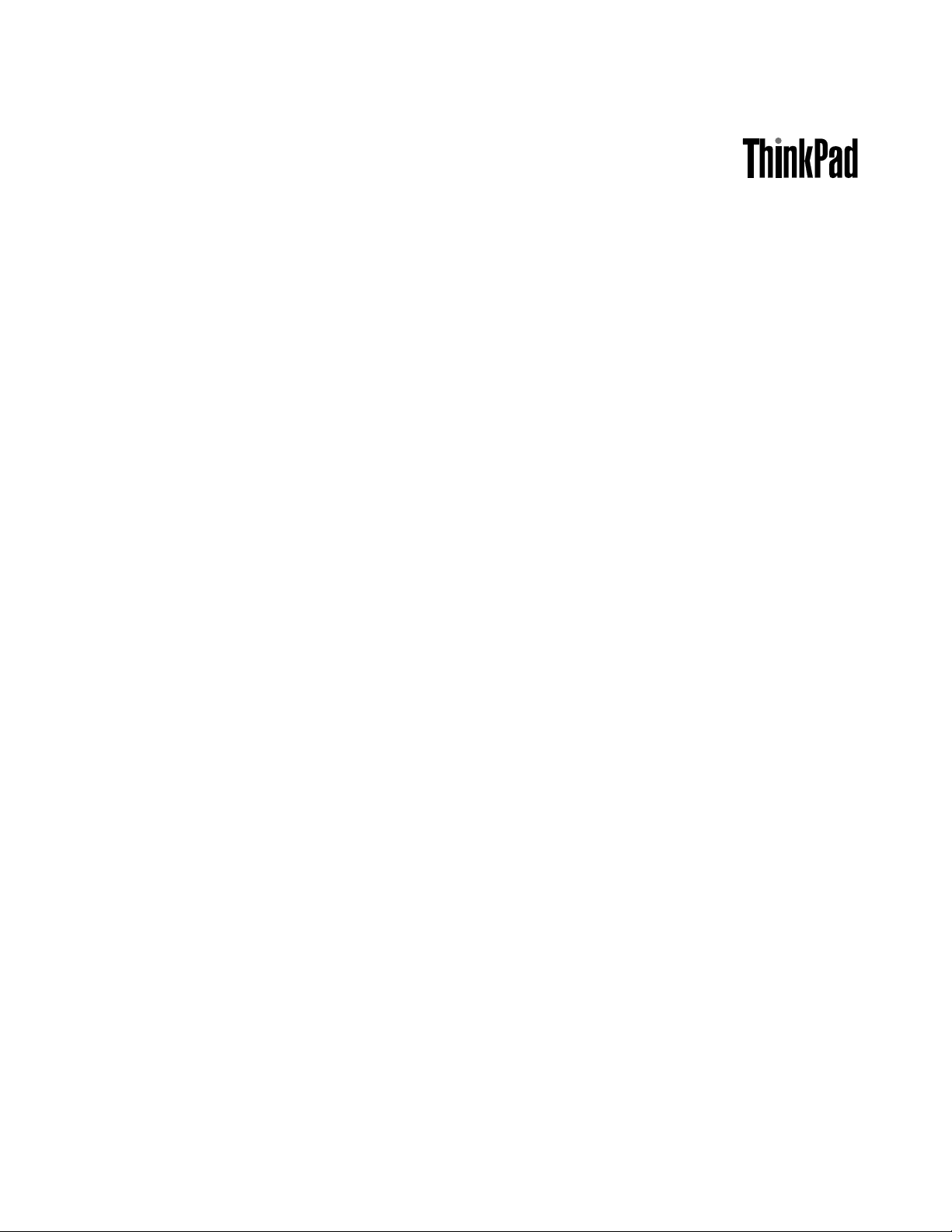
Vodičzauporabnika
ThinkPadYoga12
Page 2
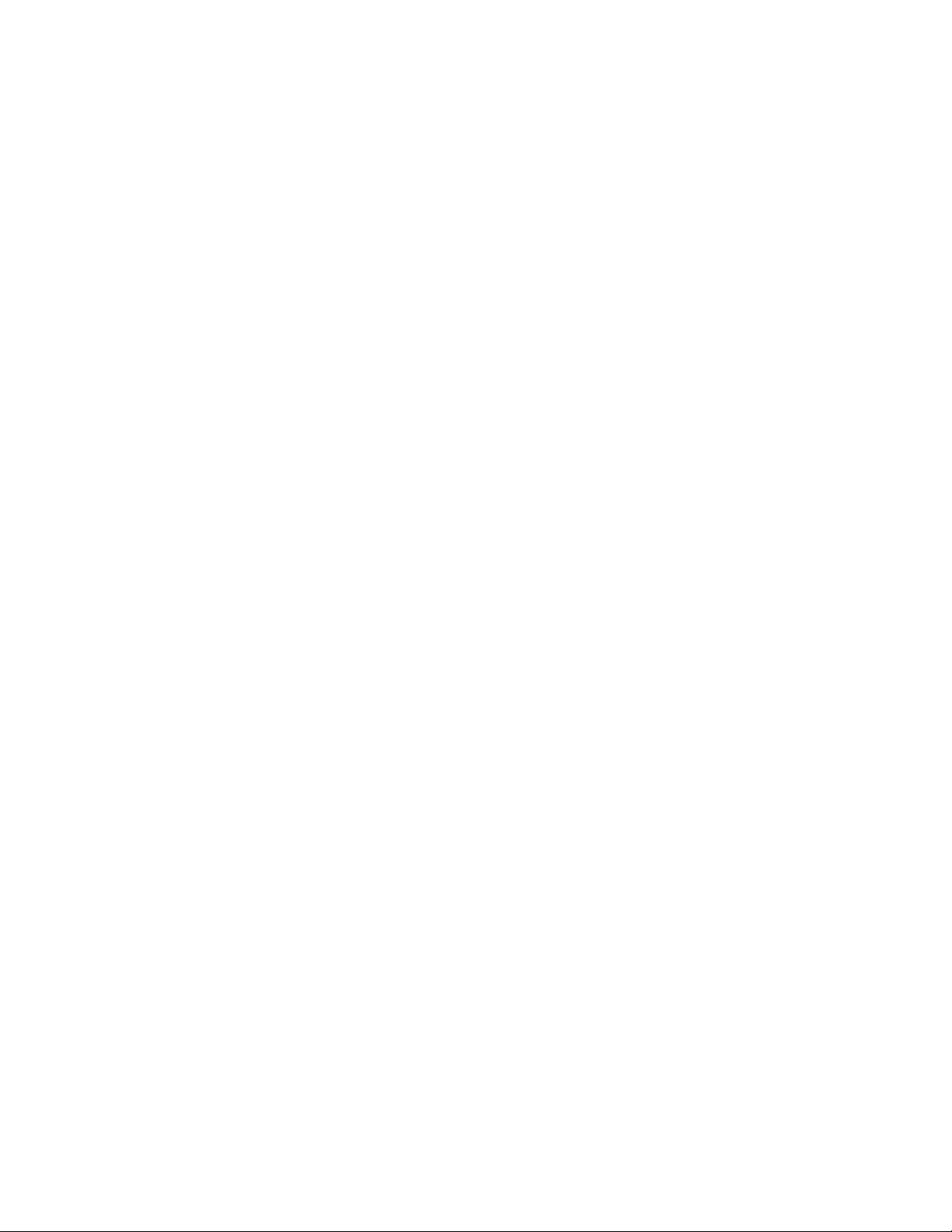
Opomba:Preduporabotegaizdelkaininformacij,kigapodpirajo,zagotovite,dasteprebraliinrazumeli:
•Priročnikzvarnostnimiingarancijskimiinformacijamiternavodilizanastavitev
•RegulatoryNotice
•»Pomembnevarnostneinformacije«nastranivi
•DodatekE»Obvestila«nastrani139
PriročnikzvarnostnimiingarancijskimiinformacijamiternavodilizanastavitevindokumentRegulatoryNotice
stanavoljonaspletnemmestudružbeLenovo
®
zapodporo:
http://www.lenovo.com/UserManuals.
Tretjaizdaja(februar2016)
©CopyrightLenovo2016.
OBVESTILOOOMEJENIHINPRIDRŽANIHPRAVICAH:česopodatki(aliprogramskaoprema)dobavljeniskladnos
pogodboGeneralServicesAdministration(GSA),soraba,reprodukcijainrazkritjepredmetomejitev,navedenihv
pogodbišt.GS-35F-05925.
Page 3
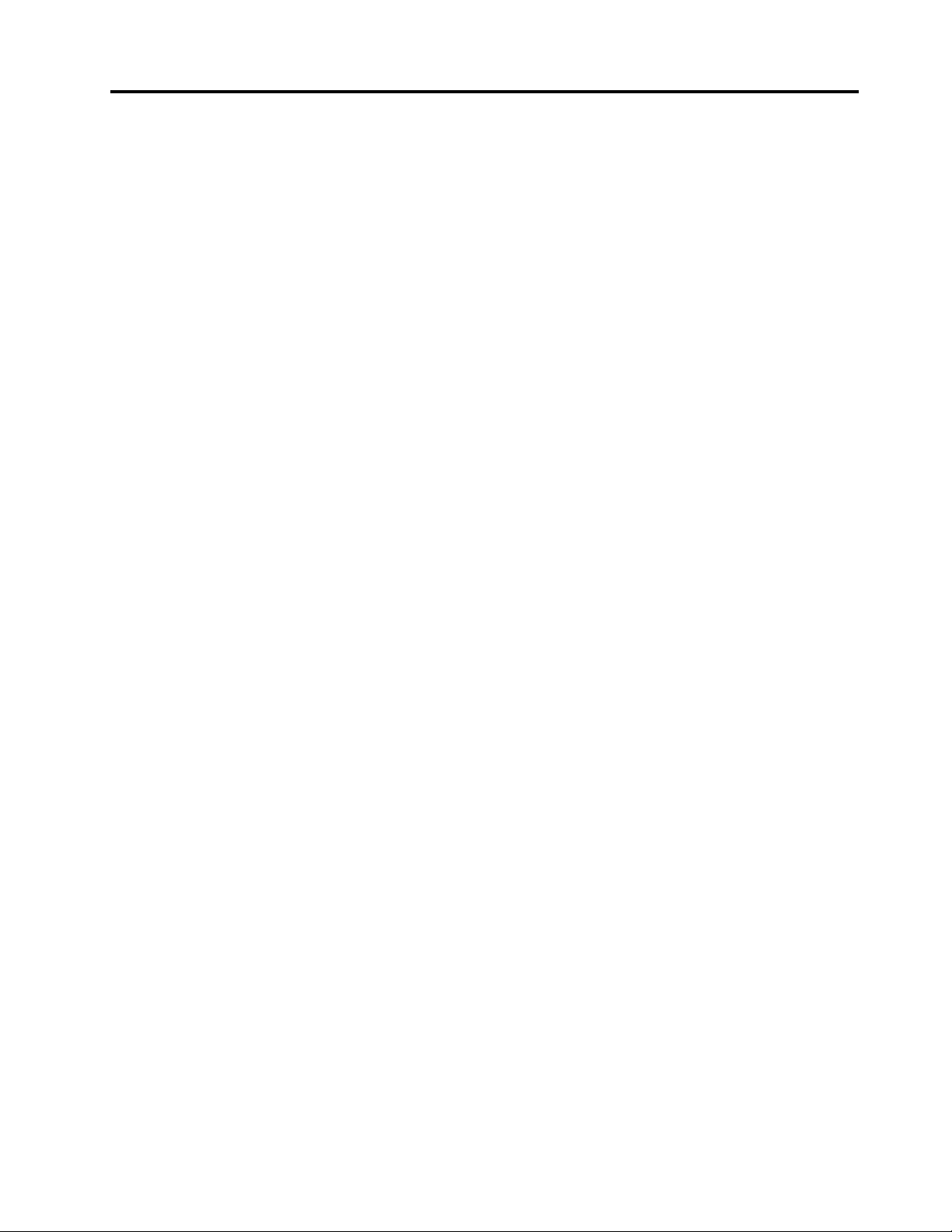
Kazalo
Najprejpreberitenaslednje
informacije...............v
Pomembnevarnostneinformacije........vi
Okoliščine,kizahtevajotakojšnjeukrepanje.vii
Servisinnadgraditve..........vii
Napajalnikabliinnapajalniki.......viii
Podaljškiinsorodnenaprave........ix
Vtičiinvtičnice..............ix
Izjavaonapajalniku............ix
Zunanjenaprave.............x
Splošnoobvestilooakumulatorju......x
Opombazavgrajenobaterijozaponovno
polnjenje................x
Obvestilozagumbastobaterijo,kijeni
mogočeznovanapolniti..........xi
Toplotainprezračevanjeizdelka.......xi
Varnostneinformacijegledeelektričnega
toka.................xii
Opombaozaslonustekočimikristali(LCD).xiii
Uporabaslušalk............xiii
Dodatnevarnostneinformacije......xiii
Poglavje1.Pregledizdelka......1
Položajkontrolnikov,priključkovinindikatorjev
računalnika.................1
Pogledodspredaj............1
Pogledzdesnestrani...........2
Pogledzlevestrani............4
Pogledodspodaj.............5
Pogledodzadaj.............6
Indikatorjistanja.............6
Iskanjepomembnihpodatkovoizdelku......8
Nalepkazvrstoinmodelomnaprave.....8
InformacijeonalepkiFCCIDincertifikacijski
številkiIC................8
NalepkezaoperacijskesistemeWindows...8
Komponente................9
Specifikacije...............11
Delovnookolje...............11
ProgramiLenovo..............12
DostopdoprogramovLenovo.......12
UvodvprogrameLenovo.........12
Poglavje2.Uporabaračunalnika..15
Registriranjeračunalnika...........15
Pogostozastavljenavprašanja........15
PomočzaoperacijskisistemWindows.....17
Uporabaposebnihgumbov..........18
Uporabazaslonanavečkratnidotik......18
UporabaperesaTabletDigitizerPenaliperesa
ThinkPadActivePen............22
Načinidelovanja..............25
Omogočanjenačinovdelovanja......26
Obračanjezaslonaračunalnika......26
Načinprenosnika............26
Načinstojala..............27
Tabličninačin.............29
Načinšotora..............30
Uporabatipkovnice.............31
Posebnetipke...............32
KazalnanapravaThinkPad..........35
KazalnanapravaTrackPoint........35
Sledilnaploščica............36
Potezesprstomzasledilnoploščico....37
PrilagajanjekazalnenapraveThinkPad...39
Zamenjavapokrovčkakazalnepalice
TrackPoint...............39
Upravljanjenapajanja............39
Preverjanjestanjabaterije........39
Uporabanapajalnika..........40
Polnjenjebaterije............41
Podaljšanježivljenjskedobebaterije....41
Upravljanjenapajanjabaterije.......41
Načinivarčevanjaenergije........41
Povezavavomrežje.............42
PovezaveEthernet...........42
Brezžičnepovezave...........43
Uporabazunanjegazaslona.........45
Priključitevzunanjegazaslona.......45
Izbiranačinaprikaza..........46
Spreminjanjenastavitevzaslona......46
Uporabazvočnihfunkcij...........47
Uporabakamere..............47
Uporababliskovnemedijskekartice......48
Poglavje3.Nadgrajevanje
računalnika..............51
IskanjemožnostiThinkPad..........51
ThinkPadOneLinkDock...........51
ThinkPadOneLinkProDock.........52
Poglavje4.Varnost..........55
Uporabagesel...............55
Vnosgesel..............55
Gesloobvklopu............55
©CopyrightLenovo2016
i
Page 4
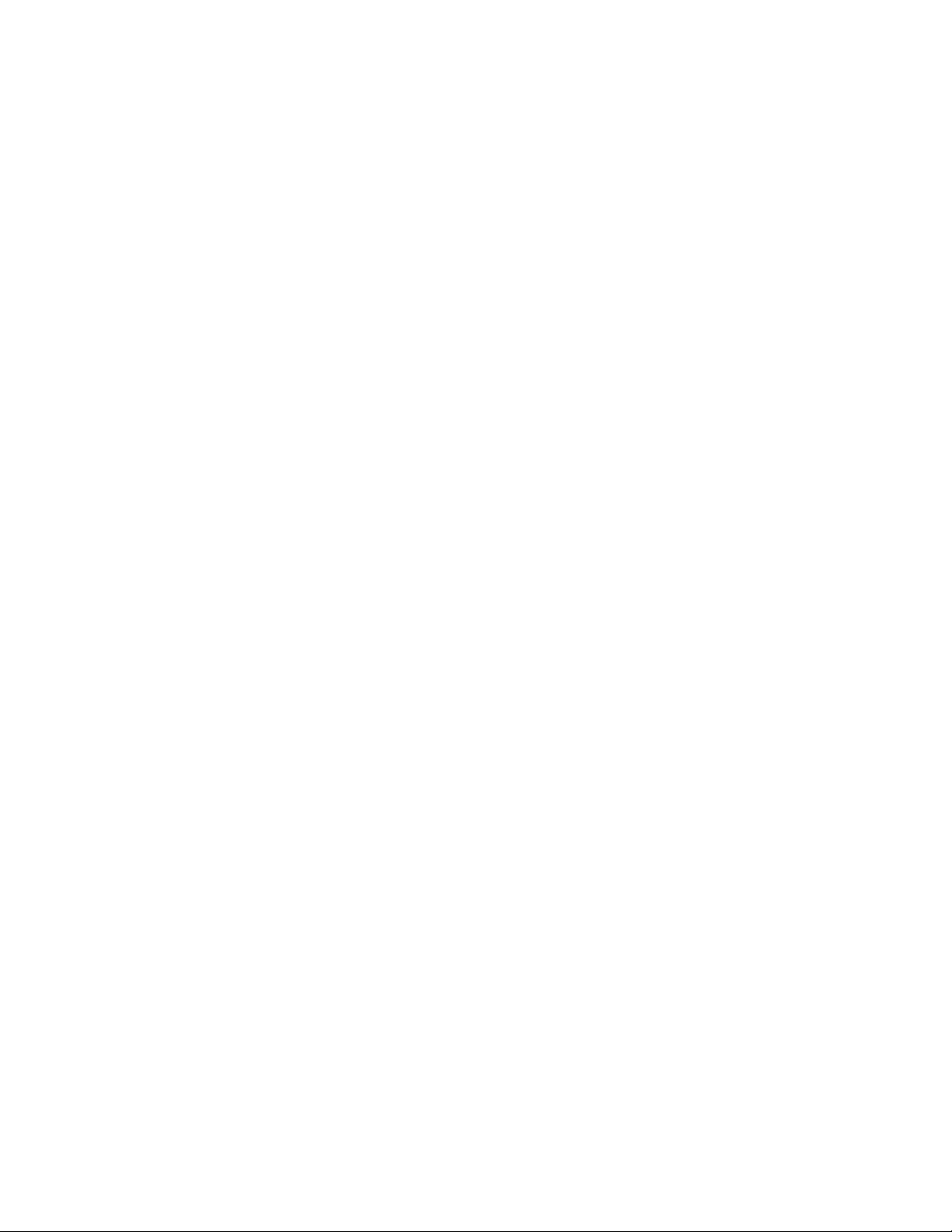
Nadzorniškogeslo...........56
Geslazatrdidisk............57
Varnosttrdegadiska............59
Nastavljanjevarnostnegačipa........60
Obvestilooizbrisupodatkovsshranjevalnega
pogona.................61
Uporabapožarnihzidov...........62
Zaščitapodatkovpredvirusi.........62
Poglavje5.Napredna
konfiguracija.............63
Namestitevnovegaoperacijskegasistema....63
NamestitevoperacijskegasistemaWindows
7..................63
NameščanjeoperacijskegasistemaWindows
8.1aliWindows10...........64
Nameščanjegonilnikovnaprav........65
UporabaprogramaThinkPadSetup......65
MeniMain...............66
MeniConfig..............66
MeniDate/Time............70
MeniSecurity.............70
MeniStartup..............75
MeniRestart..............76
PosodabljanjesistemaUEFIBIOS.....77
Uporabaupravljanjasistema.........77
Poglavje6.Preprečevanjetežav...79
Splošninasvetizapreprečevanjetežav.....79
Preverjanje,alisogonilnikinapraveposodobljeni.80
Vzdrževanjeračunalnika...........81
Čiščenjepokrovaračunalnika.......82
Poglavje7.Odpravljanjetežavv
zvezizračunalnikom.........85
Diagnosticiranjetežav............85
Odpravljanjetežav.............85
Računalnikseprenehaodzivati......85
Razlitjapotipkovnici..........86
Sporočilaonapakah..........86
Napake,javljenespiskom........88
Težavespomnilniškimmodulom......88
Težavezomrežjem...........88
Težavestipkovnicoindrugimikazalnimi
napravami...............90
Težaveznapravamizaprikazovanjein
večpredstavnostniminapravami......91
Težavezbaterijoinnapajanjem......96
Težavespogoniindrugimipomnilniškimi
napravami...............99
Težavasprogramskoopremo.......100
Težavezvratiinpriključki.........100
Poglavje8.Pregledobnovitve...101
PregledobnovitvezaoperacijskisistemWindows
7....................101
Ustvarjanjeinuporabaobnovitvenih
medijev................101
Izdelavavarnostnekopijeinizvajanje
obnovitve...............102
UporabadelovnegaprostoraRescueand
Recovery...............103
Izdelavainuporabareševalnegamedija...104
Ponovnanamestitevpredhodnonameščenih
aplikacijingonilnikovnaprav.......105
Odpravljanjetežavvzvezizobnovitvijo...106
PregledobnovitvezaoperacijskisistemWindows
8.1...................106
Osvežitevračunalnika..........106
Ponastavitevračunalnikanatovarniško
privzetenastavitve...........107
Uporabanaprednihmožnostizagona....107
Obnovitevoperacijskegasistema,kadarse
sistemWindows8.1nezažene......107
Ustvarjanjeinuporabaobnovitvenih
medijev................108
PregledobnovitvezaoperacijskisistemWindows
10...................109
Ponastavitevračunalnika.........109
Uporabanaprednihmožnostizagona....109
Obnovitevoperacijskegasistema,kadarse
sistemWindows10nezažene.......110
Ustvarjanjeinuporabaobnovitvenegapogona
USB.................110
Poglavje9.Pomočuporabnikom.113
PredenseobrnetenadružboLenovo......113
Kakodobitipomočinservis.........114
Uporabadiagnostičnihprogramov.....114
SpletnomestozapodporoLenovo.....114
KlicanjepodjetjaLenovo.........114
Nakupdodatnihstoritev...........115
Poglavje10.Viinvašosebni
računalnik..............117
Dostopnostinudobje............117
Informacijeoergonomičnihvidikih.....117
Udobje................118
Informacijeodostopnosti........118
Potovanjezračunalnikom..........121
Potovalninamigi............121
Potovalnipripomočki..........121
DodatekA.Regulatorne
informacije.............123
Informacijeobrezžičnihvmesnikih.......123
iiVodičzauporabnika
Page 5
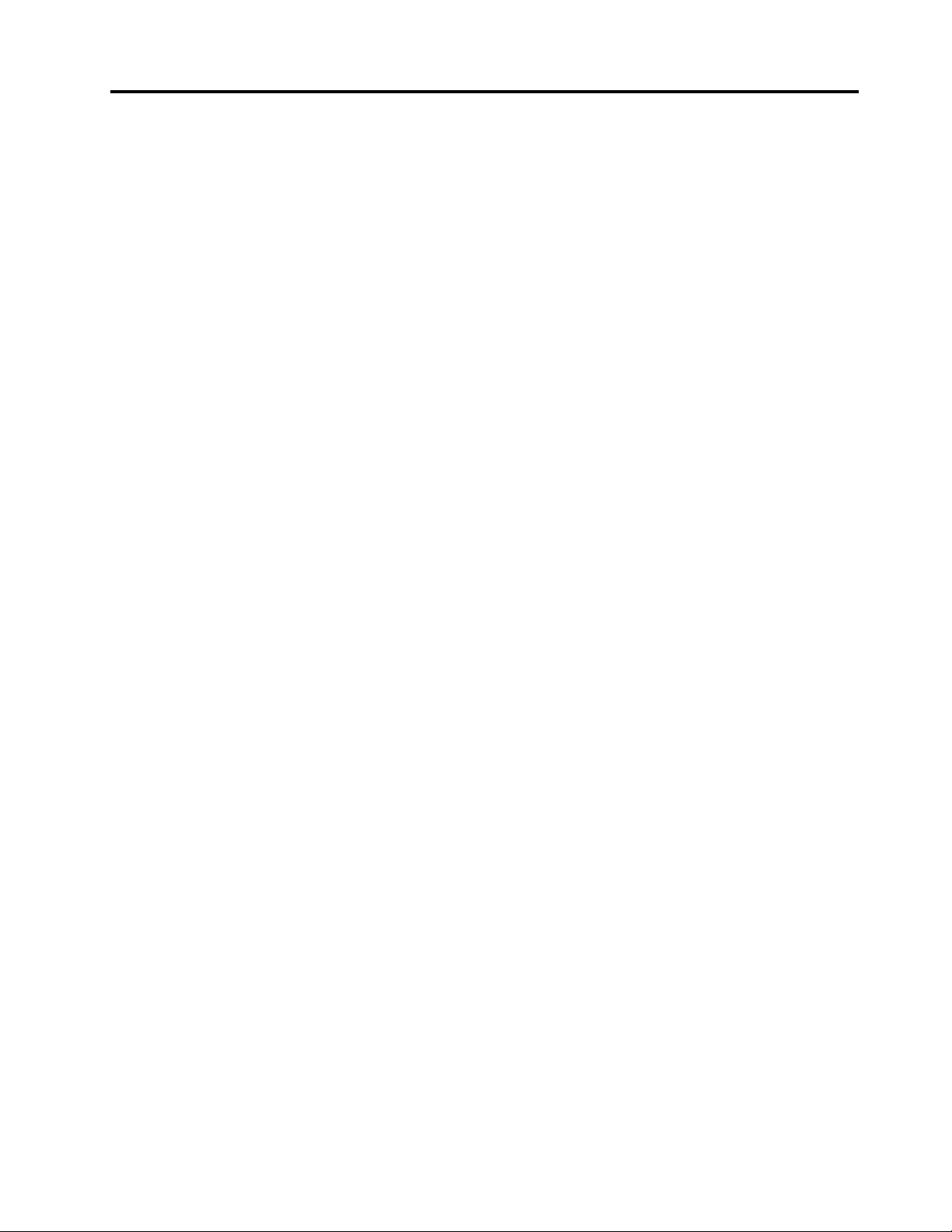
LokacijabrezžičnihantenUltraConnect...124
Informacijeoskladnostiradijskega
vmesnika...............124
Iskanjeobvestilopredpisihzabrezžično
omrežje................125
Informacijegledecertifikatov.........125
Obvestilooizvoznirazvrstitvi.........125
Obvestilaoelektronskemsevanju.......125
IzjavaZveznekomisijezakomunikacijeo
skladnosti...............125
Izjavaoskladnostiemisijskanadskimi
industrijskimistandardizarazredB.....126
Evropskaunija–Skladnostzdirektivoo
elektromagnetnizdružljivosti.......126
IzjavaoskladnostizarazredBzaNemčijo..126
IzjavaoskladnostizarazredBzaKorejo...127
IzjavaoskladnostizarazredBVCCIza
Japonsko...............127
Izjavaoskladnostizaizdelkeznazivnim
električnimtokomdovključno20Anafazoza
Japonsko...............127
Obvestilogledenapajalnegakablaza
Japonsko...............127
InformacijeoservisiranjuizdelkovLenovoza
Tajvan................127
ZnakskladnostizaEvrazijskogospodarsko
skupnost...............127
ObvestilogledezvokazaBrazilijo.....127
PomembneinformacijeoWEEE........129
Japonskeizjaveorecikliranju.........130
InformacijeorecikliranjuzaBrazilijo......130
InformacijeorecikliranjubaterijevEU.....131
InformacijeorecikliranjubaterijevTajvanu....132
InformacijeorecikliranjubaterijevZdruženih
državahinKanadi.............132
InformacijeorecikliranjuzaKitajsko......132
DodatekC.Direktivaoomejevanju
uporabenekaterihnevarnihsnovi
velektričniinelektronskiopremi
(RoHS)................133
DirektivaRoHSzaEvropskounijo.......133
DirektivaRoHSzaKitajsko..........134
DirektivaRoHSzaTurčijo..........134
DirektivaRoHSzaUkrajino..........135
DirektivaRoHSzaIndijo...........135
DodatekD.Informacijeooznaki
ENERGYSTARzadoločene
modele...............137
DodatekE.Obvestila........139
Blagovneznamke.............139
DodatekB.Informacijeoodpadni
električniinelektronskiopremi
(OEEO)terrecikliranju.......129
©CopyrightLenovo2016
iii
Page 6
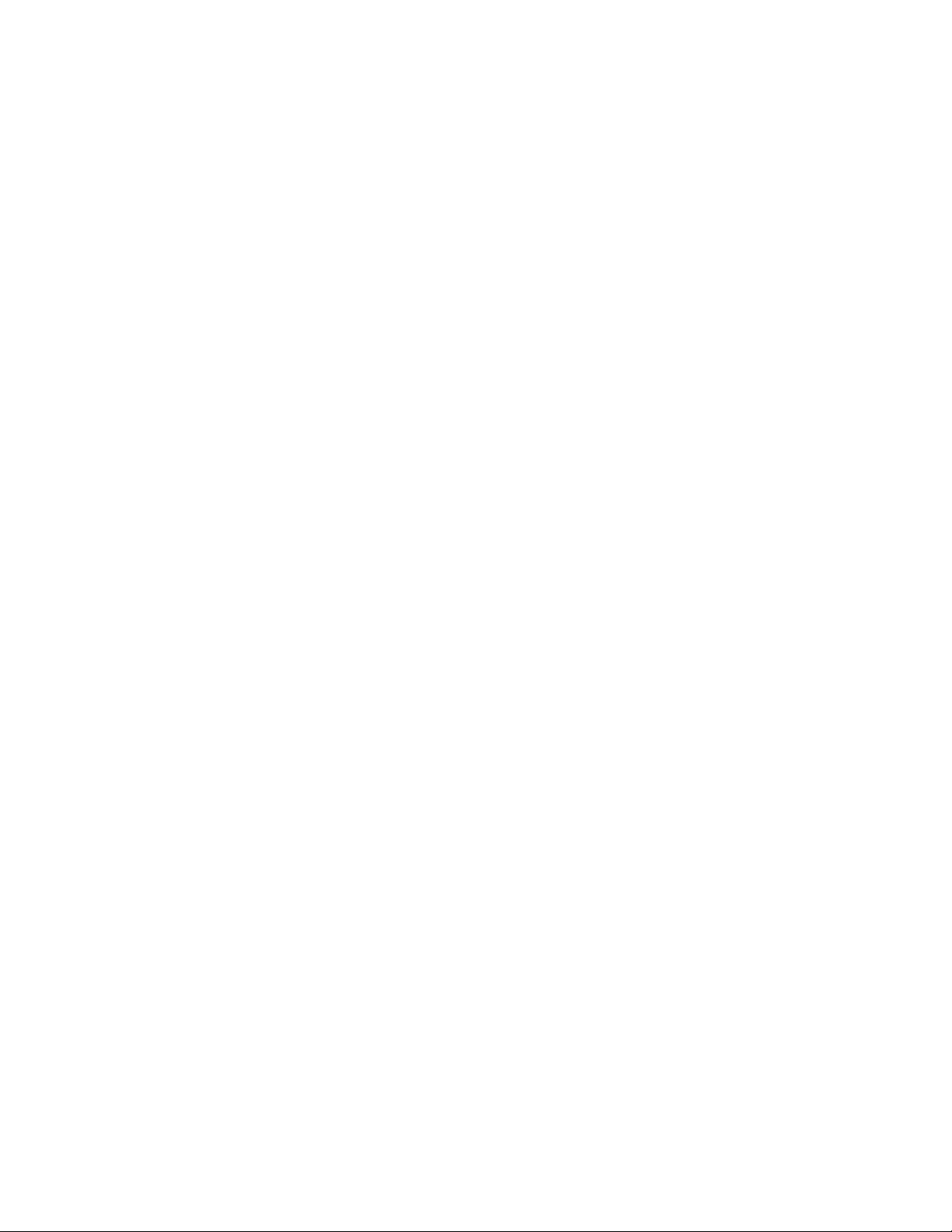
ivVodičzauporabnika
Page 7
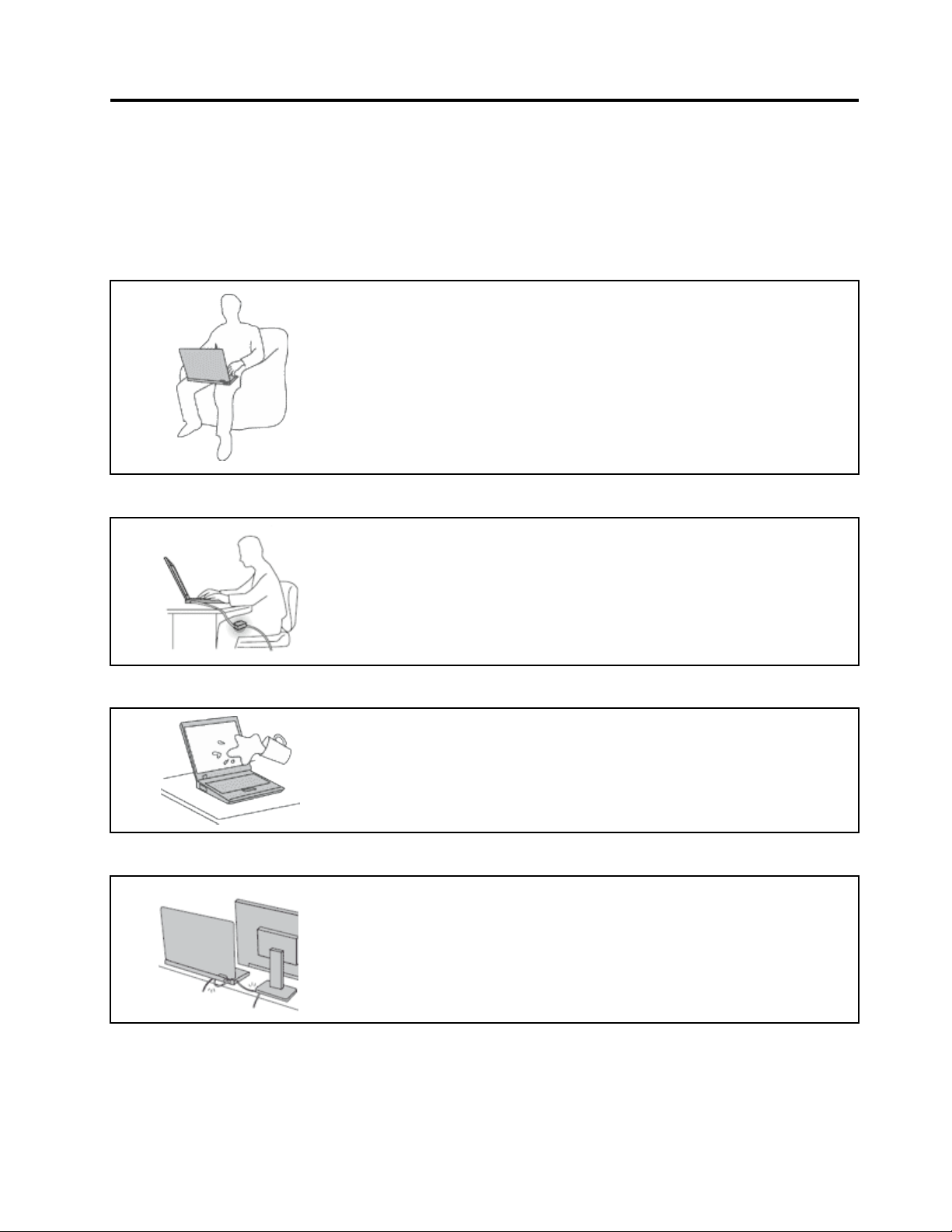
Najprejpreberitenaslednjeinformacije
Čeželitekarnajboljuspešnoinzzadovoljstvomuporabljatisvojračunalnik,upoštevajtepomembnenasvete
iztegadokumenta.Četeganestorite,vamtolahkopovzročinelagodjealipoškodbo,vašračunalnik
palahkoodpove.
Zaščititesepredtoploto,kijoproizvajaračunalnik.
Čejevašračunalnikvklopljeninsebaterijapolni,lahkospodnjastran,naslon
zarokeindrugidelipostanejovroči.T emperatura,kijobododosegli,je
odvisnaodkoličinesistemskeaktivnostiinravninapolnjenostibaterije.
Daljšistikzvašimtelesom,tudiskozioblačila,lahkopovzročinelagodjeali
celoopeklinekože.
•Izogibajtesedolgotrajnemuizpostavljanjuvašihrok,naročjaalikateregakoli
drugegadelatelesavstikuzvročimdelomračunalnika.
•Vsaketolikočasapriuporabitipkovnicenareditepremorindvigniterokez
naslonazadlani.
Zaščititesepredtoploto,kijoproizvajanapajalnikzaizmeničnitok.
Kojenapajalnikzaizmeničnitokpriklopljenvelektričnovtičnicoinvaš
računalnik,proizvajatoploto.
Daljšistikzvašimtelesom,tudiskozioblačila,lahkopovzročiopeklinekože.
•Napajalniknesmepritivstikskaterimkolidelomvašegatelesa,kojev
uporabi.
•Nikoliganeuporabitezagretjetelesa.
Preprečite,dabisevašračunalnikzmočil.
Preprečite,dabisekablipoškodovali.
Dabiseizognilirazlitjeminnevarnostielektričnegaudara,najbodotekočine
stranodračunalnika.
Čenakabledelujetezmočnosilo,jihlahkopoškodujetealizlomite.
Napeljitekomunikacijskekable,kablenapajalnikazaizmeničnitok,miške,
tipkovnice,tiskalnikaalidrugeelektronskenapravetako,dajihnemorete
pohoditi,seobnjespotakniti,jihpreščipnitizračunalnikomalidrugimipredmeti
alipajihkakorkolidrugačeizpostavitiravnanju,prikaterembilahkoovirale
delovanjeračunalnika.
©CopyrightLenovo2016
v
Page 8
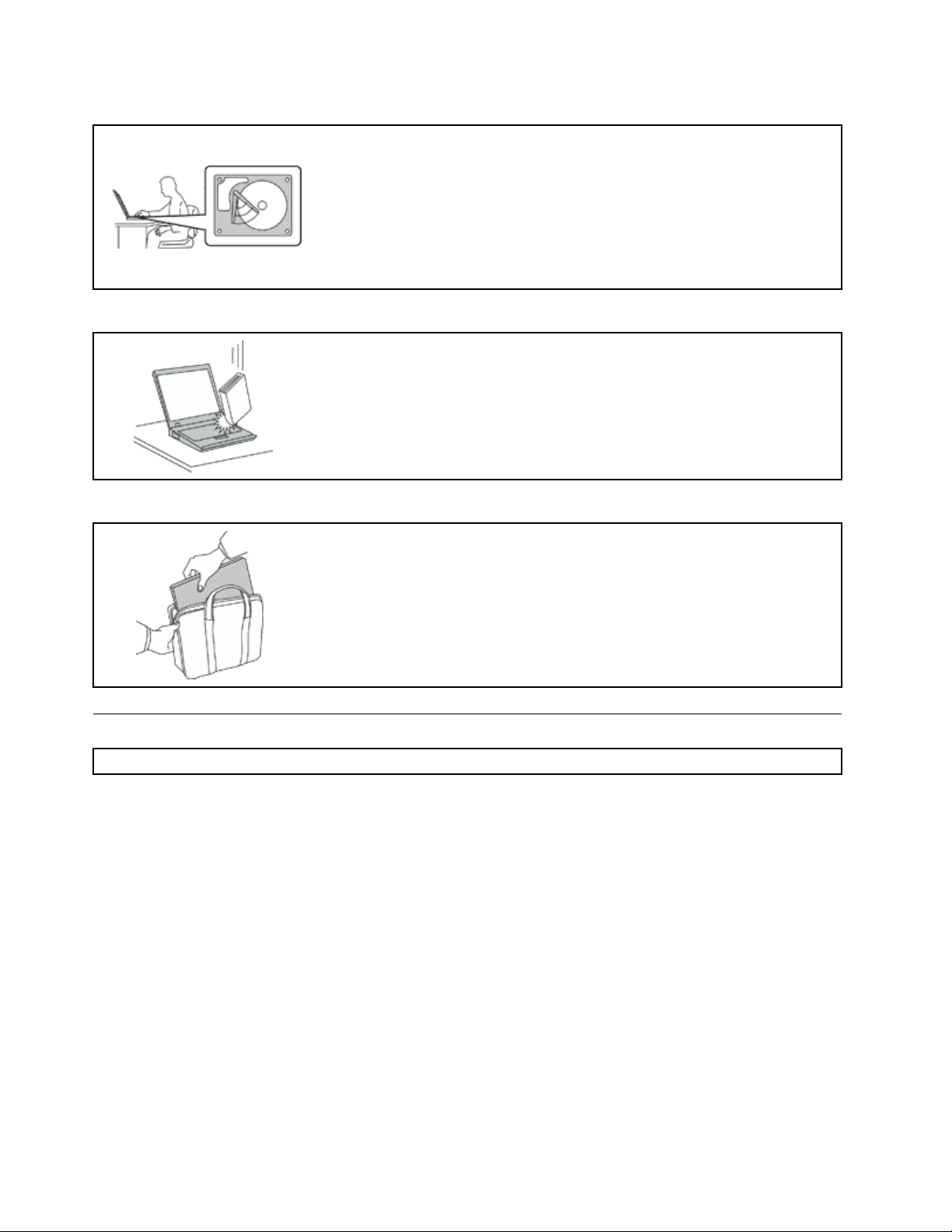
Varovanjeračunalnikainpodatkovmedprenašanjem.
Zračunalnikommorateravnatiprevidno.
Računalnikprenašajtepazljivo.
Predpremikanjemračunalnika,opremljenegaznotranjimshranjevalnimpogonom,
nareditenekajodtega:
•Izklopiteračunalnik.
•Preklopitegavstanjespanja.
•Preklopitegavnačinmirovanja.
Stembostepomagalipreprečitipoškodberačunalnikainmorebitnoizgubo
podatkov.
Nemečite,suvajte,praskajte,zvijajte,udarjajte,tresite,potiskajteračunalnika,
zaslonaalizunanjihnapravinnanjenepostavljajtetežjihpredmetov.
•Uporabljajtekakovostenprenosenkovček,kijedobrooblazinjeninimaustrezno
zaščito.
•Računalnikanepospravljajtevtesenkovčekalitorbo.
•Predenračunalnikpospravitevtorbo,preverite,alijeizklopljen,vstanjuspanja
alimirovanja.Računalnikanedajajtevtorbo,kadarjevklopljen.
•Računalnikaneprenašajtevnačinuprenosnika,načinustojala,tabličnemnačinu
alinačinušotora.Računalnikprenašajtelezzaprtimzaslonom.
Pomembnevarnostneinformacije
Opomba:Najprejpreberitepomembnevarnostneinformacije.
Teinformacijesovamvpomočprivarniuporabiprenosnegaračunalnika.Upoštevajteinshranitevse
informacije,priloženeračunalniku.Informacijeiztegadokumentanespreminjajopogojevnakupnepogodbe
aliomejenegarancijeLenovoLimitedWarranty.Čeželiteizvedetiveč,glejterazdelek»Garancijske
informacije«vPriročnikuzvarnostnimiingarancijskimiinformacijamiternavodilizanastavitev,kijepriložen
računalniku.
Varnoststrankjepomembna.Našiizdelkisorazvititako,dasovarniinučinkoviti,vendarsoosebni
računalnikielektronskenaprave.Napajalnikabli,napajalnikiindrugefunkcijelahkopovzročijotelesne
poškodbealimaterialnoškodo,zlastiprinapačniuporabi.Upoštevajtepriloženanavodilainopozorilana
izdelkuterpozornopreberitetadokument,dapreprečitetakepoškodbe.Čebosteupoštevaliinformacije
vtemdokumentuintiste,priloženeizdelku,sebostelažjeizognilinevarnostiinpostavilivarnodelovno
okoljeračunalnika.
Opomba:Vtehinformacijahsosklicinanapajalnikeinbaterije.Polegprenosnihračunalnikovsotudi
nekateridrugiizdelki(npr.zvočnikiinmonitorji)dobavljenizzunanjiminapajalniki.Čeimatetakizdelek,
seteinformacijenanašajonanjega.Polegtegavsebujejoračunalniškiizdelkinotranjobaterijovvelikosti
kovanca,kinapajasistemskourotudikojeračunalnikizklopljen,takodainformacije,povezanezvarnostjo
baterije,veljajozavseračunalniškeizdelke.
viVodičzauporabnika
Page 9
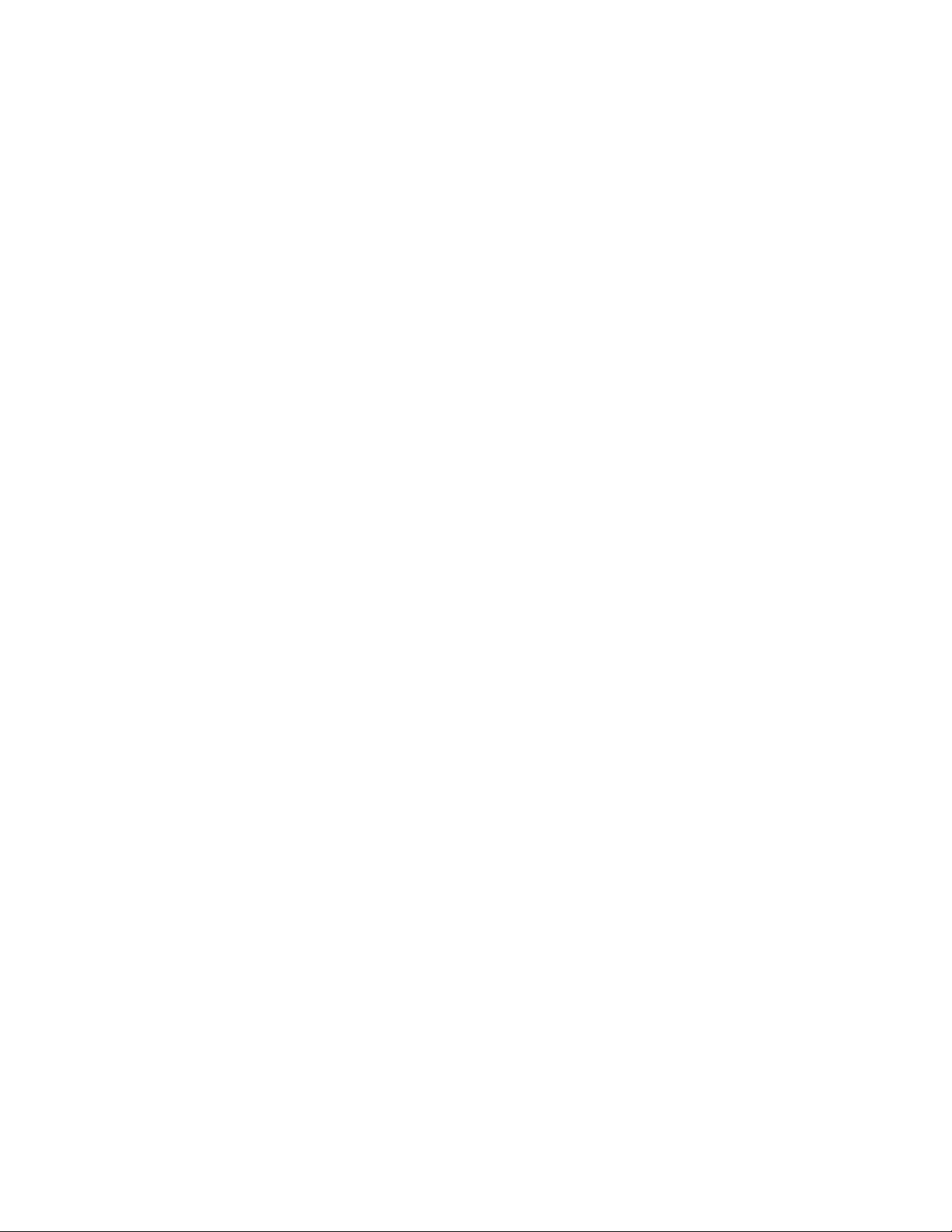
Okoliščine,kizahtevajotakojšnjeukrepanje
Zaradinapačneuporabealizanemarjanjalahkopridedopoškodbizdelkov.Nekaterepoškodbe
izdelkovsodovoljresne,daseizdelkanesmeuporabljati,doklerganepregledain,čejepotrebno,
popravipooblaščeniserviser.
Kotprivsakielektronskinapraviboditezlastipozorni,kojeizdelekvklopljen.Vredkihprimerihse
lahkozgodi,dazaznatevonjaliopazitedimaliiskre.Slišitelahkotudizvoke,podobnepokanju,
lomljenjualisikanju.T akšneokoliščinemordazgoljnakazujejo,dajeprišlodonenevarnein
nadzorovaneokvarenanotranjielektronskikomponenti.Predstavljajolahkotudimoženvarnostni
problem.Neizpostavljajtesenevarnostiinneposkušajtelastnoročnoodkritivzrokatežav.Zapomoč
seobrnitenacenterzapodporostrankam.Seznamtelefonskihštevilkservisainpodporenajdetena
naslednjemspletnemnaslovu:
http://www.lenovo.com/support/phone
Izvajajterednepreglederačunalnikainkomponent,daodkrijetemorebitnepoškodbe,dotrajanostali
znakenevarnosti.Čekakorkolidvomitevstanjekomponente,neuporabljajteizdelka.Zanavodila,
kakopregledatiinpopotrebizagotovitipopraviloizdelka,seobrnitenacenterzapodporostrankam
aliproizvajalca.
Čeopazitekarkoliizmedspodajopisanega,karjemaloverjetno,aličestezaradiizdelkazaskrbljeni
gledevarnosti,gaprenehajteuporabljatitergaizključiteizviranapajanjaintelekomunikacijskihlinij,
doklervamcenterzapodporostrankamnedanadaljnjihnavodil.
•Počeni,zlomljenialipoškodovaninapajalnikabli,vtiči,napajalniki,podaljški,prenapetostnazaščita
alinapajalniviri.
•Znakipregrevanja,dim,iskrenjealiogenj.
•Poškodbabaterije(kotsorazpoke,zarezealipregibi),praznjenjebaterijealinabiranjetujihsnovinabateriji.
•Izizdelkaseslišilomljenje,sikanjealipokanje,alipaiznjegaprihajamočanvonj.
•Znakirazlitjatekočinealipadcapredmetanaračunalniku,napajalnemkablualinapajalniku.
•Računalnik,napajalnikabelalinapajalnikjeprišelvstikzvodo.
•Izdelekjepadelpotlehalijekakorkolipoškodovan.
•Izdeleknedelujepravilnokljubupoštevanjunavodilzauporabo.
Opomba:Čeopazitetakšnostanjepriizdelku,kiganiproizvedladružbaLenovooz.kiganizanjo
proizvedeldrugproizvajalec(npr.podaljšek),gaprenehajteuporabljati,doklerodproizvajalcanedobite
nadaljnjihnavodilaliprimernezamenjave.
Servisinnadgraditve
Neposkušajtesamiservisiratiizdelka,razenčevamtakonaročiosebjeizcentrazapodporostrankam.
Obrniteselenaponudnikastoritev,kijeusposobljenzapopravilovašegaizdelka.
Opomba:Nekateredeleračunalnikalahkonadgradializamenjauporabniksam.Nadgraditveobičajno
imenujemoopcije.Nadomestnideli,kijihlahkonamestistrankasama,seimenujejoenote,kijihlahko
zamenjastrankaaliCRU-ji(CustomerReplaceableUnits).Lenovonudidokumentacijo,kivključujenavodila
otem,kdajjezastrankoprimernonamestitiopcijealinadomestneCRU-je.Prinameščanjualizamenjavi
delovmoratenatančnoupoštevatitanavodila.Izključenostanjeindikatorjanapajanjanepomeninujno,da
jenapetostnaravenznotrajizdelkanič.Predenzizdelka,kijeopremljenznapajalnimkablom,odstranite
pokrov,preverite,alijenapajanjeizključenoteralijeizdelekizklopljenizmorebitnihvirovnapajanja.Čeimate
kakršnakolivprašanja,seobrnitenacenterzapodporostrankam.
Čepravpoizklopunapajalnegakablavračunalnikunivečpremikajočihsedelov,zaradilastnevarnosti
upoštevajtenaslednjaopozorila.
©CopyrightLenovo2016
vii
Page 10

PREVIDNO:
Nevarnipremikajočisedeli.Nedotikajtesesprstiindrugimidelitelesa.
PREVIDNO:
PredenzamenjatekaterikoliCRU,izključiteračunalnikinpočakajteodtridopetminut,daseohladi,
inšelenatoodpritepokrov.
Napajalnikabliinnapajalniki
NEVARNOST
Uporabljajtesamonapajalnekableinnapajalnike,kijihjedobavilproizvajalecizdelka.
Napajalnikablimorajobitivarnostnopreizkušeni.ZaNemčijomorajobitiH05VV-F ,3G,0,75mm
boljši.Vdrugihdržavahuporabitekableprimernevrste.
Vnobenemprimerunenavijajtenapajalnegakablaokrognapajalnikaalidrugihpredmetov.To
lahkoprenapnekabel,karlahkopovzroči,dasekabelodrgne,razcepialinaguba.T olahkopovzroči
nevarnost.
Napajalnikablinajbodovednonapeljanitako,daponjihnehodite,seobnjihnespotikate,inda
jihdrugipredmetinepreščipnejo.
Zaščititenapajalnekableinnapajalnikepredtekočino.Napajalnihkablovinnapajalnikovnaprimer
nepuščajtevbližinikuhinjskihlijakov,kadi,straniščaalinatleh,očiščenihstekočimičistili.
Tekočinelahkopovzročijokratekstik,zlastičestabilanapajalnikabelalinapajalnikobremenjena
zaradinapačneuporabe.T ekočinalahkopovzročitudipostopnokorozijostikovnapajalnegakabla
in/alistikovpriključkasnanapajalnemkablu,zaradičesarlahkopridedopregrevanja.
Napajalneinsignalnekablevednopriključitevpravilnemzaporedjuinpreverite,alisovsipriključki
napajalnihkablovvarnoinpopolnomapriključenivvtičnice.
Neuporabljajtenapajalnikov,kikažejoznakekorozijenavhodnihzatičihzaizmeničnitokali
pregretja(deformiranaplastika)navhodnihzatičihzaizmeničnitokoziromakjerkolidrugje.
Neuporabljajtenapajalnihkablov,prikaterihopaziterjavenjealipregrevanjeelektričnihstikov,in
takih,kisokakorkolipoškodovani.
2
ali
Čeželitepreprečitemorebitnopregrevanje,napajalnikanepokrivajtezoblačilialidrugimipredmeti,
kojepriklopljenvelektričnovtičnico.
viiiVodičzauporabnika
Page 11
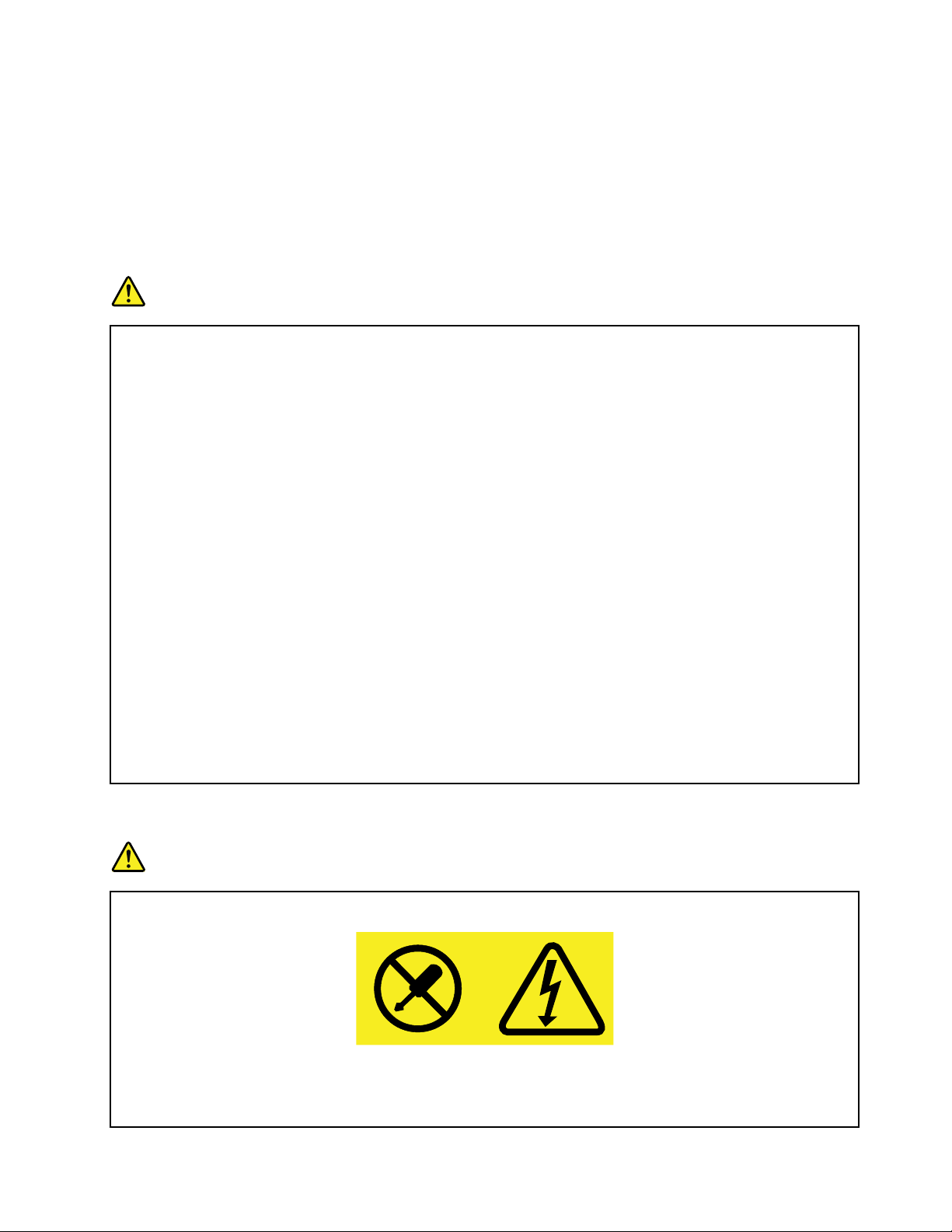
Podaljškiinsorodnenaprave
Poskrbite,dasopodaljški,prenapetostnazaščita,neprekinjenonapajanjeinrazdelilniki,kijihuporabljate,
ocenjenikotprimernigledenaelektričnezahteveizdelka.Nikolinepreobremenjujtetehnaprav.Če
uporabljaterazdelilnike,obremenitevnesmepresegatinazivnihvhodnihvrednostirazdelilnika.Čeimate
vprašanjaodelovnihobremenitvah,napajalnihzahtevahinnazivnihvhodnihvrednostih,sezadodatne
informacijeobrnitenaelektrikarja.
Vtičiinvtičnice
NEVARNOST
Čejevtičnica,kijonameravateuporabitizračunalniškoopremo,poškodovanaalikorodirana,jene
uporabljajte,doklerjenezamenjausposobljenelektrikar.
Neupogibajtealiprilagajajtevtiča.Čejevtičpoškodovan,seobrnitenaproizvajalca,dagazamenja.
Neuporabljajteelektričnevtičniceskupajzdrugimgospodinjskimaparatomalikomercialno
napravo,kiporabljaprecejelektrike.Vnasprotnemprimerulahkonestabilnanapetostpoškoduje
računalnik,podatkealipriključenenaprave.
Nekateriizdelkisoopremljenistrizobimvtičem.T avtičjeprimerenlezaozemljeneelektrične
vtičnice.Tojevarnostnafunkcija.Neizničitejespriklopomtegavtičavneozemljenovtičnico.Če
vtičanemoretepriklopitivvtičnico,sezaodobreniadaptervtičnicealizazamenjavovtičnice
stakšno,kiomogočatovarnostnofunkcijo,obrnitenaelektrikarja.Nikolinepreobremenjujte
električnevtičnice.Celotnaobremenitevsistemanesmepresegati80odstotkovkapacitete
razmejitvenegatokokroga.Čeimatevprašanjaoobremenitvahnapajanjainkapacitetah
razmejitvenihtokokrogov,sezadodatneinformacijeobrnitenaelektrikarja.
Poskrbite,dajevtičnica,kijouporabljate,primernopovezana,lahkodostopnainvbližiniopreme.
Napajalnihkablovneraztegujtepopolnoma,sajjihlahkoprenapnete.
Prepričajtese,davtičnicazagotavljaustreznonapetostintok,kijuzahtevaizdelek,kiga
nameščate.
Previdnopriključiteinizključiteopremoizelektričnevtičnice.
Izjavaonapajalniku
NEVARNOST
Nikolineodstranitepokrovaizvoranapajanjaalikateregakolidelaznaslednjooznako.
Vnotranjostikomponente,kinositooznako,soprisotnenevarnanapetost,tokinenergijskeravni.
Tekomponentenevsebujejodelov,kibijihbilomogočeservisirati.Česumite,dagrezatežavo
zenimodtehdelov,seobrnitenaserviserja.
©CopyrightLenovo2016
ix
Page 12
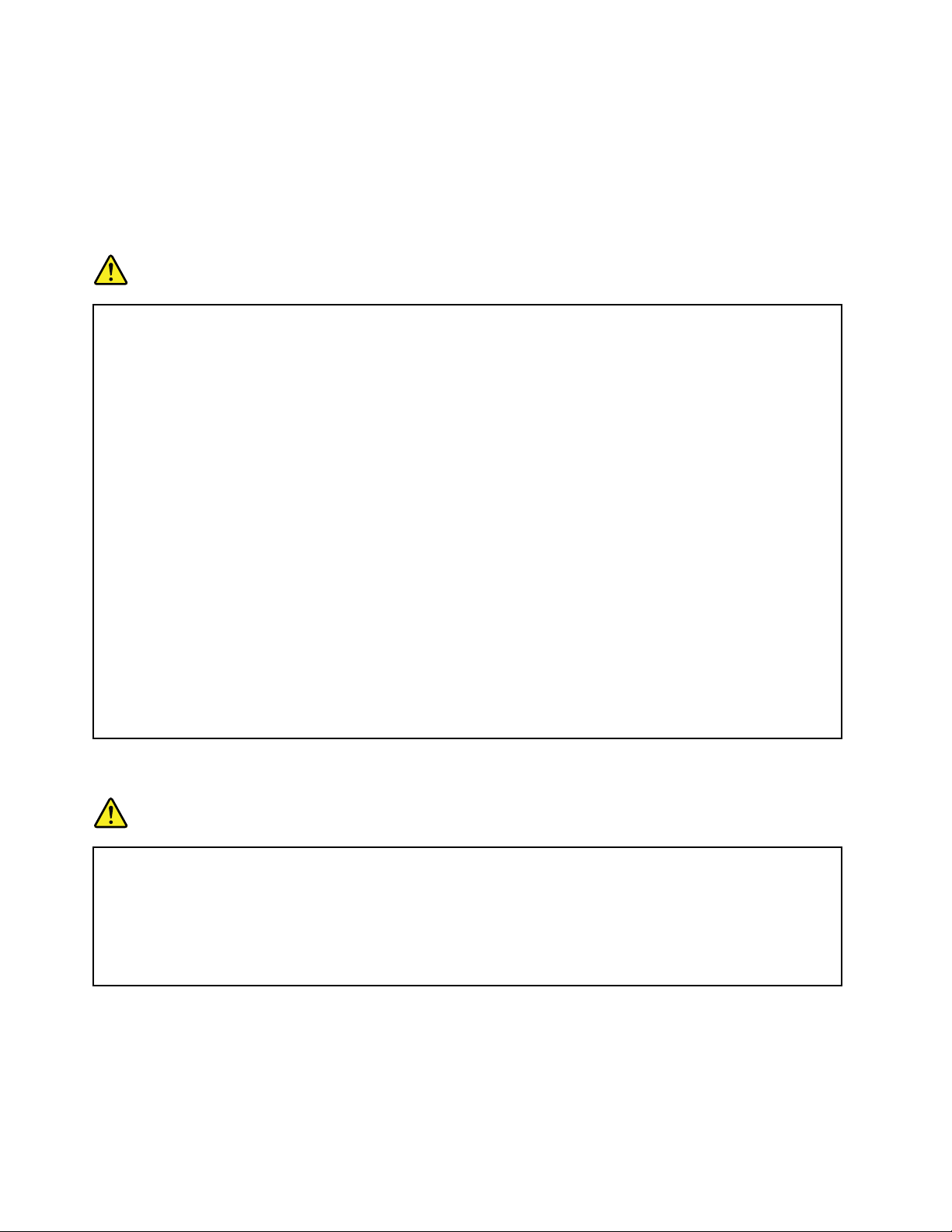
Zunanjenaprave
PREVIDNO:
Kojeračunalnikvklopljen,nepriključujtealiizključujtekablovkaterekolizunanjenaprave,razenkabla
USB,sicerlahkopoškodujeteračunalnik.Čeželitepreprečitimorebitnepoškodbenapriključenih
napravah,poizklopuračunalnikapočakajtevsajpetsekund,natopaodklopitezunanjenaprave.
Splošnoobvestilooakumulatorju
NEVARNOST
Baterije,kijihskupajzizdelkomdobaviLenovo,sopreizkušenenazdružljivost,zatojihnadomestite
izključnozodobrenimideli.Garancijaneveljazabaterije,kinisoizdelekpodjetjaLenovooziroma
sorazstavljenealispremenjene.
Zlorababaterijealinapačnoravnanjeznjolahkopovzročipregrevanje,puščanjetekočinali
eksplozijo.Nareditenaslednje,daseizognetemožnimtelesnimpoškodbam:
•Baterijneodpirajte,razstavljajtealipopravljajte.
•Baterijenezdrobitealipreluknjajte.
•Pazite,davbaterijinepridedokratkegastika,injeneizpostavljajtevodialidrugimtekočinam.
•Baterijohranitezunajdosegaotrok.
•Baterijenepribližujteognju.
Čejebaterijapoškodovanaaličeopazitekakršnokoliizločanjeizbaterijealineznanesnovina
stikihbaterije,joprenehajteuporabljati.
Baterijezaponovnopolnjenjealiizdelke,kivsebujejobaterijezaponovnopolnjenjeshranjujtepri
sobnitemperaturi,napolnjenedopribližno30–50odstotkovzmogljivosti.Priporočamo,dabaterije
enkratnaletonapolniteintakopreprečitečezmernoizpraznitev.
Baterijenezavrzitemedsmeti,kijihodvažajonadeponije.Kozavržetebaterijo,upoštevajte
lokalnepredpisealiuredbe.
Opombazavgrajenobaterijozaponovnopolnjenje
NEVARNOST
Neposkušajtezamenjativgrajenihbaterijzaponovnopolnjenje.Baterijomorazamenjati
pooblaščeniserviseralitehnikdružbeLenovo.
Pripolnjenjubaterijdoslednoupoštevajtenavodila,kisodeldokumentacijeizdelka.
PooblaščeniserviserjiintehnikidružbeLenovoreciklirajobaterijevskladuzlokalnozakonodajo
inpredpisi.
xVodičzauporabnika
Page 13
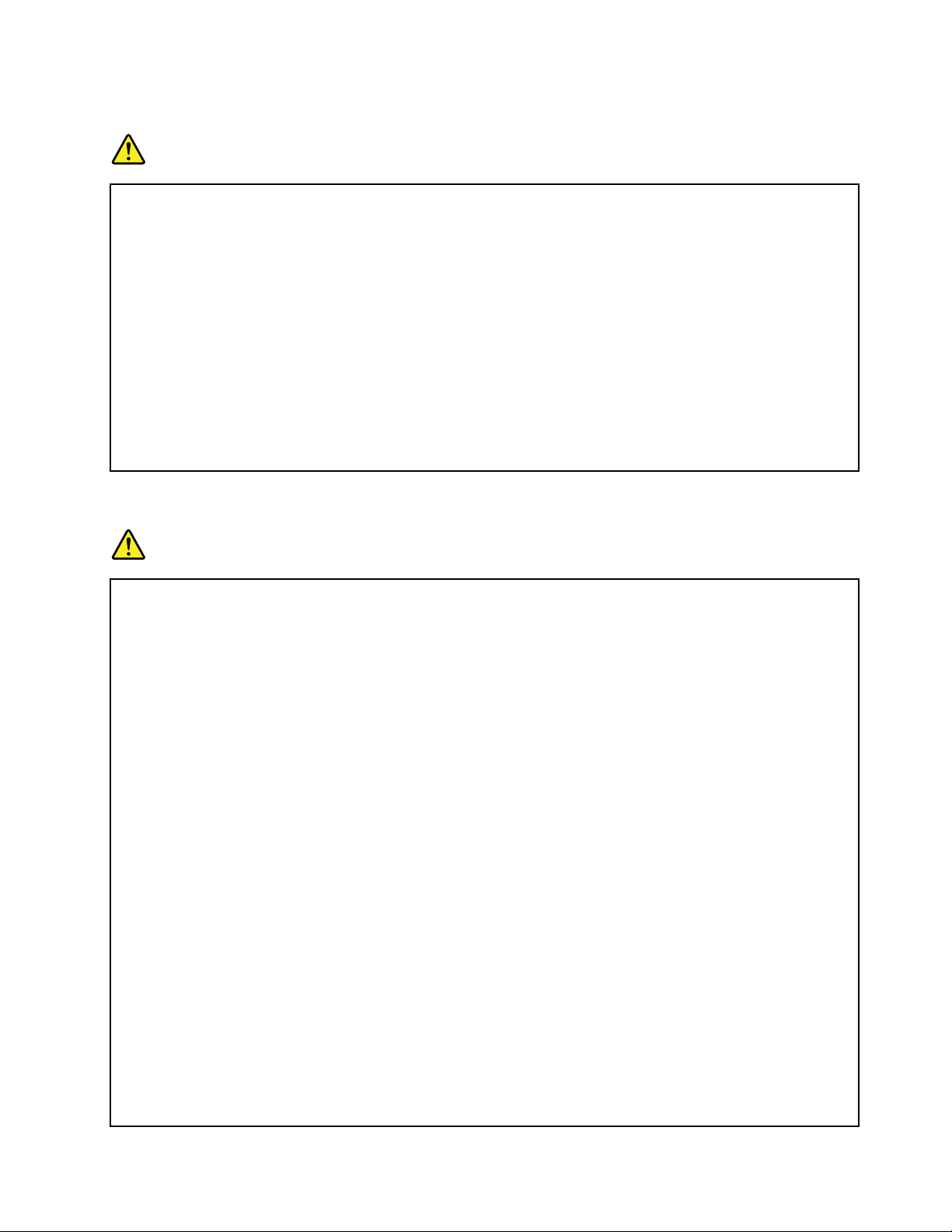
Obvestilozagumbastobaterijo,kijenimogočeznovanapolniti
NEVARNOST
Neposkušajtezamenjatigumbastebaterije,kijenimogočeznovanapolniti.Baterijomora
zamenjatipooblaščeniserviseralitehnikdružbeLenovo.
PooblaščeniserviserjiintehnikidružbeLenovoreciklirajobaterijevskladuzlokalnozakonodajo
inpredpisi.
NaslednjaizjavaveljazauporabnikevzveznidržaviKalifornija,ZDA.
InformacijeoperkloratuzaKalifornijo:
Izdelki,kivključujejolitijevegumbastebaterijezmagnezijevimdioksidom,lahkovsebujejo
perklorat.
Snovisperkloratom–vveljavijelahkoposebnaobravnava,glejtespletnomesto
www.dtsc.ca.gov/hazardouswaste/perchlorate
Toplotainprezračevanjeizdelka
NEVARNOST
Računalniki,napajalnikiinštevilnidrugipripomočkiselahkovčasudelovanjainpolnjenja
baterijsegrejejo.Prenosniračunalnikilahkozaradimajhnostiproizvedejoprecejtoplote.Vedno
upoštevajteteosnovnevarnostneukrepe:
•Čejevašračunalnikvklopljeninsebaterijapolni,lahkospodnjastran,naslonzarokeindrugideli
postanejovroči.Nedržiteračunalnikavnaročjuoziromapreprečitedaljšistikrokalikaterega
drugegadelatelesazdeliračunalnika,kisesegrejejo.Čeuporabljatetipkovnico,nedržite
dlanipredolgonanaslonuzadlani.Računalnikmedobičajnimdelovanjemoddajanekoliko
toplote.Količinatetoplotejeodvisnaodštevilasistemskihdejavnostiinnapolnjenostibaterije.
Daljšistikzvašimtelesom,tudiskozioblačila,lahkopovzročinelagodjealiceloopeklinekože.
Večkratsiodpočijte,takodarokedvigneteznaslonazadlaniinpazite,datipkovniceneboste
uporabljalipredolgobrezpremora.
•Računalnikaneuporabljajteinbaterijnepolnitevbližinivnetljivihsnovialiveksplozivnemokolju.
•Prezračevalnereže,ventilatorjiin/alitoplotniodvodisonamenjenivarnosti,udobnostiin
zanesljivemudelovanju.Tefunkcijelahkozaradinepazljivostiblokiratepridelovanju,stemko
izdelekpostavitenaposteljo,kavč,preprogoalipodobnoupogljivopovršino.Pazite,dane
blokirate,pokrijetealionemogočitetehnaprav.
•Kojenapajalnikzaizmeničnitokpriklopljenvelektričnovtičnicoinvašračunalnik,proizvaja
toploto.Meduporaboseganedotikajteznobenimdelomtelesa.Napajalnikazaizmenični
toknikdarneuporabitezagretjetelesa.Daljšistikzvašimtelesom,tudiskozioblačila,lahko
povzročiopeklinekože.
Zalastnovarnostpriuporabiračunalnikavednoupoštevajtenaslednjeosnovnevarnostneukrepe:
•Kojeračunalnikpriključenvelektričnoomrežje,morabitipokrovspuščen.
•Rednopreverjajte,alisenazunanjostiračunalnikanabiraprah.
•Odstraniteprahizodprtininvsehlukenjvplastičniplošči.Zaračunalnike,kidelujejovprašnem
območjualiobmočjuzvelikoprometa,bopotrebnopogostejšečiščenje.
©CopyrightLenovo2016
xi
Page 14
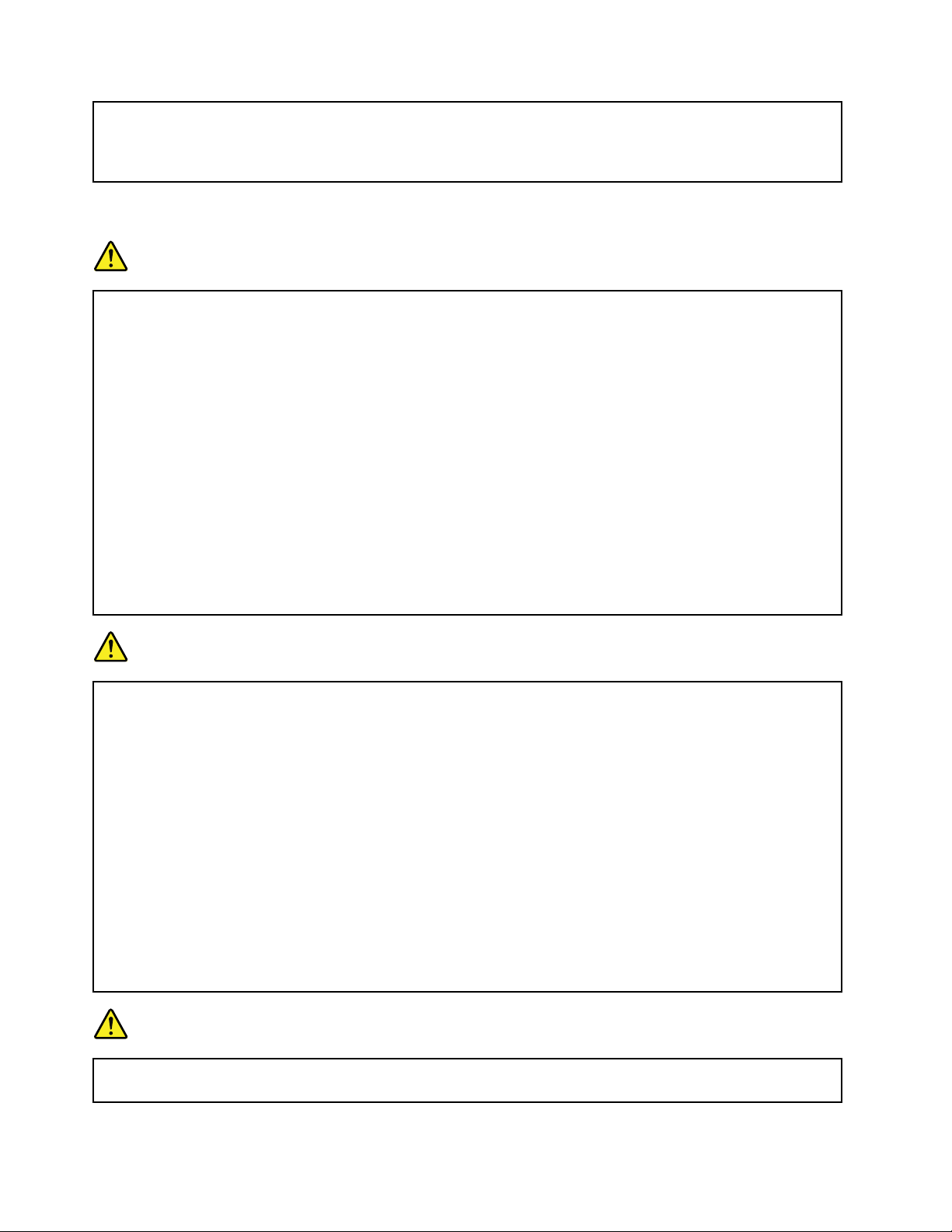
•Neomejujtealiblokirajteventilacijskihodprtin.
•Neuporabljajteračunalnikavnotranjostipohištva,sajstempovečatenevarnostpregretja.
•Temperaturazraka,kitečevračunalnik,nesmepresegati35°C(95°F).
Varnostneinformacijegledeelektričnegatoka
NEVARNOST
Električnitokiznapajalnih,telefonskihinkomunikacijskihkablovjenevaren.
Kakoselahkoizogneteelektričnimudarom:
•Neuporabljajteračunalnikamednevihto.
•Mednevihtonepriključujtealiodklapljajtekablovinnenameščajte,vzdržujtealirekonfigurirajte
tegaizdelka.
•Vsenapajalnekablepovežitespravilnopovezanimiinozemljenimielektričnimivtičnicami.
•Vsenaprave,kibodopovezanestemizdelkom,povežitespravilnopovezanimivtičnicami.
•Čejelemogoče,signalnekablepriklapljajteinodklapljajtezenoroko.
•Nikolinevključitenobenenaprave,čeopaziteposlediceognja,vodealidrugeokvare.
•Predenodpretepokrovnaprave,odklopitevsepriklopljenekableinonemogočitebaterije,razen
čejevnavodilihzanamestitevinkonfiguriranjenavedenodrugače.
•Računalnikaneuporabite,doklernisovsipriloženinotranjidelipritrjeninasvojemesto.
Računalnikaneuporabljajtenikoli,kosonotranjideliinvezjaizpostavljeni.
NEVARNOST
Konameščate,premikatealiodpiratepokrovenatemizdelkualipriklopljenihnapravah,priklopite
inodklopitekable,kotjeopisanovnadaljevanju.
Zapriklop:
1.Vseizključite.
2.Kablenajprejpriključitenanaprave.
3.Priključitesignalnekablenapriključke.
4.Napajalnekablepriključitevvtičnice.
5.Vklopitenaprave.
Zaodklop:
1.Vseizključite.
2.Najprejizvlecitevsenapajalnekableizvtičnic.
3.Izvlecitesignalnekableizpriključkov.
4.Znapravodstranitevsekable.
Predennamestitedrugeelektričnekable,povezanezračunalnikom,morateizključitinapajalni
kabelizzidnevtičnice.
Napajalnikabellahkoznovapriključitevvtičnicošelepotem,kopriključitevsedrugekable
računalnika.
NEVARNOST
Mednevihtaminičesarnezamenjujteternepriključujtetelefonskegakablavzidnovtičnicooziroma
ganeodklapljajteiznje.
xiiVodičzauporabnika
Page 15
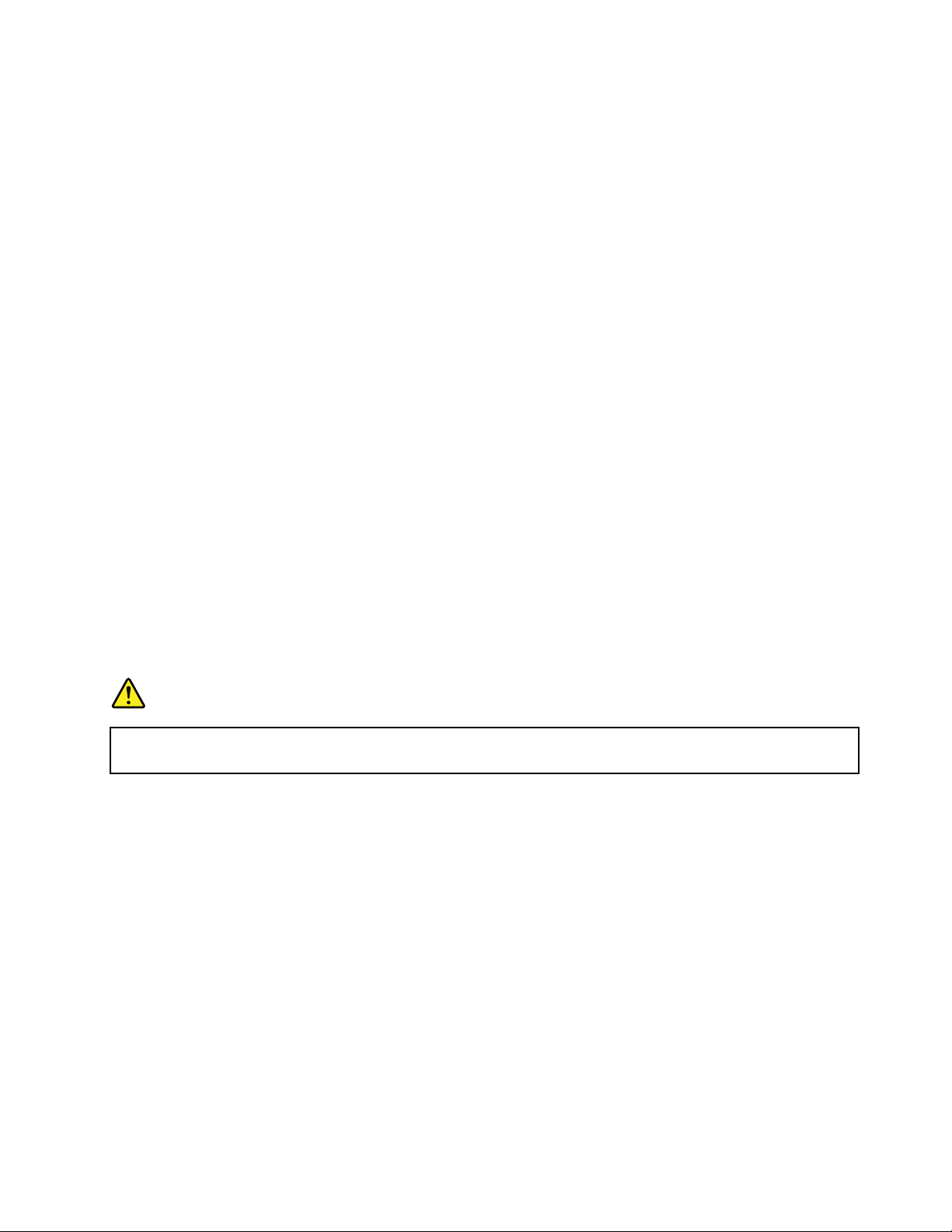
Opombaozaslonustekočimikristali(LCD)
PREVIDNO:
Zaslonstekočimikristali(LCD)jeizdelanizstekla,zatoselahkoobgrobemravnanjualipadcu
računalnikanatlarazbije.ČeLCDpočiintekočina,kiiztečeiznjega,zaidevočialinaroke,
nemudomaoperitezadevnaobmočjazvodoinizpirajtevsaj15minut.Čepoizpiranjuzačutitetežave,
poiščitezdravniškopomoč.
Uporabaslušalk
PREVIDNO:
Prevelikaglasnostizušesnihinnaglavnihslušalklahkopovzročiizgubosluha.Nastavitevregulatorja
nanajvišjovrednostpovečaizhodnonapetostušesnihinnaglavnihslušalkterravenzvočnega
pritiska.Zatozazaščitosluhaprilagoditeregulatornaustreznoraven.
Pretiranauporabaušesnihalinaglavnihslušalkvdaljšemobdobjuprivelikiglasnostijelahkonevarna,
čeizhodpriključkaušesnihalinaglavnihslušalkneustrezaspecifikacijamEN50332-2.Izhodnispojnik
naglavnihslušalkvašegaračunalnikaustrezapodčlenu7specifikacijeEN50332-2.Taspecifikacijaomejuje
najvišjoširokopasovnoizhodnonapetostRMSračunalnikana150mV.Naglavnealiušesneslušalke,kijih
uporabljate,morajoustrezatispecifikacijiEN50332-2(omejitveiz7.člena)zaširokopasovnoznačilno
napetost75mV,dasezavarujetepredizgubosluha.Uporabaslušalk,kinisovskladusspecifikacijoEN
50332-2,jelahkonevarnazaradiprevelikeglasnosti.
ČejevašračunalnikLenovoopremljensslušalkami,jekombinacijaslušalkinračunalnikaževskladu
sspecifikacijoEN50332-1.Čeuporabljatedrugenaglavnealiušesneslušalke,preverite,aliustrezajo
standarduEN50332-1(člen6.5Omejitvenevrednosti).Uporabaslušalk,kinisovskladusspecifikacijoEN
50332-1,jelahkonevarnazaradiprevelikeglasnosti.
Dodatnevarnostneinformacije
Obvestilooplastičnivrečki
NEVARNOST
Plastičnevrečkesolahkonevarne,zatojihhraniteizvendosegaotrok,daseizognetenevarnosti
zadušitve.
Obvestiloosteklenihdelih
PREVIDNO:
Nekateridelitegaizdelkasolahkoizstekla.Čeizdelekpadenatrdopovršinoaliprejmemočan
udarec,lahkotosteklopoči.Česteklopoči,seganedotikajteinganeposkušajteodstraniti.Izdelka
neuporabljajte,doklersteklanezamenjaustreznousposobljenoservisnoosebje.
©CopyrightLenovo2016
xiii
Page 16
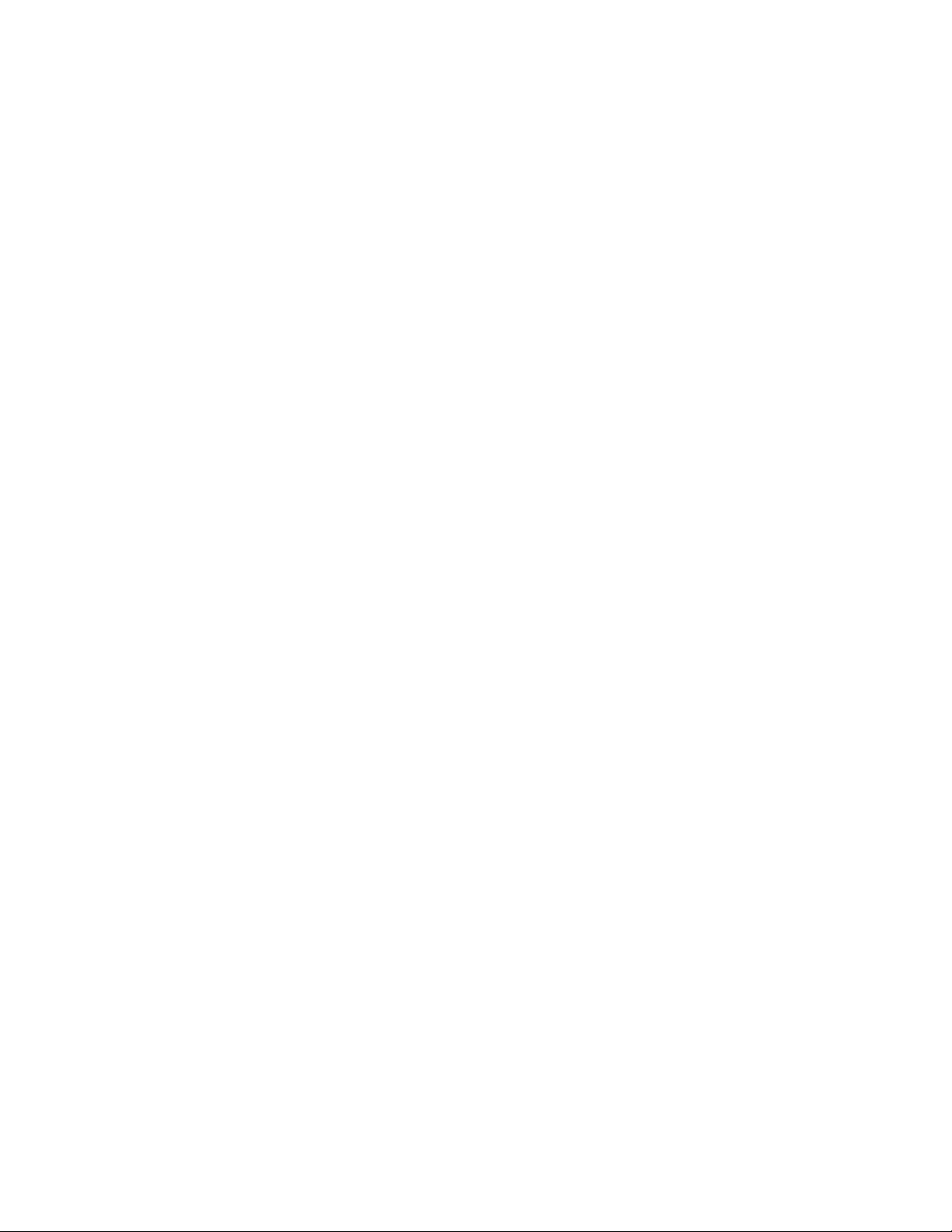
xivVodičzauporabnika
Page 17
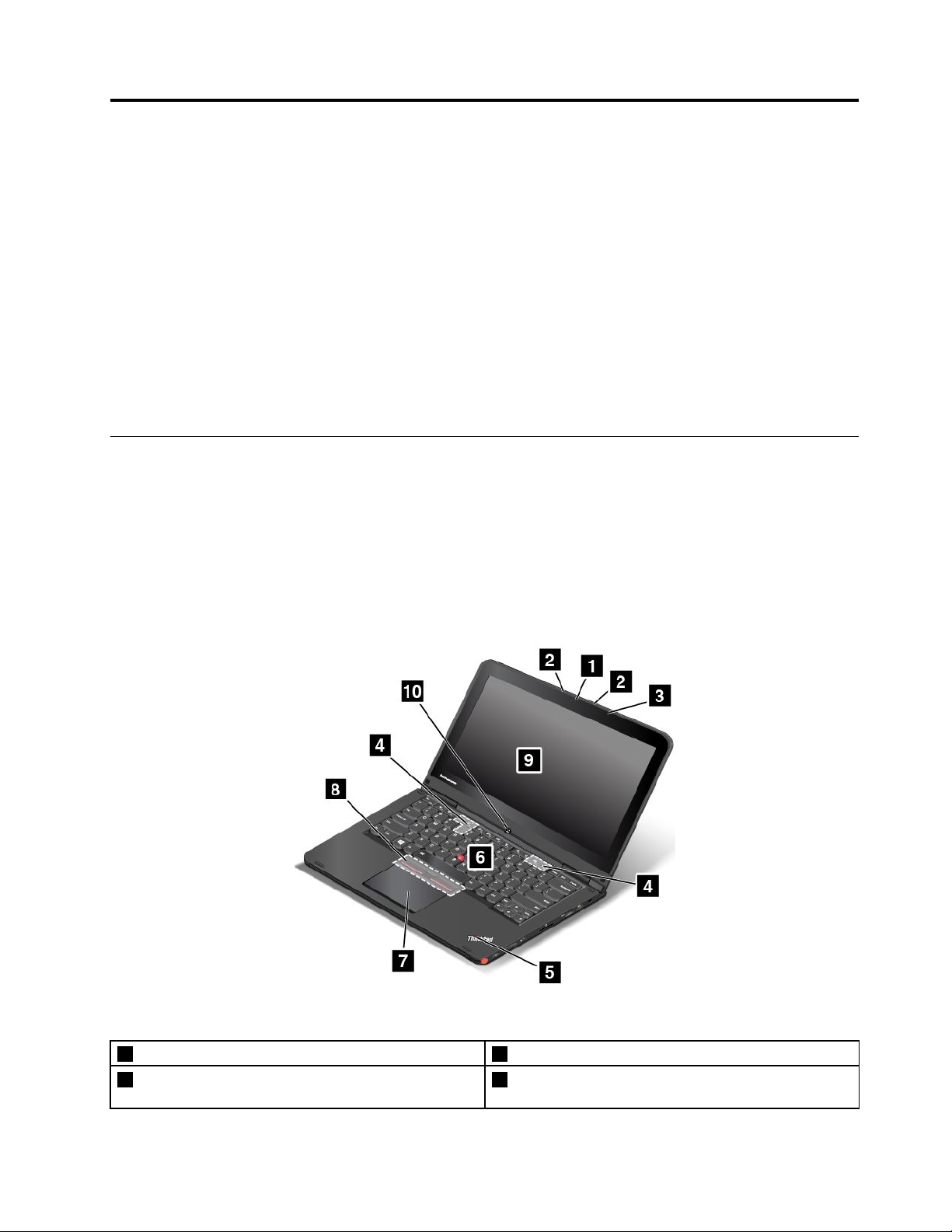
Poglavje1.Pregledizdelka
Vtempoglavjusoinformacijeomestihpriključkov,mestihpomembnihoznakizdelka,funkcijahračunalnika,
specifikacijah,operacijskemokoljuinpredhodnonameščenihprogramih.
Vtempoglavjustaobravnavaninaslednjitemi:
•»Položajkontrolnikov,priključkovinindikatorjevračunalnika«nastrani1
•»Iskanjepomembnihpodatkovoizdelku«nastrani8
•»Komponente«nastrani9
•»Specifikacije«nastrani11
•»Delovnookolje«nastrani11
•»ProgramiLenovo«nastrani12
Položajkontrolnikov,priključkovinindikatorjevračunalnika
Vtemrazdelkusoosnovniopisfunkcijstrojneopremeračunalnikainosnovneinformacije,kijihpotrebujete,
čeželitezačetiuporabljatiračunalnik.
Pogledodspredaj
Opomba:Računalniksebomordanekolikorazlikovalodtisteganaspodnjisliki,karjeodvisnoodmodela.
Slika1.Pogledodspredaj
1Kamera
3Senzorokoljskesvetlobe(navoljoprimodelihs
sistemomWindows
®
8.1inWindows10)
2Mikrofona
4Zvočniki
©CopyrightLenovo2016
1
Page 18
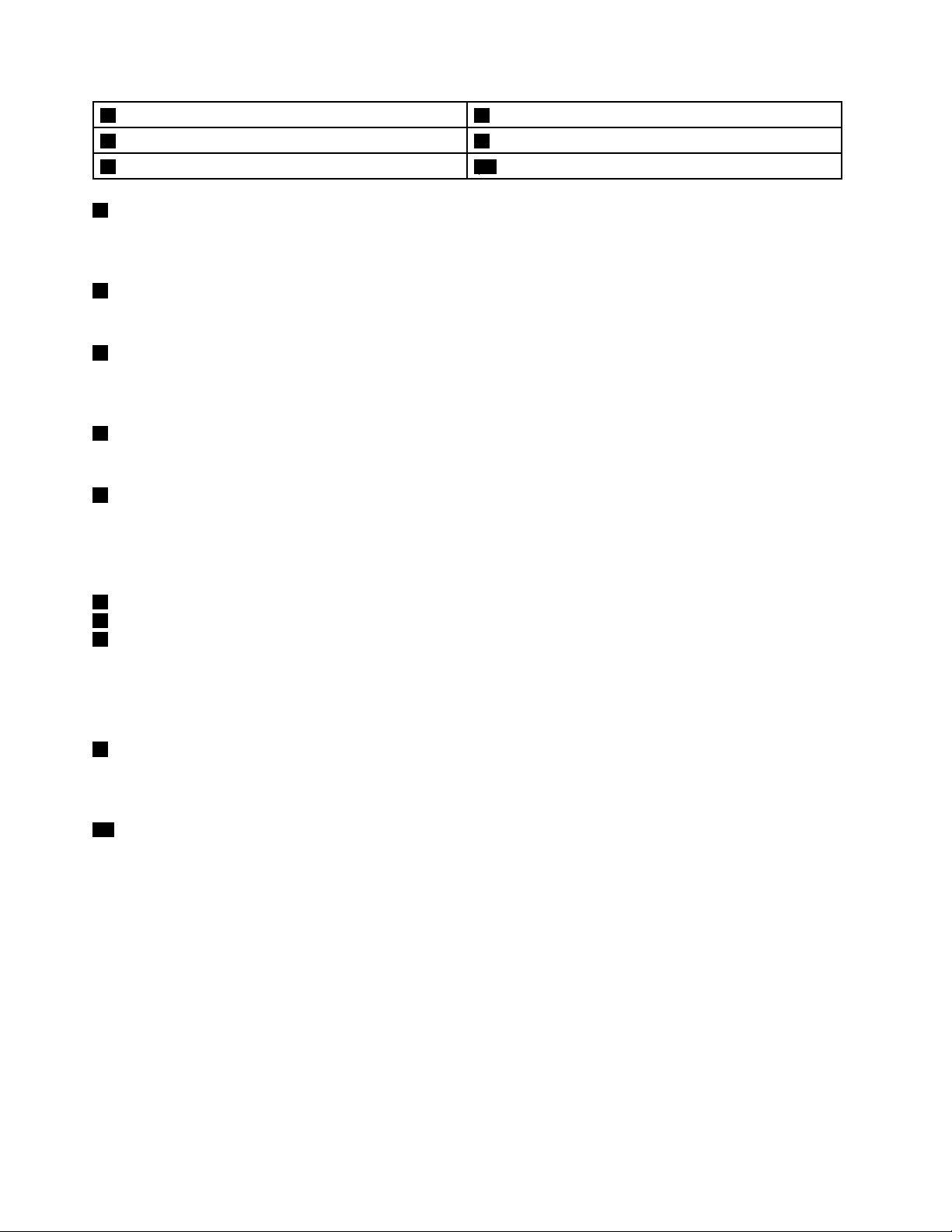
5Indikatorstanjasistema(osvetljenlogotipThinkPad
7Sledilnaploščica8GumbiTrackPoint
9Zaslonnavečkratnidotik10GumbWindows
1Kamera
®
)6KazalnapaličicaTrackPoint
®
Stokamerolahkofotografiratealiseudeležitevideokonference.Večinformacijpoiščitevrazdelku»Uporaba
kamere«nastrani47
2Mikrofona
.
Mikrofonazajematazvokinglas,koseuporabljatasprogramom,kiomogočadelozzvokom.
3Senzorokoljskesvetlobe(navoljoprimodelihssistemomWindows8.1inWindows10)
Senzorzaokoljskosvetlobozaznavasvetlobnepogojevokolju.Natoračunalnikustreznoprilagodiraven
svetlostizaslona.
4Zvočniki
Računalnikjeopremljensparomstereozvočnikov.
5Indikatorstanjasistema(osvetljenlogotipThinkPad)
OsvetljenapikavlogotipuThinkPaddelujekotkazalnikstanjasistema.Večinformacijpoiščitevrazdelku
»Indikatorjistanja«nastrani6.
KazalnanapravaThinkPad
6KazalnapalicaTrackPoint
7Sledilnaploščica
8GumbiTrackPoint
TipkovnicavključujekazalnonapravoThinkPad.Kazanje,izbiranjeinvlečenjesovsidelenegapostopka,ki
galahkoizvedetebrezpremikanjaprstovspoložaja,vkateremsomedtipkanjem.Večinformacijpoiščitev
razdelku»KazalnanapravaThinkPad«nastrani35.
9Zaslonnavečkratnidotik
Vašemuračunalnikujepriloženzaslonnavečkratnidotik.Večinformacijpoiščitevrazdelku»Uporaba
zaslonanavečkratnidotik«nastrani18.
10GumbWindows
•Windows8.1:pritisnitetipkoWindows,čeželitepreklopitimedtrenutnimdelovnimprostorominzačetnim
zaslonom,alipritisnitetipkoWindows,daprebuditeračunalnikiznačinaspanja.
•Windows7inWindows10:pritisnitetipkoWindows,daodpretemeniStart,alipritisnitetipkoWindows,
daprebuditeračunalnikiznačinaspanja.
Pogledzdesnestrani
Opomba:Računalniksebomordanekolikorazlikovalodtisteganaspodnjisliki,karjeodvisnoodmodela.
2Vodičzauporabnika
Page 19
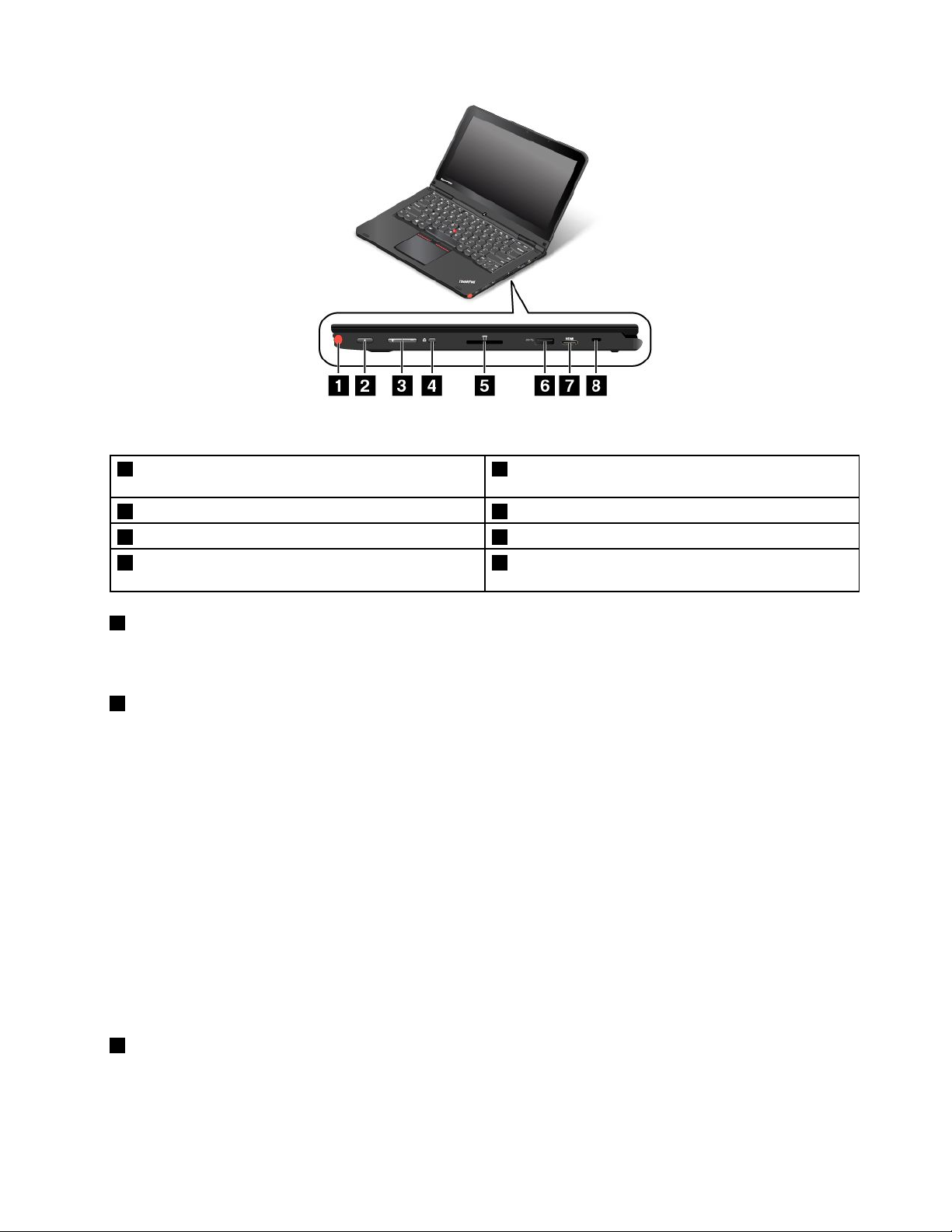
Slika2.Pogledzdesnestrani
1Digitalnoperozatabličniračunalnik(navoljopri
nekaterihmodelih)
3Gumbizanadzorglasnosti4Gumbzazaklepzasukazaslona
5Režazapredstavnostnekartice6SpojnikUSB3.0
7Priključekmini-HDMI™(High-DefinitionMultimedia
Interface)
1Digitalnoperozatabličniračunalnik(navoljoprinekaterihmodelih)
2Stikalozavklop
8Režazavarnostnoključavnico
Vračunalnikujelahkonameščenodigitalnoperozatabličniračunalnik,odvisnoodmodela.Zdigitalnim
peresomzatabličniračunalniklahkoračunalnikuporabljate,takokotbigazmiškointipkovnico.
2Stikalozavklop
Pritisnitegumbzanapajanje,davklopiteračunalnikaligapreklopitevnačinspanja.Čepotrebujetenavodila
zaizklopračunalnika,glejterazdelek»Pogostozastavljenavprašanja«nastrani15.
Česeračunalniksplohneodziva,galahkoizklopitetako,dapritisnetegumbzanapajanjeingapridržite
zanajmanjštirisekunde.Čeračunalnikanemoreteizklopiti,glejterazdelek»Računalniksepreneha
odzivati«nastrani85.
Določitelahkotudi,kajsezgodi,kopritisnetegumbzanapajanje.Spritiskomgumbazanapajanjelahkona
primerizklopiteračunalnikaligapreklopitevnačinspanjaoziromamirovanja.Načindelovanjagumbaza
napajanjespremenitestempostopkom:
1.Odpritenadzornoploščoinspremenitepoglednadzorneploščespogledakategorijnavelikealimale
ikone.
2.KliknitePowerOptions(Možnostiporabeenergije)➙Choosewhatthepowerbuttonsdo(Izberi
funkcijostikalazavklop).
3.Upoštevajtenavodilanazaslonu.
3Gumbizanadzorglasnosti
Gumbizanadzorglasnostiomogočajoprilagajanjeglasnostimeduporabljanjemračunalnikavtabličnem
načinu.
Poglavje1.Pregledizdelka3
Page 20
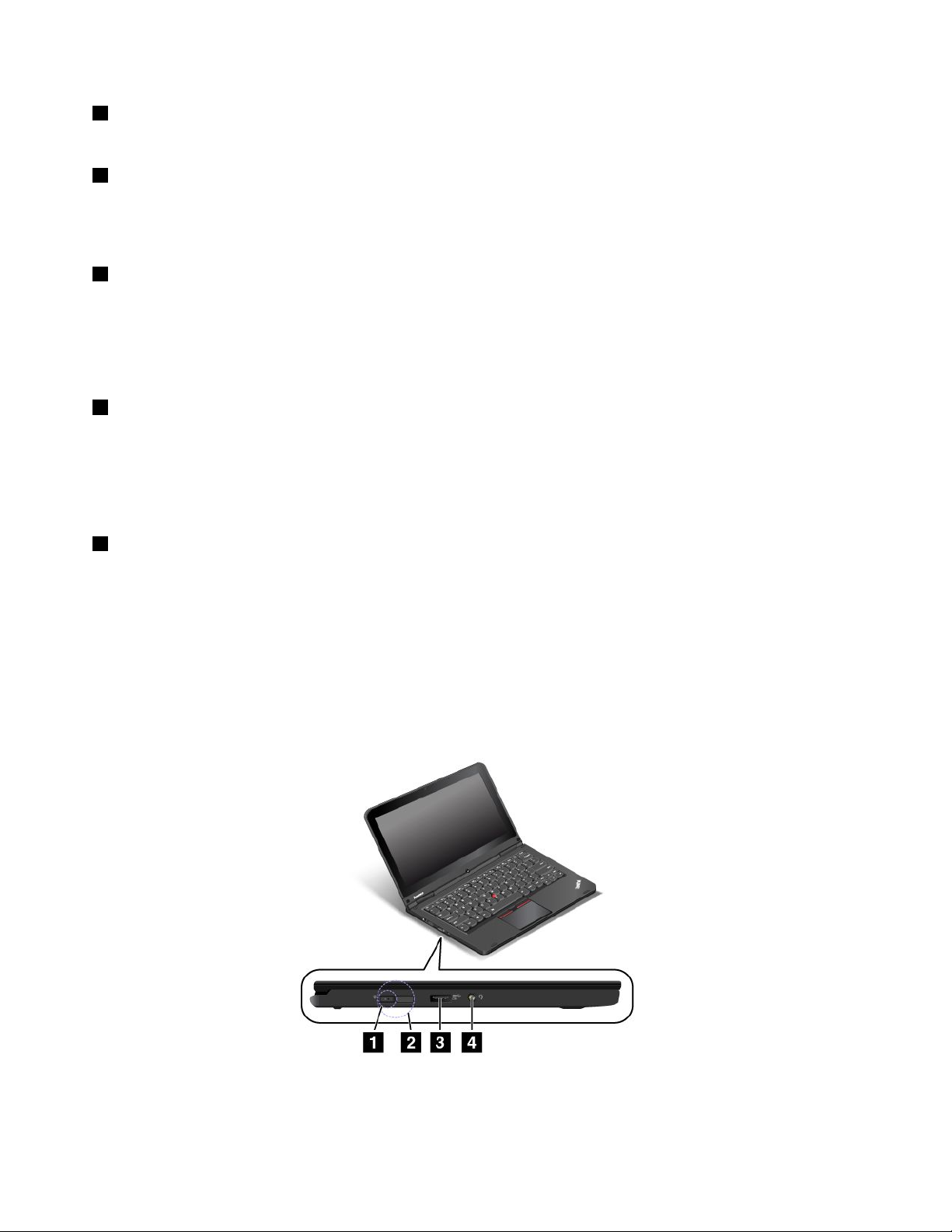
4Gumbzazaklepzasukazaslona
Čeželitezaklenitifunkcijozasukazaslona,uporabitegumbzazaklepzasukazaslona.
5Režazapredstavnostnekartice
Računalnikjeopremljenzbralnikompredstavnostnihkartic,kiimarežozapredstavnostnekartice.Čeželite
prebratipodatkenabliskovnipredstavnostnikartici,jovstavitevrežozapredstavnostnekartice.Čeželite
izvedetivečopodprtihkarticah,glejterazdelek»Uporababliskovnemedijskekartice«nastrani48.
6SpojnikUSB3.0
PriključekUSB(UniversalSerialBus)3.0seuporabljajozapriklopnaprav,združljivihzvmesnikomUSB,na
primertipkovnicealimiškeUSB.
Opozorilo:KopriklopitekabelUSBvtapriključek,morabitioznakaUSBobrnjenanavzgor.Sicerselahko
priključekpoškoduje.
7PriključekMiniHDMI
Priključekmini-HDMIomogočapovezovanjeračunalnikazzvočnonapravoalivideozaslonom,združljivims
standardomHDMI,kotjetelevizorvisokerazločljivosti(HDTV).
Opomba:ČeračunalnikpriklopitevpodprtopriključitvenoenotoThinkPadOneLinkDock,uporabite
priključekHDMInapriključitvenienoti,nepriključkaMiniHDMInaračunalniku.
8Režazavarnostnoključavnico
Čeželitezaščititiračunalnikpredkrajo,lahkokupitevarnostnokabelskoključavnico,kiustrezarežiza
varnostnoključavnico,inznjoprikleneteračunalniknanepremičenpredmet.
Opomba:Samisteodgovornizaoceno,izbiroterizvedbonapravezazaklepanjeinvarnostnihfunkcij.
DružbaLenovonepodajanobenihizjav,ocenaligarancijzadelovanje,kakovostoziromazmogljivost
napravezazaklepanjeinvarnostnefunkcije.
Pogledzlevestrani
Slika3.Pogledzlevestrani
4Vodičzauporabnika
Page 21
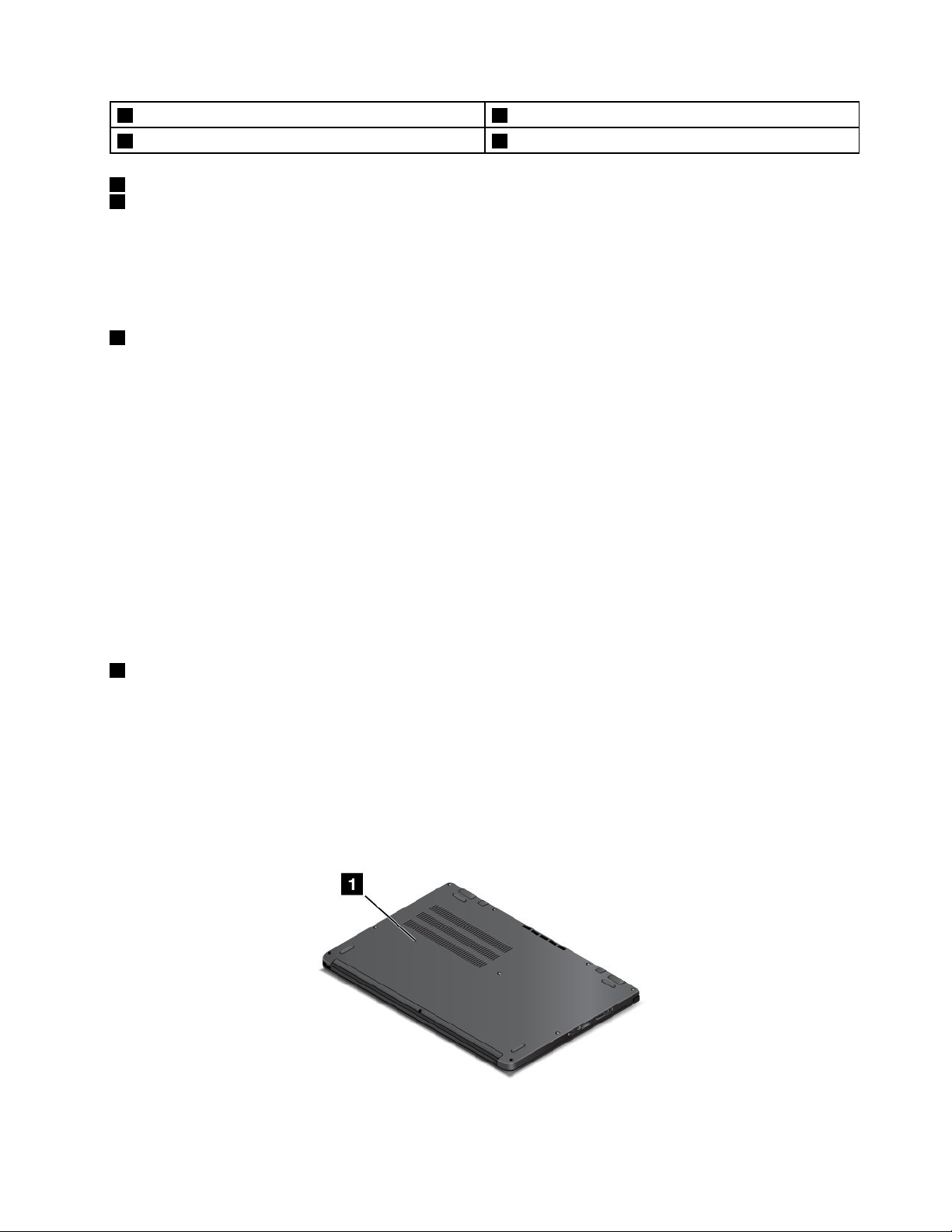
1Napajalnipriključek2PriključekLenovoOneLink
3PriključekAlwaysOnUSB(priključekUSB3.0)4Priključekzazvok
1Napajalnipriključek
2PriključekLenovoOneLink
Kojenapajalnikpriklopljenvnapajalnipriključek,senapajaračunalnikinpolnibaterija.Kojevpriključek
LenovoOneLinkpriklopljenapodprtapriključitvenaenotaThinkPadOneLinkDock,sozmožnostiračunalnika
razširjene,hkratipaseračunalniknapajaizomrežjainpolnibaterija.
ČeželiteuporabitipriključekLenovoOneLink,znjeganajprejodstranitepokrovpriključka.
3PriključekAlwaysOnUSB(priključekUSB3.0)
Tudikojeračunalnikvnačinumirovanja,priključekAlwaysOnUSBprivzetoomogočapolnjenjenekaterih
mobilnihdigitalnihnapravinpametnihtelefonovvnaslednjihprimerih:
•Kojeračunalnikvklopljenalivnačinuspanja
•Kojeračunalnikvnačinumirovanjaaliizklopljen,vendarpriključennanapajanje
Čeželitepolnititenaprave,kojeračunalnikvnačinumirovanjaaliizklopljen,anipriključennanapajanje,
nareditenaslednje:
•Windows7:zaženiteprogramPowerManagerinkliknitezavihekGlobalPowerSettings(Globalne
nastavitvenapajanja),natopaupoštevajtenavodilanazaslonu.
•Windows8.1inWindows10:zaženiteprogramLenovoSettings,kliknitePOWER(NAPAJANJE)in
natoupoštevajtenavodilanazaslonu.
Opozorilo:KopriklopitekabelUSBvpriključek,morabitioznakaUSBobrnjenanavzgor.Sicerselahko
priključekpoškoduje.
4Priključekzazvok
Čeželiteposlušatizvokizračunalnika,priklopiteslušalkealislušalkezmikrofonoms3,5mm(0,14-palčnim)
4-polnimvtičemvpriključekzazvok.
Čeuporabljateslušalkespreklopomfunkcij,tegastikalanepritiskajte,kouporabljatenaglavneslušalke.Če
gapritisnete,jemikrofonnaglavneslušalkeonemogočen,vgrajenimikrofonivračunalnikupaomogočeni.
Pogledodspodaj
Slika4.Pogledodspodaj
Poglavje1.Pregledizdelka5
Page 22
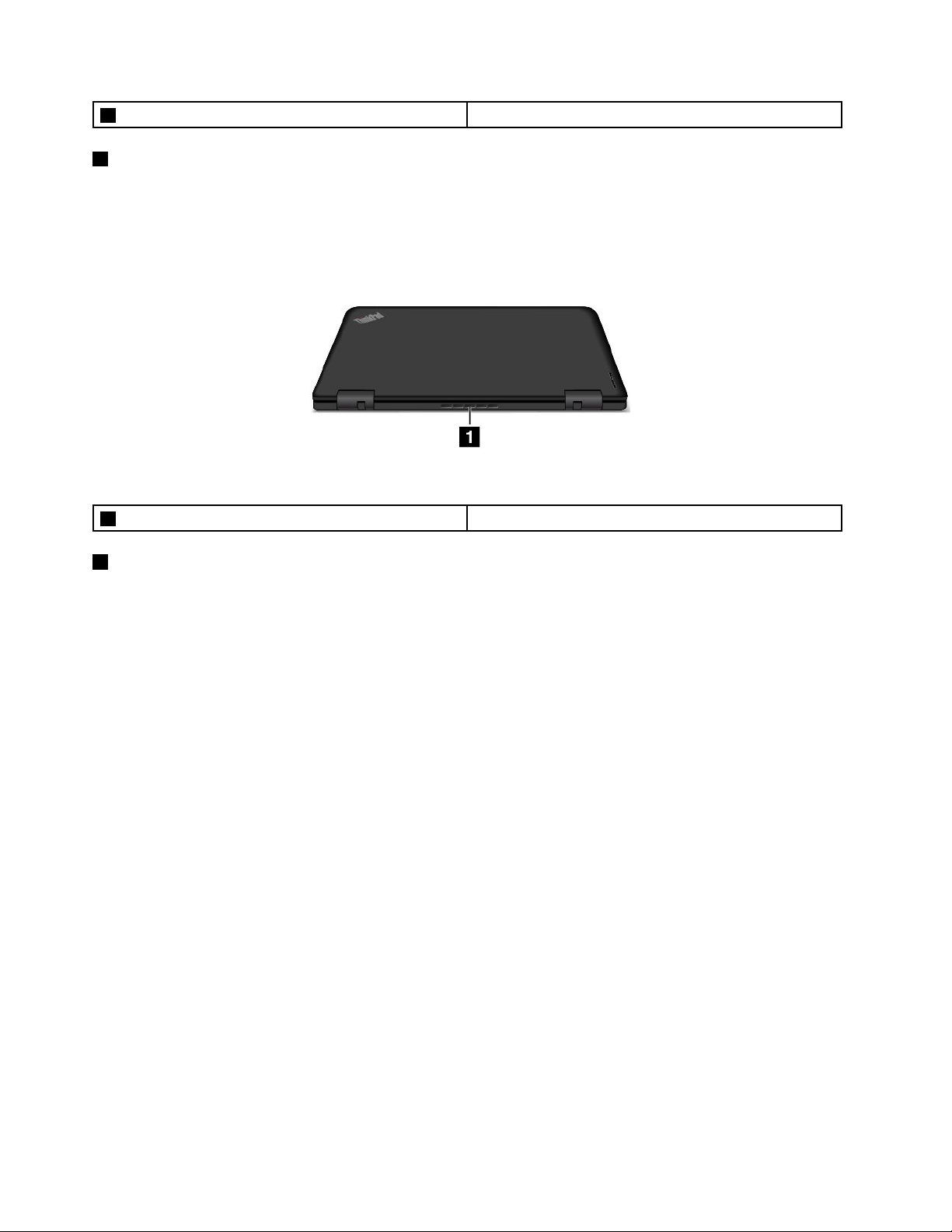
1Odprtinazaponovnizagonvsili
1Odprtinazaponovnizagonvsili
Česeračunalnikneodzivavečinganemoreteizklopitizgumbomzavklop,odstranitenapajalnikinv
odprtinozaponovnizagonvsilivstaviteigloalikoneciztegnjenesponkezapapir,dagaponastavite.
Pogledodzadaj
Slika5.Pogledodzadaj
1Prezračevalnereže
1Prezračevalnereže
Prezračevalnerežeinnotranjiventilatoromogočajokroženjezrakavračunalnikuterzagotavljajoustrezno
hlajenjemikroprocesorja.
Opombe:
•Čeželitezagotovitiustreznokroženjezraka,predreženepostavljajteničesar.
•Koračunalnikopravljazahtevnaopravila,seprezračevalnereževašegaračunalnikalahkopregrejejo.Ko
uporabljatealiprenašateračunalnik,seizogibajteneposrednemustikusprezračevalnimirežami.
Indikatorjistanja
Vašračunalnikimavečindikatorjevstanja,kiprikazujejostanjeračunalnika.
Opomba:Komponentevračunalnikusemordarazlikujejoodtistihnaslikivtemrazdelku,karjeodvisno
odmodela.
6Vodičzauporabnika
Page 23
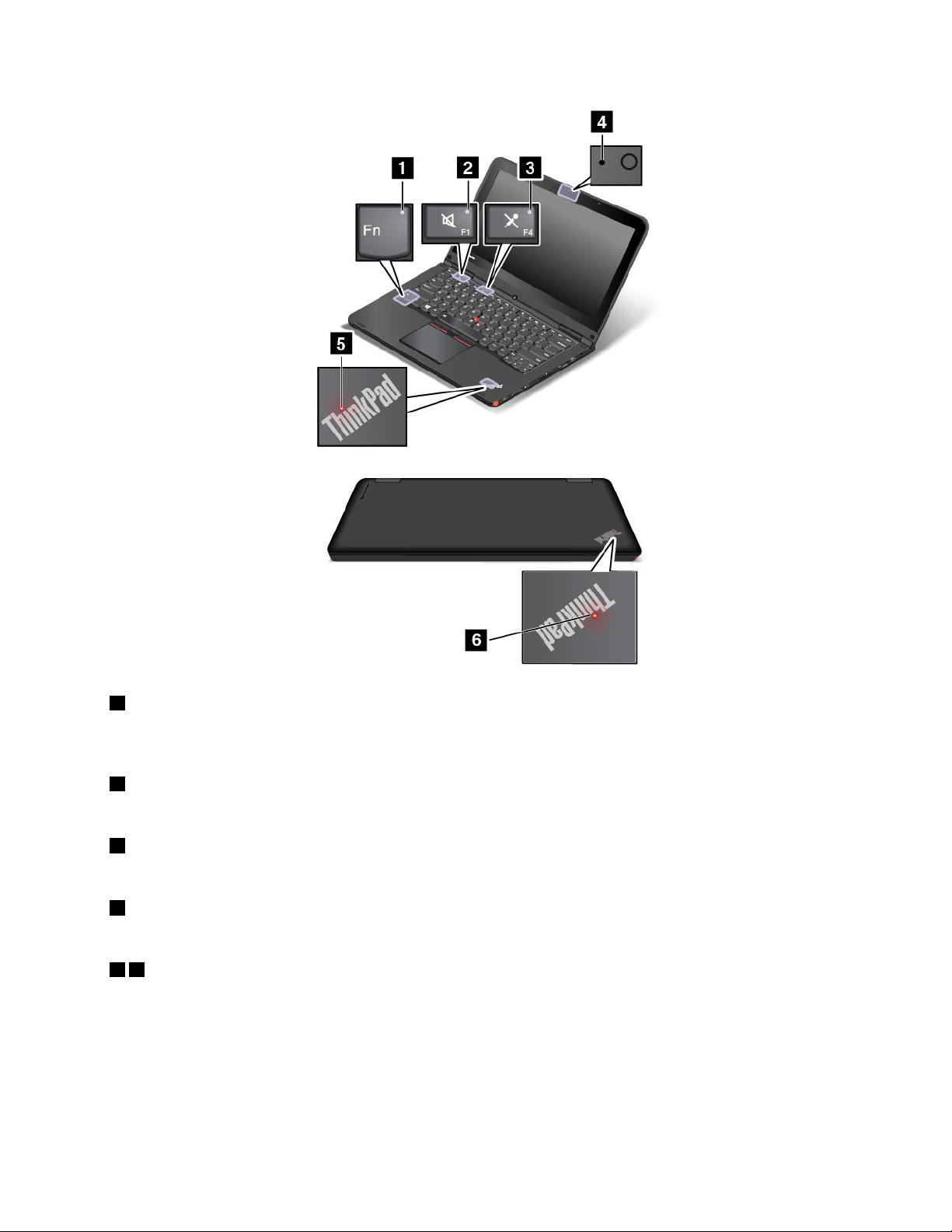
1IndikatorFnLock
IndikatorFnLockprikazujestanjefunkcijeFnLock.Večinformacijpoiščitevrazdelku»Posebnetipke«
nastrani32.
2Indikatorizklopazvočnika
Koindikatorizklopazvočnikasveti,sozvočnikiizklopljeni.
3Indikatorizklopamikrofona
Koindikatorizklopamikrofonasveti,somikrofoniizklopljeni.
4Indikatorstanjakamere
Koindikatorstanjakameresveti,jekameravuporabi.
56Indikatorjistanjasistema
NaračunalnikustadvalogotipaThinkPad:nazunanjempokrovuračunalnikainnanaslonuzadlani.
OsvetljenapikavlogotipuThinkPaddelujekotindikatorstanjasistemainvampomagaugotovitistanje
računalnika.
•Lučkatrikratutripne:računalnikjepriključennanapajanje.
•Lučkautripahitro:računalnikpreklapljavnačinmirovanja.
•Lučkautripapočasi:računalnikjevnačinuspanja.
Poglavje1.Pregledizdelka7
Page 24
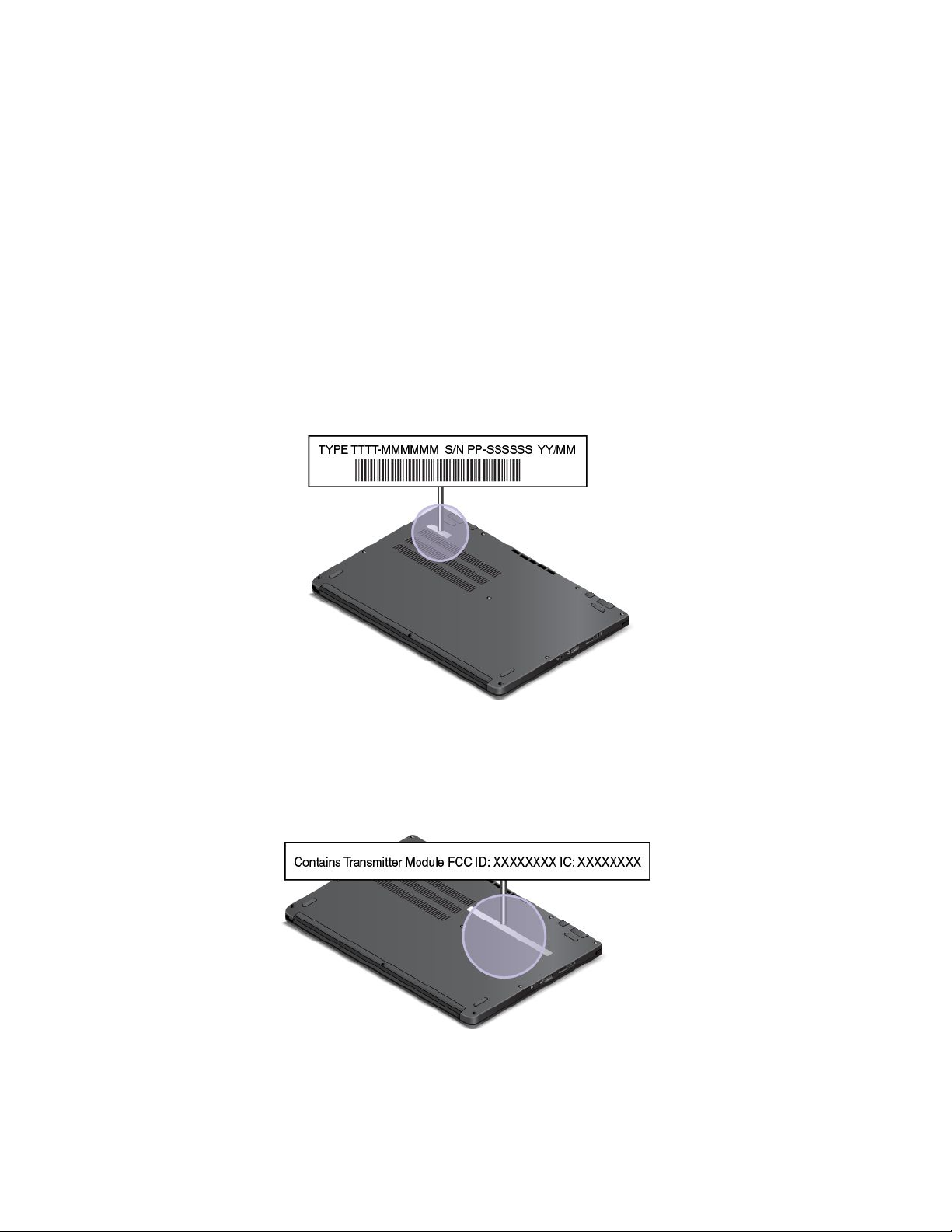
•Lučkanesveti:računalnikjeizklopljenalivnačinumirovanja.
•Lučkasveti:računalnikjevklopljen(vobičajnemnačinu).
Iskanjepomembnihpodatkovoizdelku
Vtemrazdelkusoinformacijeotem,kakopoiščetenalepkozvrstoinmodelomračunalnika,nalepkoFCC
IDincertifikacijskeštevilkeIC,nalepkopotrdilaopristnostisistemaWindowsinnalepkoooriginalnem
izdelkuMicrosoft(GenuineMicrosoft
®
).
Nalepkazvrstoinmodelomnaprave
Tipinoznakamodelaoznačujetavašračunalnik.KopotrebujetepomočpodjetjaLenovo,soinfomacije
otipuinmodeluračunalnikapodpornemutehnikuvpomočpriidentifikacijivašegaračunalnikaintako
omogočajohitrejšiservis.
Naslednjaslikaprikazuje,kjejeoznakavrsteinmodelaračunalnika.
InformacijeonalepkiFCCIDincertifikacijskištevilkiIC
NalepkaFCCIDincertifikacijskeštevilkeICzanameščeneoddajnekarticesenahajajonaspodnjemdelu
računalnika,kotjeprikazanospodaj.
NalepkezaoperacijskesistemeWindows
PotrdiloopristnostizaWindows7:Modeliračunalnikov,vkaterihjevnaprejnameščenoperacijskisistem
Windows7,imajonapokrovualiznotrajprostorazabaterijonameščenonalepkospotrdilomopristnosti.Ta
8Vodičzauporabnika
Page 25
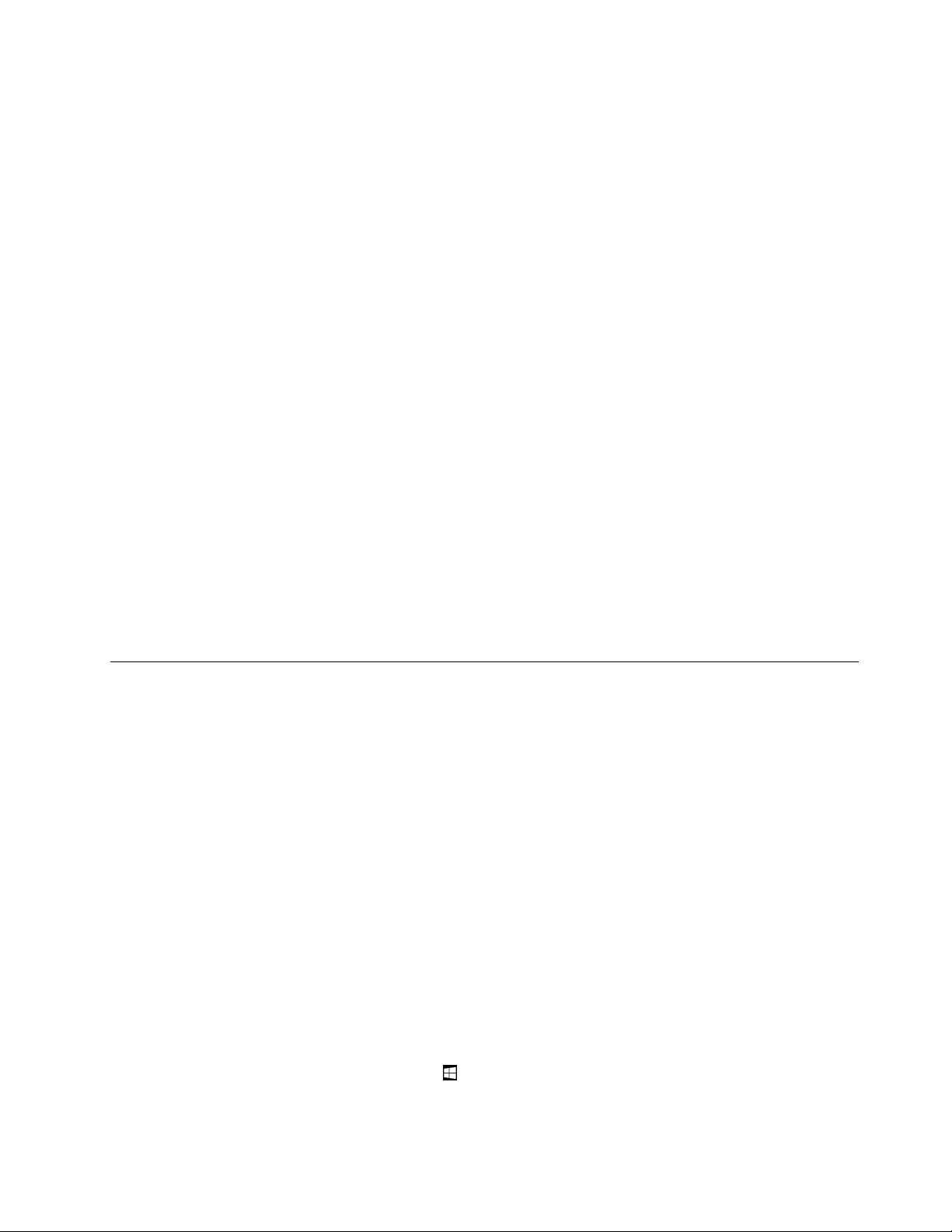
potrjuje,daimaračunalniklicencozaizdelekWindows7injevnjemnameščenaoriginalnarazličicasistema
Windows7.Vnekaterihprimerihjevokvirupraviczanamestitevstarejšerazličice,kivamjihdajelicencaza
Windows7Professional,mordanameščenastarejšarazličicasistemaWindows.Napotrdiluopristnosti
stanatisnjenarazličicasistemaWindows7,zakateroimaračunalniklicenco,inIDizdelka.IDizdelkaje
pomemben,čebostemoraliWindows7znovanamestitiizdrugegavira,kotjekompletdiskovzaobnovitev
izdelkaLenovo.
NalepkaGenuineMicrosoftzaWindows8,Windows8.1inWindows10:gledenazemljepisno
lokacijo,datumproizvodnjeračunalnikainrazličicosistemaWindows8,Windows8.1aliWindows10,ki
jevnaprejnameščena,jenapokrovuračunalnikamordanalepkaGenuineMicrosoft.Naspletnistrani
http://www.microsoft.com/en-us/howtotell/Hardware.aspxsilahkoogledateslikemest,kjerjelahkopritrjena
nalepka»GenuineMicrosoft«.
•VLRKitajskimorabitinalepkaGenuineMicrosoftnavsehmodelihračunalnikov,vkaterihjevnaprej
nameščenakaterakolirazličicasistemaWindows8,Windows8.1aliWindows10.
•VdrugihdržavahinobmočjihjenalepkaGenuineMicrosoftpotrebnasamonamodelihračunalnikovz
licencozaWindows8Pro,Windows8.1ProaliWindows10Pro.
Čenaračunalnikuninalepke»GenuineMicrosoft«,tošenepomeni,davnaprejnameščenarazličicasistema
Windowsnioriginalna.Podrobneinformacijeotem,alijevnaprejnameščeniizdelekWindowsoriginalen,so
navoljonaMicrosoftovispletnistranihttp://www.microsoft.com/en-us/howtotell/default.aspx.
VnasprotjuzizdelkiWindows7nizunanjihvizualnihoznakID-jaizdelkaalirazličicesistemaWindows,za
kateroimaračunalniklicenco.IDizdelkajenamestotegashranjenvvdelaniprogramskiopremiračunalnika.
PrinameščanjusistemaWindows8,Windows8.1aliWindows10namestitveniprogrampreveri,alijev
vdelaniprogramskiopremiveljaveninustrezenIDizdelka,potrebenzaaktiviranje.
Vnekaterihprimerihjevokvirupraviczanamestitevstarejšerazličice,kivamjihdajelicencazaWindows8
Pro,Windows8.1ProaliWindows10Pro,mordanameščenastarejšarazličicasistemaWindows.
Komponente
Vtemrazdelkusoinformacijeokomponentahračunalnika.
Barvaprenosnegaračunalnika
Črnaalisrebrna
Procesor
Česiželiteogledatiinformacijeomikroprocesorjuračunalnika,nareditenaslednje:
•Windows7:odpritemeniStart,zdesnotipkomiškeklikniteComputer(Računalnik)innatoProperties
(Lastnosti).
•Windows8.1:pojditenazaslonnamizjainnatopomaknitekazalkovzgornjialispodnjidesnikotzaslona,
daprikažetečarobnegumbe.NatoklikniteSettings(Nastavitve)➙PCinfo(Informacijeoračunalniku).
•Windows10:nareditenekajodtega:
-OdpritemeniStartinklikniteSettings(Nastavitve).ČeniprikazanamožnostSettings(Nastavitve),
klikniteAllapps(Vsiprogrami),daprikažetevseprograme,innatoSettings(Nastavitve)➙System
(Sistem)➙About(Vizitka).
-ZdesnomiškinotipkokliknitegumbStart
Pomnilnik
.NatoizberiteSystem(Sistem).
Poglavje1.Pregledizdelka9
Page 26
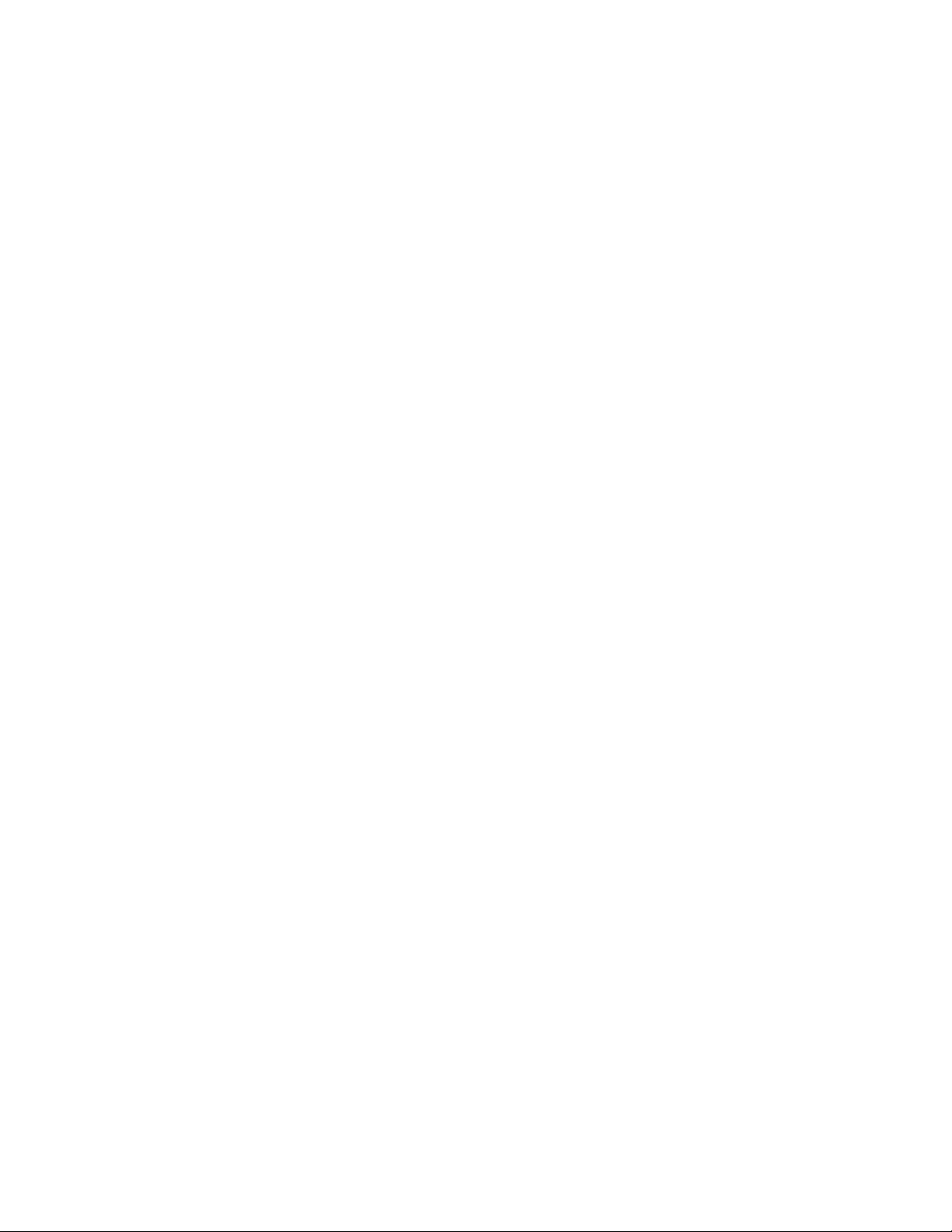
Modulisinhronihpomnilnikovzdinamičnimnaključnimdostopomzdvakratnohitrostjoprenosapodatkov3
prinizkinapetosti(DDR3LVSDRAM)
Shranjevalnanaprava
Odvisnoodmodela:
•Trdidiskz2,5-palčnimohišjeminvišino7mm
•PogonSSDz2,5-palčnimohišjeminvišino7mm
•Hibridnipogonz2,5-palčnimohišjeminvišino7mm
•PogonSSDM.2,samozapredpomnilnik
Zaslon
•Velikostzaslona:317,5mm(12,5palca)
•Ločljivostzaslona:
-LCD:do1366x768ali1920x1080(odvisnoodmodela)
-Zunanjizaslon:do1920x1200,odvisnoodmodelazaslona
•BarvnizaslonstehnologijoTFT(ThinFilmTransistor)
•Nastavitevsvetlosti
•Zaslonnavečkratnidotik
Tipkovnica
•Funkcijsketipke
•Funkcijapremikanjaohišjatipkovnice
•6-vrstičnazzaščitopredrazlitjiinosvetlitvijoodzadaj
•KazalnanapravaThinkPad
Vmesnik
•Režazapredstavnostnekartice4-v-1
•Napajalnipriključek
•PriključekAlwaysOnUSB(priključekUSB3.0)
•Priključekzazvok
•PriključekLenovoOneLink
•PriključekMiniHDMI
•SpojnikUSB3.0
•Gumbzazaklepzasukazaslona
•Kamera
•Mikrofoni
•Gumbizanadzorglasnosti
•GumbWindows
Brezžičnefunkcije
•Vgrajenibrezžičniomrežnivmesnik
•VgrajenatehnologijaBluetooth
10Vodičzauporabnika
Page 27
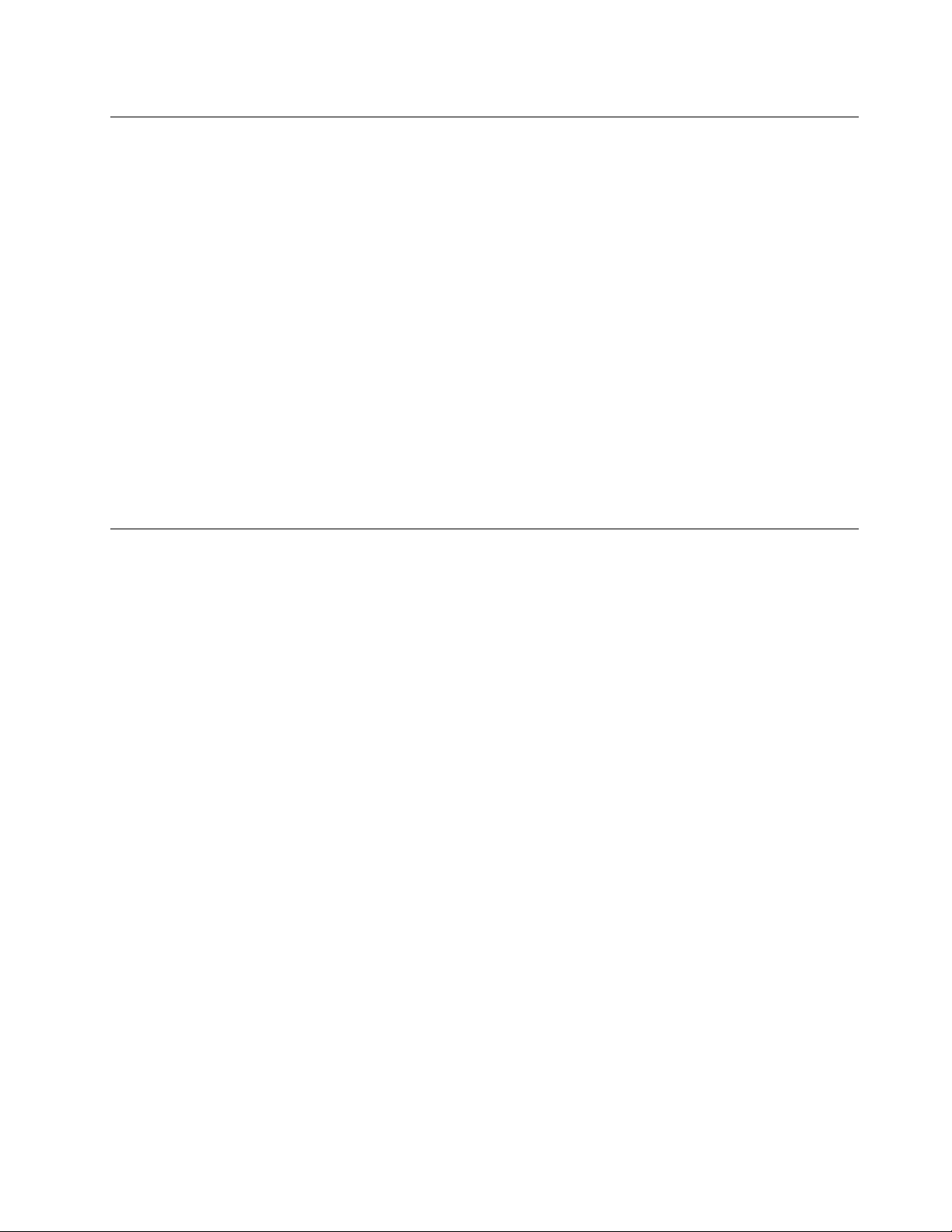
Specifikacije
Vtemrazdelkusonavedenefizičnespecifikacijeračunalnika.
Velikost
•Širina:316,6mm(12,46palca)
•Globina:221mm(8,7palca)
•Višina:
-19,4mm(0,76palca)zamodelzdigitalnimperesom
-18,8mm(0,74palca)zamodelbrezdigitalnegaperesa
Oddajanjetoplote
Največ45W(154Btu/h)
Virnapajanja(napajalnikzaizmeničnitok)
•Sinusnanapetost:od50do60Hz
•Napetostnapajalnikazaizmeničnitok:od100do240VAC,od50do60Hz
Delovnookolje
Vtemrazdelkusoinformacijeooperacijskemokoljuvašegaračunalnika.
Okolje:
•Maksimalnavišinabrezvzdrževanjazračnegatlaka:3048m
•Temperatura
-Navišinahdo2438m(8000čevljev)
-Delovanje:od5,0°Cdo35,0°C(od41°Fdo95°F)
-Shranjevanje:od5,0°Cdo43,0°C(41°Fdo109°F)
-Navišinahnad2438m(8000čevljev)
-Najvišjatemperaturameddelovanjempodpogojibrezpritiska:31,3°C(88°F)
Opomba:obpolnjenjubaterijmorabititemperaturavsaj10°C(50°F).
•Relativnavlažnost:
-Delovanje:od8%do80%
-Shramba:od5%do95%
Čejemogoče,računalnikpostavitevdobrozračeninsuhprostor,kjerniizpostavljenneposrednimsončnim
žarkom.
Računalniknajnebovbližinielektričnihnaprav,kotsoelektričniventilatorji,radijskisprejemniki,klimatske
napraveinmikrovalovnepečice.Močnamagnetnapoljatehaparatovlahkopoškodujejozasloninpodatke
natrdemdiskualihibridnempogonu.
Pijačneodlagajtenaračunalnikalidrugepriključenenapravealipolegnjih.Česeporačunalnikualidrugi
priključeninapravipolijetekočina,lahkopridedokratkegastikaalidrugeškode.
Poglavje1.Pregledizdelka11
Page 28
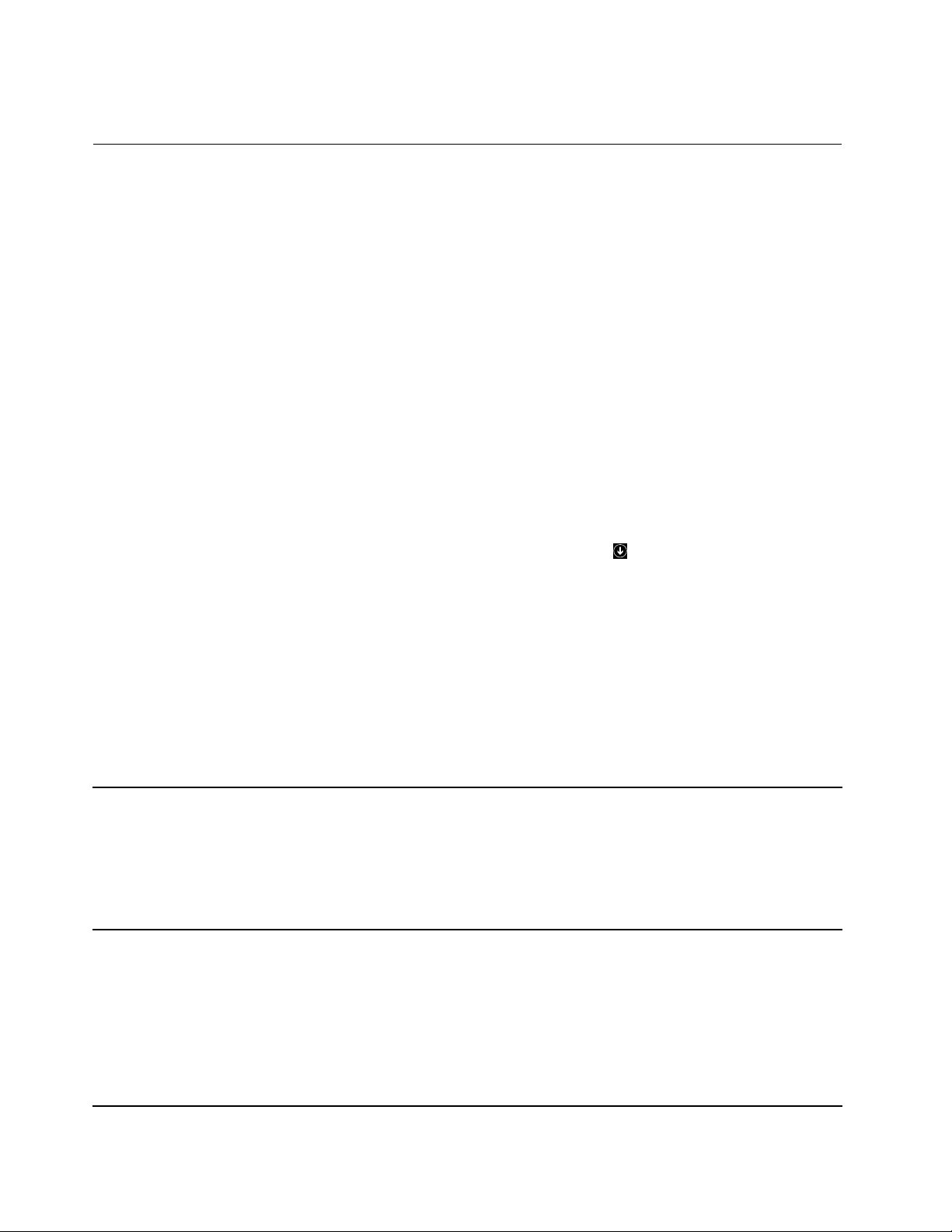
Nejejteinnekaditenadtipkovnico.Delci,kipadajonatipkovnico,lahkopovzročijookvaro.
ProgramiLenovo
ZapreprostoinvarnodelojevračunalnikunameščenaprogramskaopremaLenovo.
Opomba:Programi,kisonavoljo,selahkospremenijobrezobvestila.
ČeželiteizvedetivečoprogramihindrugihračunalniškihrešitvahdružbeLenovo,obiščitespletnomesto:
http://www.lenovo.com/support
DostopdoprogramovLenovo
ZadostopdoprogramovLenovovračunalnikuuporabitetapostopek:
•Windows7inWindows10:
1.KliknitegumbStart,daodpretemeniStart.Poiščiteprogrampoimenu.
2.ČeprogramniprikazanvmenijuStart,klikniteAllprograms(Vsiprogrami)(Windows7)aliAllapps
(Vsiprogrami)(Windows10),daprikažetevseprograme.
3.Čeprogramaševednonenajdetenaseznamuprogramov,gapoiščitezuporabopoljazaiskanje.
•Windows8.1:
1.Česeželitevrnitinazačetnizaslon,pritisnitetipkoWindows.Poiščiteprogrampoimenu.
2.Čeprogramniprikazannazačetnemzaslonu,klikniteikonopuščice,daodpretezaslonsprogrami.
3.Čeprogramanenajdetenazaslonusprogrami,gapoiščitezuporabopoljazaiskanje.
Opomba:ČeuporabljateoperacijskisistemWindows7,sonekateriprogramiLenovožepripravljenina
namestitev.T ehprogramovnemoretenajtizopisanimipostopki,čejihprejnenamestite.Čeželitenamestiti
teprogrameLenovo,odpriteprogramLenovoPCExperience,klikniteLenovoToolsinupoštevajtenavodila
nazaslonu.
UvodvprogrameLenovo
VtemrazdelkusonakratkopredstavljeniprogramiLenovo.Prinekaterihmodelihračunalnikanekateri
programimordanisonavoljo.
AccessConnections™
(Windows7)
ActiveProtectionSystem™
(Windows7,Windows8.1in
Windows10)
AccessConnectionsjeprogramzapomočpripovezljivostizaustvarjanjein
upravljanjeprofilovlokacij.Vvsakemprofilulokacijesoshranjenevsenastavitve
omrežneininternetnekonfiguracije,potrebnezapovezovanjeomrežne
infrastrukturesspecifičnelokacije,naprimeroddomaaliizpisarne.
Čepreklapljatemedprofililokacij,kopremikateračunalnikzenegamestana
drugo,selahkohitroinenostavnopovežetezomrežjem,nedabimoralizato
znovaročnokonfiguriratinastavitveinvsakokratponovnozagnatiračunalnik.
ProgramActiveProtectionSystemzaščitinotranjoshranjevalnonapravo
(naprimertrdidisk),kosenzorudarcevvračunalnikuzaznastanje,kilahko
poškodujetonapravo,naprimernagibsistema,čezmernovibriranjealiudarec.
Notranjashranjevalnanapravajemanjobčutljivazapoškodbe,konedeluje.Ko
notranjashranjevalnanapravanedeluje,sistemnamrečzaustavinjenovrtenjeter
lahkocelopremaknebralneinpisalneglavepogonanaobmočjabrezpodatkov.
12Vodičzauporabnika
Takojkosenzorudarcevzazna,dajeokoljespetstabilno(minimalniudarci,
vibriranjealispremembenagibasistema),vklopinotranjoshranjevalnonapravo.
Page 29
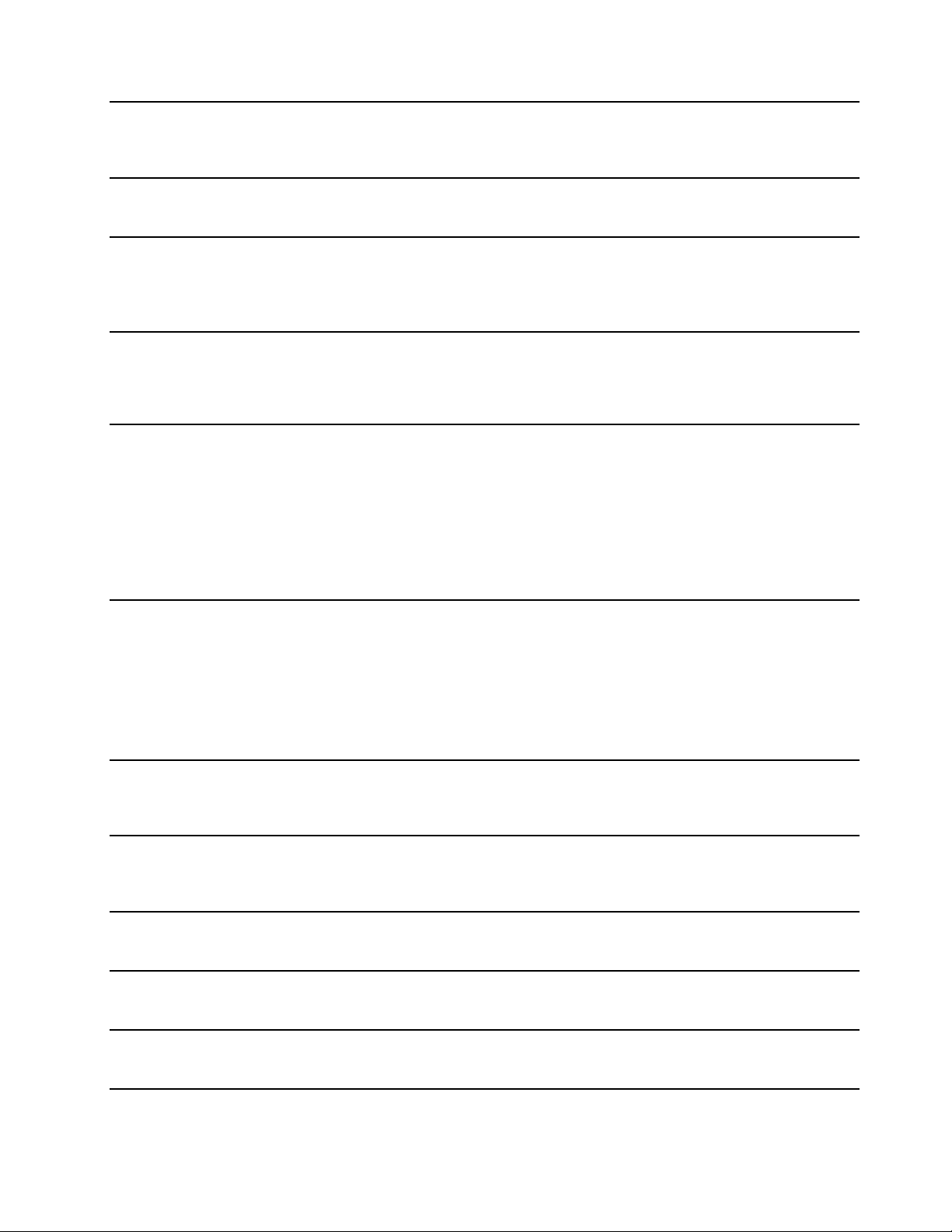
AutoScrollUtility
(Windows7,Windows8.1in
Windows10)
CommunicationsUtility
(Windows7)
FingerprintManagerPro,
LenovoFingerprintManagerali
TouchFingerprintManager
(Windows7inWindows8.1)
HotkeyFeaturesIntegration
(Windows7,Windows8.1in
Windows10)
LenovoCompanion
(Windows8.1inWindows10)
LenovoPCExperience
(Windows7,Windows8.1in
Windows10)
LenovoSettings
(Windows8.1inWindows10)
LenovoSolutionCenter
(Windows7,Windows8.1in
Windows10)
MobileBroadbandConnect
(Windows7inWindows10)
MessageCenterPlus
(Windows7)
PasswordManager
(Windows7inWindows8.1)
Taprogramizboljšaizkušnjopriuporabioken.Položajoknaprogramavospredju
sesamodejnoprilagodi.VoperacijskemsistemuWindows8.1sesamodejno
prilagodidrsnavrsticavuporabniškemvmesniku.
SprogramomCommunicationsUtilitylahkokonfiguriratenastavitvezavgrajeno
kameroinzvočnenaprave.
Čeimaračunalnikbralnikprstnihodtisov,programFingerprintManagerPro,
LenovoFingerprintManageraliTouchFingerprintManageromogočavnos
prstnegaodtisainnjegovopovezavozgesli.Posledičnolahkozoverjanjem
prstnihodtisovnadomestitegeslateromogočitepreprostinvarenuporabniški
dostop.
HotkeyFeaturesIntegrationjepaketorodij,skaterimlahkoizbereteinnamestite
pripomočke,namenjeneposebejzaposebnetipkeingumbenaračunalniku.
Posebnetipkeingumbisonamenjenitistim,kiimajoposebnezahteveglede
dostopnostiinuporabnosti.Namestitevpovezanihpomožnihprogramov,ki
omogočijovsefunkcijeposebnihtipkingumbov.
Dostopdonajboljšihfunkcijsistemainnjihovorazumevanjemoratabiti
preprosta.ZorodjemCompaniontudista.
ZorodjemCompanionregistrirajteračunalnik,dostopajtedouporabniškega
priročnika,upravljatestanjesistemainsistemposodabljajte,preveritestanje
garancijeinsioglejtedodatnoopremo,prilagojenozavašračunalnik.Preberete
lahkotudinasveteinpriporočila,raziščeteforumezaizdelkeLenovoin
spremljatenovice,člankeinspletnednevnikezaupanjavrednihvirovspodročja
tehnologije.VtemprogramujenavoljoekskluzivnavsebinapodjetjaLenovo,ki
vambovpomočpriodkrivanjuvsega,karponujanovisistem.
ProgramLenovoPCExperienceomogočapreprostejšeinvarnejšedelo,ker
zagotavljapreprostdostopdoprogramov,kotstaActiveProtectionSystemin
LenovoSolutionCenter.
Opomba:VoperacijskemsistemuWindows10tegaprogramanemorete
najtinaseznamuvsehprogramovalispoljemzaiskanje.Taprogramlahko
odpretenanadzorniplošči.Nanadzorniploščiizberitepogledpokategorijah,
klikniteHardwareandSound(Strojnaopremainzvok)➙Devicesand
Printers(Napraveintiskalniki)innatodvokliknitenapravozimenomsvojega
računalnika.
SprogramomLenovoSettingslahkoizboljšatesvojoračunalniškoizkušnjotako,
daračunalnikpretvoritevprenosnodostopnotočko,konfiguriratenastavitve
zakameroinzvok,optimiziratenastavitvenapajanjaterustvariteinupravljate
večomrežnihprofilov.
SprogramomLenovoSolutionCenterlahkoodpravitetežavezračunalnikom.
Programvključujediagnostičnepreizkuse,zbirkosistemskihinformacij,
varnostnostanje,informacijeopodporiternamigeinnasvetezaoptimalno
zmogljivostsistema.
ProgramMobileBroadbandConnectomogočapovezavoračunalnikazmobilnim
širokopasovnimomrežjemprekpodprtebrezžičnekarticeWAN.
ProgramMessageCenterPlussamodejnoprikažesporočilaopomembnih
obvestilihdružbeLenovo,kotsoopozorilagledesistemskihposodobitevali
opozorilagledestanj,kizahtevajovašopozornost.
ProgramPasswordManagersamodejnozajameinizpolniinformacijeo
preverjanjupristnostizaprogrameWindowsinspletnestrani.
Poglavje1.Pregledizdelka13
Page 30

PowerManager
(Windows7)
RecoveryMedia
(Windows7inWindows10)
RescueandRecovery
(Windows7)
SystemUpdate
(Windows7inWindows8.1)
WRITEit
(Windows8.1inWindows10)
ProgramPowerManagerponujapriročno,prilagodljivoinpopolnorešitevza
upravljanjenapajanjazavašračunalnik.Znjimprilagoditenastavitvenapajanja
računalnikaterdosežetenajboljšeravnovesjemedzmogljivostjoinprihrankom
energije.
SprogramomRecoveryMedialahkoobnovitevsebinotrdegadiskana
tovarniškoprivzetenastavitve.
®
ProgramRescueandRecoveryjerešitev,prikaterizenimgumbomobnovite
sistem.Vključujenaborsamoobnovitvenihorodij,kisovamvpomočpri
diagnosticiranjutežavzračunalnikom,pridobivanjupomočiinobnovitvipo
zrušitvisistema,tudičenemoretezagnatioperacijskegasistemaWindows.
ProgramSystemUpdateomogočaposodabljanjeprogramskeopreme
računalnikasprenosominnamestitvijopaketovposodobitevprogramske
opreme,vključnozgonilnikinaprav,posodobitvamiBIOS-a(basicinput/output
system)UEFI(UnifiedExtensibleFirmwareInterface)inprogramidrugih
proizvajalcev.
WRITEitponujatakojšenvnoszrokopisom,povsodkjergapotrebujete.Sproti
lahkopišeteneposrednovpoljubenprograminbesedilnopolje,urejatebesedilo,
siogledatecelotenzasloninrokopispretvoritevdigitalnobesedilo.
14Vodičzauporabnika
Page 31

Poglavje2.Uporabaračunalnika
Vtemrazdelkusoinformacijeouporabinekaterihkomponentračunalnika.
Vtempoglavjustaobravnavaninaslednjitemi:
•»Registriranjeračunalnika«nastrani15
•»Pogostozastavljenavprašanja«nastrani15
•»Uporabaposebnihgumbov«nastrani18
•»UporabaperesaTabletDigitizerPenaliperesaThinkPadActivePen«nastrani22
•»Uporabazaslonanavečkratnidotik«nastrani18
•»Načinidelovanja«nastrani25
•»Posebnetipke«nastrani32
•»Uporabatipkovnice«nastrani31
•»KazalnanapravaThinkPad«nastrani35
•»Upravljanjenapajanja«nastrani39
•»Povezavavomrežje«nastrani42
•»Uporabazunanjegazaslona«nastrani45
•»Priključitevzunanjegazaslona«nastrani45
•»Izbiranačinaprikaza«nastrani46
•»Spreminjanjenastavitevzaslona«nastrani46
•»Uporabazvočnihfunkcij«nastrani47
•»Uporabakamere«nastrani47
•»Uporababliskovnemedijskekartice«nastrani48
Registriranjeračunalnika
Koregistriratesvojračunalnik,sevpodatkovnozbirkoshranijoinformacije,kidružbiLenovoomogočajo,da
vprimerupreklicaalidrugihresnejšihtežavstopivstikzvami.Polegteganekaterelokacijeregistriranim
uporabnikomomogočajovečprednostiinstoritev.
ZregistracijoračunalnikapridružbiLenovopridobitenaslednjeugodnosti:
•HitrejšestoritveobklicanjuservisaLenovo
•Obveščanjeobrezplačniprogramskiopremiinposebnihpromocijskihponudbah
ČeželiteregistriratiračunalnikpridružbiLenovo,obiščitespletnomestohttp://www.lenovo.com/registerin
sleditenavodilomnazaslonu,daregistrirateračunalnik.
ČeuporabljateoperacijskisistemWindows7,lahkoračunalnikregistriratetudizvnaprejnameščenim
programomLenovoProductRegistration.Koračunalnikženekajčasauporabljate,seprogramsamodejno
zažene.Sleditenavodilomnazaslonuinregistrirajteračunalnik.
Pogostozastavljenavprašanja
Naslednjihnekajnasvetovvambopomagaloprioptimiziranjuuporabevašegaračunalnika.
©CopyrightLenovo2016
15
Page 32

Čeželitezagotovitinajboljšedelovanjeračunalnika,pojditenanaslednjospletnostraninpoiščite
informacijevzvezispomočjopriodpravljanjutežavinodgovorinapogostozastavljenavprašanja:
http://www.lenovo.com/support/faq
Alijevodičzauporabnikanavoljovdrugemjeziku?
•Čeželiteprenestivodičzauporabnikavdrugemjeziku,pojditenahttp://www.lenovo.com/support.Nato
sleditenavodilomnazaslonu.
Kakoizklopimračunalnik?
•Windows7:odpritemeniStartinklikniteShutdown(Zaustavitevsistema).
•Windows8.1:nareditenekajodtega:
-PritisnitetipkoWindows,dagrestenazačetnizaslon,vzgornjemdesnemkotuzaslonaklikniteikonoza
poraboinnatoShutdown(Zaustavitevsistema).
-Pomaknitekazalkovzgornjialispodnjidesnikotzaslona,daprikažetečarobnegumbe.Natokliknite
Settings(Nastavitve)➙Power(Napajanje)➙Shutdown(Zaustavitevsistema).
Opomba:ČarobnigumbSettings(Nastavitve)lahkoodpretetudispritiskomtipkezanastavitve
•Windows10:odpritemeniStart,kliknitePower(Napajanje)innatoShutdown(Zaustavi).
Kakoodpremnadzornoploščo?
•Windows7:odpritemeniStartinklikniteControlPanel(Nadzornaplošča).
•Windows8.1:pritisnitetipkoWindows,daodpretezačetnizaslon,klikniteikonopuščice,daodprete
zaslonsprogrami,inklikniteControlPanel(Nadzornaplošča).
•Windows10:zdesnomiškinotipkoklikniteStart,natopaklikniteControlPanel(Nadzornaplošča).
Kakozagotovitiučinkovitoporaboenergijebaterije?
•Čeželitevarčevatizenergijoalizačasnoprekinitidelovanjebrezzapiranjaaplikacijalishranjevanja
datotek,glejterazdelek»Načinivarčevanjaenergije«nastrani41.
•Najboljšeravnovesjemedzmogljivostjosistemainprihrankomenergijelahkodosežete,čeustvaritein
uporabljatenačrteporabeenergije.Oglejtesirazdelek»Upravljanjenapajanjabaterije«nastrani41.
Alivasskrbivarnostoz.želitevarnozavrečipodatke,kisoshranjeninashranjevalnempogonu?
•PreberiterazdelekPoglavje4»Varnost«nastrani55,čeželiteizvedetivečotem,kakozaščititiračunalnik
predkrajoinnepooblaščenouporabo.
•SprogramomPasswordManagerlahkozaščititepodatke,kisoshranjenivračunalniku.Čeželiteizvedeti
več,glejteinformacijskisistempomočizaprogram.
•Predensshranjevalnegapogonaodstranitevsepodatke,preberiterazdelek»Obvestilooizbrisupodatkov
sshranjevalnegapogona«nastrani61.
.
Aliimatetežaveprivzpostavljanjupovezavenarazličnihlokacijah?
•Čeželiteodpravititežavovbrezžičnemomrežju,pojditena
http://www.lenovo.com/support/faq
•Čeželiteizvedetivečouporabifunkcijbrezžičnegaomrežjavvašemračunalniku,sioglejte»Brezžične
povezave«nastrani43
.
16Vodičzauporabnika
Page 33

•Čeželitepotovatiboljsamozavestno,nepozabiteprebratinasvetovvrazdelku»Potovanjezračunalnikom«
nastrani121
.
•Pritisnite
Alimoratepogostoizvajatipredstavitveoziromapriključevatizunanjimonitor?
•Upoštevajtenavodilavrazdelku»Izbiranačinaprikaza«nastrani46.
•Sfunkcijorazširjeneganamizjalahkoprikažeteslikonazaslonuračunalnikainnazunanjemmonitorju.
Aliženekajčasauporabljateračunalnikindelujevsepočasneje?
•Upoštevajtenasvetevrazdelku»Splošninasvetizapreprečevanjetežav«nastrani79.
•Zvnaprejnameščenodiagnostičnoprogramskoopremolahkosamidiagnosticiratetežave.
•RešitvezaobnovitevsioglejtevrazdelkuPoglavje8»Pregledobnovitve«nastrani101.
AlilahkospremenimnačinzagonaWindows8.1tako,daodprenamizjealizačetnizaslon?
•VoperacijskemsistemuWindows8.1lahkoračunalniknastavitetako,daprivzetoodprealinamizjeali
začetnizaslon.Čeželitenastavitiprivzetizaslonobzagonu,nareditenaslednje:
1.Nanamizjupremaknitekazalecnaopravilnovrsticonadnuzaslonainzdesnotipkomiškekliknite
območjezaobvestilasistemaWindowsalisegadotaknite.
2.KliknitemožnostProperties(Lastnosti)alisejedotaknite.Prikažeseoknozlastnostmiopravilne
vrsticeinkrmarjenja.
3.NazavihkuNavigation(Krmarjenje)poiščiterazdelekStartscreen(Začetnizaslon)innato
nareditenekajodnaslednjega:
-Čeželitezaprivzetizaslonobzagonunastavitinamizje,izberiteWhenIsigninorcloseallapps
onascreen,gotothedesktopinsteadofStart(Kosevpišemalizapremvseprogramena
zaslonu,odprinamizjeinnezačetnegazaslona),takodajevidnakljukica.
-Čeželitenastavitizačetnizaslonzavašprivzetizaslonobzagonu,odstranitekljukicoiz
potrditvenegapoljaWhenIsigninorcloseallappsonthescreen,gotothedesktopinstead
ofStart(Pojdinanamizjenamestonazačetnizaslon,kosevpišemalizapremvseaplikacije
nazaslonu).
4.ZashranjevanjenovenastavitvekliknitealisedotakniteOK(Vredu).
,daomogočitealionemogočitebrezžičnefunkcije.
Natisnitenaslednjerazdelkeinjihhraniteskupajzračunalnikom,čenebosteimelidostopadospletne
pomoči.
•»Namestitevnovegaoperacijskegasistema«nastrani63
•»Računalnikseprenehaodzivati«nastrani85
•»Težaveprinapajanju«nastrani97
PomočzaoperacijskisistemWindows
SistemzinformacijamizapomočvsistemuWindowsponujapodrobneinformacijeouporabioperacijskega
sistemaWindowsinvampomagananajboljšinačinizkoristitiračunalnik.Sistemzinformacijamizapomočv
sistemuWindowslahkoodpretezenimtehpostopkov:
•Windows7:odpritemeniStartinklikniteHelpandSupport(Pomočinpodpora).
Poglavje2.Uporabaračunalnika17
Page 34

•Windows8.1:premaknitekazalecvzgornjialispodnjidesnikotzaslona,daprikažetečarobnegumbe.
NatoklikniteSettings(Nastavitve)➙Help(Pomoč).OperacijskisistemWindows8.1polegtegaponuja
aplikacijoHelp+Tips(Pomoč+namigi),kijolahkoodpretezzačetnegazaslonaalizaslonazaplikacijami.
•Windows10:odpritemeniStartinvdesnempodoknuklikniteGetstarted(Uvod).Polegtegalahkoz
iskanjemvopravilnivrsticipoiščetepomoč,programe,datoteke,nastavitveindrugo.
Uporabaposebnihgumbov
Vtemrazdelkusonavodilazauporaboposebnihgumbov.
Računalnikjeopremljenznekajposebnimigumbi,kotjeprikazanonaspodnjisliki.Nekaterefunkcije
računalnikalahkotudibrezuporabetipkovniceupravljatesposebnimigumbi.
1Gumbzavklop:zgumbomzavklopvklopiteračunalnik.
2Gumbzazvišanjeglasnostizvočnika:pritisnitega,dazvišateglasnostzvočnika.
3Gumbzaznižanjeglasnostizvočnika:pritisnitega,daznižateglasnostzvočnika.
4Gumbzazaklepzasukazaslona:znjimzaklenetefunkcijozasukazaslona.
5TipkaWindows:
•Windows8.1:pritisnitetipkoWindows,čeželitepreklopitimedtrenutnimdelovnimprostorominzačetnim
zaslonom,alipritisnitetipkoWindows,daprebuditeračunalnikiznačinaspanja.
•Windows7inWindows10:pritisnitetipkoWindows,daodpretemeniStart,alipritisnitetipkoWindows,
daprebuditeračunalnikiznačinaspanja.
Uporabazaslonanavečkratnidotik
Vtemrazdelkusonavoljonavodilazauporabozaslonanavečkratnidotik,kijenavoljoprinekaterihmodelih.
Opombe:
•Zaslonvašegaračunalnikasemordarazlikujeodprikazaneganaspodnjihslikah.
•Prinekaterihprogramihmordanisonavoljovsepoteze.
18Vodičzauporabnika
Page 35

Vnaslednjitabelisopredstavljenepogostepoteze.
Potezasprsti(samopri
modelihnadotik)
Opis
Dotik:tapnite.
Miška:kliknite.
Funkcija:odpiranjeprogramaaliizvajanjedejanjvodprtemprogramu,kotsoCopy
(Kopiraj),Save(Shrani)inDelete(Izbriši),odvisnoodprograma.
Dotik:tapniteinpridržite.
Miška:klikzdesnotipko.
Funkcija:odpiranjemenijazvečmožnostmi.
Dotik:drsenje.
Miška:premaknitemiškinokolesce,uporabitedrsnitrakalikliknitepuščicoza
drsenje.
Funkcija:premikanjepoelementih,kotsoseznami,straniinfotografije.
Dotik:sprstompovleciteelementnaželenomesto.
Miška:klikniteinpridržiteelement,natogapovlecite.
Funkcija:premikanjepredmeta.
Dotik:približajteprstadrugdrugemu.
Miška:pritisnitetipkoCtrlinhkrativrtitemiškinokolescenazaj.
Funkcija:pomanjšava.
Dotik:razmakniteprsta.
Miška:pritisnitetipkoCtrlinhkrativrtitemiškinokolescenaprej.
Funkcija:povečava.
Dotik:dvaalivečprstovpoložitenaelementinjunatozasukajtevpoljubnosmer.
Miška:čeprogrampodpirazasuk,klikniteikonozazasuk.
Funkcija:zasukpredmeta.
VnaslednjitabelisopredstavljenepotezesprstivoperacijskemsistemuWindows8.1.
Poglavje2.Uporabaračunalnika19
Page 36

Potezasprsti(samopri
modelihnadotik)
Opis
Dotik:sprstompovleciteoddesnegarobaprotisredini.
Miška:kazalecpremaknitevzgornjialispodnjidesnikotzaslona.
Funkcija:prikazčarobnihgumbovssistemskimiukazi,kotsoStart(Začetek),
Settings(Nastavitve),Search(Iskanje),Share(Skupnaraba)inDevices
(Naprave).
Dotik:sprstompovleciteodlevegarobaprotisredini.
Miška:kazalecpremaknitevzgornjilevikotzaslonainkliknite.Natovečkrat
kliknite,dapreklopitemedodprtimiprogrami.
Funkcija:preklapljanjemedprogramiinprikazodprtihprogramov.
Dotik:sprstompovleciteodlevegarobaprotisrediniinnazaj.
Miška:kazalecpremaknitevzgornjilevikotinnatonavzdolvzdolžlevegaroba.
Želeniprogramizberete,takodagakliknete.
Funkcija:prikaznedavnouporabljenihprogramovaliizbiradejavnegaprogramas
seznama.
Dotik:sprstompovlecitedozgornjegaroba.
Miška:kliknitepuščiconavzdol()vspodnjemlevemkotuzačetnegazaslona.
Funkcija:prikazvsehprogramovnazačetnemzaslonu.
Dotik:sprstompovleciteodzgornjegaalispodnjegarobazačetnegazaslonaproti
sredini,tapniteCustomize(Prilagodi)innatotapniteželenoikono.
Miška:zdesnomiškinotipkokliknitepraznoobmočjenazačetnemzaslonu,
klikniteCustomize(Prilagodi)innatoklikniteželenoikono.
Funkcija:prilagoditevploščicnazačetnemzaslonualiodstranitevprograma.
Dotik:sprstompovleciteodzgornjegaalispodnjegarobaodprtegaprograma.
Miška:zdesnomiškinotipkokliknitekjerkolivodprtemprogramu.
Funkcija:prikazukazovprogramavodprtemprogramu,kotsoCopy(Kopiraj),
Save(Shrani)inDelete(Izbriši),odvisnoodprograma.
Dotik:sprstompovleciteodzgornjegadospodnjegarobaodprtegaprograma.
Miška:zzgornjegarobazaslonakliknite,pridržiteinpomaknitekazalecdo
spodnjegarobazaslona.Natospustitegumb.
Funkcija:zapiranjetrenutnegaprograma.
VnaslednjitabelisopredstavljenenekaterepotezesprstivoperacijskemsistemuWindows10.
20Vodičzauporabnika
Page 37

Potezasprsti(samopri
modelihnadotik)
Opis
Dotik:sprstompovleciteoddesnegarobaprotisredini.
Miška:vopravilnivrsticiklikniteikonosrediščazaopravila().
Funkcija:odpritesrediščezaopravila,vkateremsoprikazanaobvestilainhitra
opravila.
Dotik:sprstompovleciteodlevegarobaprotisredini.
Miška:vopravilnivrsticiklikniteikonopogledaopravil.
Funkcija:ogledvsehodprtihokenvpogleduopravil.
Dotik:sprstompodrsajteodspodnjegadozgornjegarobazaprikazprogramav
celozaslonskemnačinu.
Miška:premaknitekazalecvobvestilnoobmočjesistemaWindowsnadnuzaslona.
Funkcija:ogledopravilnevrstice.
Opomba:Funkcijazacelozaslonskiprikazjenavoljosamovnekaterihprogramih.
Čeželiteprogramodpretivcelozaslonskemnačinu,vnaslovnivrsticikliknite
.
•Kratkazataknitevzacelozaslonskiprogramalikojeračunalnikvtabličnem
načinu
Dotik:nakratkopodrsajteodzgornjegarobanavzdol.
Miška:kazalecpremaknitenazgornjirobzaslona.
Funkcija:prikazskritenaslovnevrstice.
•Dolgpodrsljaj,kojeračunalnikvtabličnemnačinu
Dotik:podrsajteodzgornjegadospodnjegaroba.
Miška:zzgornjegarobazaslonaklikniteinpridržiteterpremaknitekazalecdo
spodnjegarobazaslona,natopaspustite.
Funkcija:zapiranjetrenutnegaprograma.
Nasvetiouporabizaslonanavečkratnidotik
•Zaslonnavečkratnidotikjesteklenaplošča,kijoprekrivaplastičenfilm.Nazaslonnepritiskajteali
polagajtekovinskihpredmetov,kilahkopoškodujejoalipovzročijonapačnodelovanjezaslona.
•Zavnosnazaslonneuporabljajtenohtov,rokavicalineživihpredmetov.
•Rednokalibrirajtenatančnostpodatkov,kijihvnesetesprstom,dapreprečiteneskladja.
Nasvetiočiščenjuzaslonanavečkratnidotik
•Predčiščenjemzaslonanavečkratnidotikizklopiteračunalnik.
•Prstneodtisealiprahzzaslonanavečkratnidotikodstranitessuho,mehkokrpo,kinepuščavlaken,alis
kosomvpojnegabombaža.Neuporabljajtetopil.
•Zaslonnežnoobrišiteodvrhanavzdol.Nazaslonnepritiskajte.
Poglavje2.Uporabaračunalnika21
Page 38

UporabaperesaTabletDigitizerPenaliperesaThinkPadActivePen
Nekaterimodeliračunalnikovsoopremljenizdigitalnimperesomzatabličniračunalnikaliaktivnimperesom
ThinkPad.PeroTabletDigitizerPenaliperoThinkPadActivePenomogočavnosbesedilananaravennačin,
kosidelatezapiske,dodajanjepripisovdatotekamPortableDocumentFormat(PDF)terrisanjeskicob
uporabiprogramov,kiomogočajourejanjeinskiciranje.Čeželitenajboljšokakovostčrt,korišetealipišetes
peresomTabletDigitizerPenaliperesomThinkPadActivePen,najboperopravokotnonazaslon.
PeroTabletDigitizerPenaliperoThinkPadActivePenlahkovnaslednjihprimerihuporabitenamestoprsta:
•komorabitivnosnatančeninpodroben,naprimerpririsanjuslikealiuporabinačinarokopisa.
•kojenazaslonuprevečelementov,naprimerpriigranjuiger.
•čeželitezaslonzaščititipredmadeži.
•čeimatezaradidolgihnohtovtežavepritipkanju.
Opombe:
•PeroTabletDigitizerPeninperoThinkPadActivePennistavodoodporna.Pazite,dasenebozmočilo.
•AktivnoperoThinkPadnedelujezmodeliračunalnikov,opremljenimizdigitalnimperesomzatablični
računalnik,inobratno.
•ČeračunalnikniopremljenzdigitalnimperesomzatabličniračunalnikaliaktivnimperesomThinkPad,
nepodpirauporabeperesa.
•DigitalnoperozatabličniračunalnikaliaktivnoperoThinkPadlahkonaročitenaspletnemmestuLenovo
zapodporo:
http://www.lenovo.com/accessories
UporabaperesaTabletDigitizerPen
PeroTabletDigitizerPendelujebrezbaterij.
1Konica
2Gumbzaklik
PeroTabletDigitizerPenlahkouporabitezatepostopke:
•Čeželitekliknitialinekajizbrati,speresomenkrattapnitezaslon.
•Čeželitenareditidvojniklik,dvakratzaporedtapnitenazaslon.
•Čeželitekliknitizdesnotipko,skonicotapnitezasloninperopridržitezaenosekundoalipritisnite
gumbzaklikinskonicotapnitezaslon.
22Vodičzauporabnika
Page 39

Digitalnoperozatabličniračunalnikjeshranjenovrežinadesnistraniračunalnika.Čeželiteperovzetiiz
reže,potisnitejezičekperesarahlovdesnoinizvlecitepero.
UporabaperesaThinkPadActivePen
PeroThinkPadActivePensenapajaizenealkalnebaterijevelikostiAAAA.
ČeželitevperoThinkPadActivePennamestitibaterijo,odvijteinodstranitepokrovčeknanjem,vstavite
baterijovustrezenprostor,takodabonegativnipolobrnjennavzven,innatospetprivijtepokrovček.
Opomba:Poskrbite,dabobaterijapravilnovstavljenaznegativnimpolomobrnjenimnavzven.
Kosebaterijaizprazni,aktivnoperoThinkPadprenehadelovati.Česetozgodi,zamenjajtebaterijo.
SlikaprikazujeperoThinkPadActivePen.
1Konica
2Gumbzabrisanje
3Gumbzaklik
4Pokrovček
PeroThinkPadActivePenlahkouporabitezatepostopke:
•Čeželitekliknitialinekajizbrati,speresomenkrattapnitezaslon.
Poglavje2.Uporabaračunalnika23
Page 40

•Čeželitenareditidvojniklik,dvakratzaporedtapnitenazaslon.
•Čeželitekliknitizdesnotipko,skonicotapnitezasloninperopridržitezaenosekundoalipritisnite
gumbzaklikinskonicotapnitezaslon.
•Čeželiteizbrisatinapisano,pritisniteinpridržitegumbzabrisanje,skonicotapnitezasloninpero
povlecitečeznapisanobesedilo,kigaželiteizbrisati.
AktivnoperoThinkPadjeopremljenozustreznimdržalomperesa.ČeželiteaktivnoperoThinkPadshraniti
vračunalniku,uporabitetapostopek:
1.VstavitepriključekdržalaperesavrazpoložljivpriključekUSBnaračunalniku.
2.AktivnoperoThinkPadvstavitevpoljubnoodtrehodprtinnadržaluperesa,kotjeprikazanona
naslednjihslikah:
24Vodičzauporabnika
Page 41

Načinidelovanja
Vtemrazdelkusoinformacijeonačinihdelovanjaračunalnika.Vašračunalnikomogočanačinprenosnika,
stojala,tabličnegaračunalnikainšotora,odvisnoodtega,kakšennačindelovanjapotrebujetevsvojem
delovnemokolju.
Vtemrazdelkusonaslednjeteme:
•»Omogočanjenačinovdelovanja«nastrani26
•»Obračanjezaslonaračunalnika«nastrani26
•»Načinprenosnika«nastrani26
•»Načinstojala«nastrani27
•»Tabličninačin«nastrani29
•»Načinšotora«nastrani30
Poglavje2.Uporabaračunalnika25
Page 42

Omogočanjenačinovdelovanja
Računalniklahkodelujevrazličnihnačinihdelovanja,vendarjihmoratenajprejomogočiti.
ČeželiteomogočitinačinedelovanjavoperacijskemsistemuWindows7,nareditenekajodnaslednjega:
•KoprvičzaženeteoperacijskisistemWindows7,seprikažeoknozaomogočanjetipal.Natokliknite
Enablethissensor(Omogočitotipalo).
•Odpritenadzornoploščo.KlikniteAllControlPanelItems(Vsielementinadzorneplošče)➙
LocationandOtherSensors(Tipalalokacijeindrugatipala).Natoizberitepotrditvenopoljeza
STMicroelectronicsSensorHub(ZvezdiščesenzorjevSTMicroelectronics).
VoperacijskihsistemihWindows8.1inWindows10sonačinidelovanjaprivzetoomogočeni.
Obračanjezaslonaračunalnika
VtemrazdelkusonavodilazapravilnoobračanjezaslonaračunalnikaThinkPadYoga®12.Vtemrazdelkuso
navoljotudiinformacijeonačinihdelovanjaračunalnikainstempovezaniobsegikotovzaslona.
Zaslonračunalnikalahkoodpretedopoljubnegakota,manjšegaod360stopinj,kotjeprikazanonanaslednji
sliki.StopinjesenanašajonakotmedzaslonomLCDintipkovnico.
Opozorilo:Zaslonaračunalnikaneobračajtepremočno,kerlahkopoškodujetezaslonračunalnikaalitečaje.
Neuporabljajteprevelikesilevdesnemalilevemzgornjemkotuzaslonaračunalnika.
Opomba:Računalniksebomordanekolikorazlikovalodtisteganaspodnjisliki,karjeodvisnoodmodela.
Načinprenosnika
Računalniklahkovnačinuprenosnikauporabljatevprimerih,kizahtevajouporabotipkovniceinmiške,na
primerzaurejanjedokumentovinpisanjee-poštnihsporočil.
Opozorilo:Zaslonaračunalnikaneobračajtepremočno,kerlahkopoškodujetezaslonračunalnikaalitečaje.
Neuporabljajteprevelikesilevdesnemalilevemzgornjemkotuzaslonaračunalnika.
26Vodičzauporabnika
Page 43

Zaslonračunalnikapočasiodpritedopoljubnegakota,manjšegaod190stopinj,kotjeprikazanonanaslednji
sliki.Zdajjeračunalnikvnačinuprenosnika.Stopinjesenanašajonakotmedzaslonomračunalnikain
tipkovnico.
Opomba:Računalniksebomordanekolikorazlikovalodtisteganaspodnjisliki,karjeodvisnoodmodela.
Vnačinuprenosnegaračunalnikasotipkovnica,sledilnaploščicainkazalnapalicaTrackPointsamodejno
omogočene.
Funkcijasamodejnegaobračanjajeprivzetoomogočena.Čeželitepreprečitineželenoobračanjezaslona,
pritisnitegumbzazaklepvrtenjazaslona,sčimeronemogočitefunkcijosamodejnegaobračanja.Za
navodilaouporabigumbaglejterazdelek»Uporabaposebnihgumbov«nastrani18.Kopritisnetegumbza
zaklepvrtenjazaslona,jefunkcijasamodejnegaobračanjaonemogočenainnazaslonuseprikažeindikator
izklopasamodejnegaobračanja.
Načinstojala
Računalniklahkovnačinustojalauporabljatevprimerih,kizahtevajoomejenointerakcijozzaslonom,na
primerzaogledfotografijinpredvajanjevideoposnetkov.
Opozorilo:Zaslonaračunalnikaneobračajtepremočno,kerlahkopoškodujetezaslonračunalnikaalitečaje.
Neuporabljajteprevelikesilevdesnemalilevemzgornjemkotuzaslonaračunalnika.
Čejeračunalnikvnačinuprenosnegaračunalnika,gavnačinstojalapreklopitestempostopkom:
Opomba:Komponentevračunalnikusemordarazlikujejoodtistihnaslikivtemrazdelku,karjeodvisno
odmodela.
Poglavje2.Uporabaračunalnika27
Page 44

1.Zaslonračunalnikapočasizasukajtevsmeriurinegakazalcadopoljubnegakotamed190in359
stopinjami.
Opomba:Stopinjesenanašajonakotmedzaslonomračunalnikaintipkovnico.
2.Postaviteračunalnikvpoložaj,prikazannasliki.Zdajjeračunalnikvnačinustojala.
Vnačinustojalasotipkovnica,sledilnaploščicainkazalnapalicaTrackPointsamodejnoonemogočene.
Funkcijasamodejnegaobračanjajeprivzetoomogočena.Čeželitepreprečitineželenoobračanjezaslona,
pritisnitegumbzazaklepvrtenjazaslona,sčimeronemogočitefunkcijosamodejnegaobračanja.Za
navodilaouporabigumbaglejterazdelek»Uporabaposebnihgumbov«nastrani18.Kopritisnetegumbza
zaklepvrtenjazaslona,jefunkcijasamodejnegaobračanjaonemogočenainnazaslonuseprikažeindikator
izklopasamodejnegaobračanja.
Vnačinustojalalahkoračunalnikupravljatesposebnimigumbi.Zanavodilaouporabiposebnihgumbov
glejterazdelek»Uporabaposebnihgumbov«nastrani18
.
28Vodičzauporabnika
Page 45

Tabličninačin
Računalniklahkovtabličnemnačinuuporabljatevprimerih,kizahtevajopogostointerakcijozzaslonom,na
primerzabrskanjepospletnihmestih.
Opozorilo:Zaslonaračunalnikaneobračajtepremočno,kerlahkopoškodujetezaslonračunalnikaalitečaje.
Neuporabljajteprevelikesilevdesnemalilevemzgornjemkotuzaslonaračunalnika.
Čejeračunalnikvnačinustojala,gavtabličninačinpreklopitestempostopkom:
Opomba:Komponentevračunalnikusemordarazlikujejoodtistihnaslikivtemrazdelku,karjeodvisno
odmodela.
1.Postaviteračunalnik,kotjeprikazano,inpočasiobračajtezaslonračunalnikavsmeriurinegakazalcado
kota360stopinj.
Opomba:Stopinjesenanašajonakotmedzaslonomračunalnikaintipkovnico.
2.Postaviteračunalnikvpoložaj,prikazannasliki.Zdajjeračunalnikvtabličnemnačinu.Funkcija
samodejnegaobračanjajeprivzetoomogočena.
3.Čeželitepreprečitineželenoobračanjezaslonavtabličnemnačinu,pritisnitegumbzazaklepvrtenja
zaslona,sčimeronemogočitefunkcijosamodejnegaobračanja.Zanavodilaouporabigumbaglejte
razdelek»Uporabaposebnihgumbov«nastrani18.
Opomba:Kopritisnetegumbzazaklepvrtenjazaslona,jefunkcijasamodejnegaobračanja
onemogočenainnazaslonuseprikažeindikatorizklopasamodejnegaobračanja.
Poglavje2.Uporabaračunalnika29
Page 46

Vtabličnemnačinusotipkovnica,sledilnaploščicainkazalnapaličicaTrackPointsamodejnoonemogočene.
Kljubtemulahkonekaterefunkcijeračunalnikatudibrezuporabetipkovniceinsledilneploščiceupravljates
posebnimigumbiinzzaslonomnavečkratnidotik.Podrobnejšeinformacijepoiščitevpoglavjih»Uporaba
posebnihgumbov«nastrani18
in»Uporabazaslonanavečkratnidotik«nastrani18.
Načinšotora
Računalniklahkovnačinušotorauporabljatevprimerih,kizahtevajoomejenointerakcijozzaslonom,na
primerzaogledfotografijinizvajanjepredstavitve.
Opozorilo:Zaslonaračunalnikaneobračajtepremočno,kerlahkopoškodujetezaslonračunalnikaalitečaje.
Neuporabljajteprevelikesilevdesnemalilevemzgornjemkotuzaslonaračunalnika.
Čejeračunalnikvtabličnemnačinu,gavnačinšotorapreklopitestempostopkom:
Opomba:Komponentevračunalnikusemordarazlikujejoodtistihnaslikivtemrazdelku,karjeodvisno
odmodela.
1.Zaslonračunalnikapočasizasukajtevnasprotnismeriurinegakazalcadopoljubnegakotamed190in
359stopinjami.
Opomba:Stopinjesenanašajonakotmedzaslonomračunalnikaintipkovnico.
30Vodičzauporabnika
Page 47

2.Postaviteračunalnikvpoložaj,prikazannasliki.Zdajjeračunalnikvnačinušotora.
Vnačinušotorasotipkovnica,sledilnaploščicainkazalnapalicaTrackPointsamodejnoonemogočene.Kljub
temulahkonekaterefunkcijeračunalnikatudibrezuporabetipkovniceinsledilneploščiceupravljates
posebnimigumbiinzzaslonomnavečkratnidotik.Podrobnejšeinformacijepoiščitevpoglavjih»Uporaba
posebnihgumbov«nastrani18
in»Uporabazaslonanavečkratnidotik«nastrani18.
Uporabatipkovnice
Tipkovnicaračunalnikaimafunkcijopremikanjaohišja.Vtemrazdelkusoinformacijeovedenjutipkovnice.
Opombe:
•Komponentevračunalnikusemordarazlikujejoodtistihnaslikivtemrazdelku,karjeodvisnoodmodela.
•Vnačinuprenosnegaračunalnikasotipkovnica,sledilnaploščicainkazalnapalicaTrackPointsamodejno
omogočene.Vnačinustojala,tabličnemnačinuinnačinušotorasotipkovnica,sledilnaploščicain
kazalnapalicaTrackPointsamodejnoonemogočene.
Naslednjaslikaprikazujelokacijotipkovnice.
Poglavje2.Uporabaračunalnika31
Page 48

Vedenjetipkovnice
Kozaslonračunalnikaobrneteod190do360stopinj,seohišjetipkovnicepremaknenavzgor.Nekaj
primerovzauporabotipkovnice:
•Kozaslonračunalnikaobrneteod10do190stopinj,seohišjetipkovnicenepremakne.Nanaslednjisliki
jeprikazanatipkovnica,kadarsenjenoohišjenepremika.
•Kozaslonračunalnikaobrneteod190do360stopinj,seohišjetipkovnicepremaknenavzgorzapribližno
2,0mm(0,08palca).Nanaslednjislikijeprikazanatipkovnicapopremikunjenegaohišjanavzgor.
Posebnetipke
Spodnjaslikaprikazuje,kjesoglavneposebnetipkeračunalnika.
32Vodičzauporabnika
Page 49

TipkoFninfunkcijsketipkelahkoznaslednjimpostopkomkonfiguriratevoknuzlastnostmitipkovnice:
1.Odpritenadzornoploščoinspremenitepoglednadzorneploščespogledakategorijnavelikealimale
ikone.
2.KliknitemožnostKeyboard(Tipkovnica).VoknuzlastnostmitipkovnicekliknitezavihekFnand
functionkeys(Fninfunkcijsketipke)aliThinkPadF1–F12keys(TipkeThinkPadF1–F12).
3.Izberiteželenemožnosti.
Opombe:
•Komponentevračunalnikusemordarazlikujejoodtistihnaslikivtemrazdelku,karjeodvisnoodmodela.
•Vnačinuprenosnegaračunalnikasotipkovnica,sledilnaploščicainkazalnapalicaTrackPointsamodejno
omogočene.Vnačinustojala,tabličnemnačinuinnačinušotorasotipkovnica,sledilnaploščicain
kazalnapalicaTrackPointsamodejnoonemogočene.
1Funkcijsketipke
•+:omogočialionemogočifunkcijoFnLock.
KojefunkcijaFnLockonemogočena:indikatorFnLocknesveti(privzetinačin).Čeželiteuporabiti
posebnofunkcijo,natisnjenokotikono,pritisniteželenofunkcijskotipko.ČeželiteuporabitifunkcijeodF1
doF12,pritisnitetipkoFninustreznofunkcijskotipko.
KojefunkcijaFnLockomogočena:indikatorFnLockzasveti.ČeželiteuporabitifunkcijeodF1doF12,
pritisniteželenofunkcijskotipko.Čeželiteuporabitiposebnofunkcijo,kijenavsakitipkinatisnjenakot
ikona,pritisnitetipkoFninustreznofunkcijskotipko.
•
:vklopialiizklopizvočnike.Kosozvočnikiizklopljeni,zasvetiindikatorizklopazvočnika.
Čeizklopitezvokinnatošeračunalnik,bozvokizklopljentudi,kobosteponovnovklopiliračunalnik.Če
želitevklopitizvok,pritisnitetipkozaizklopzvokazvočnika,tipkozazmanjšanjeglasnostizvočnika
alitipkozapovečanjeglasnostizvočnika.
•:zmanjšaglasnostzvočnikov.
•
:povečaglasnostzvočnikov.
•:vklopialiizklopimikrofone.Kosomikrofoniizklopljeni,zasvetiindikatorizklopamikrofona.
Čeizklopitemikrofoneinnatoizklopiteračunalnik,bodomikrofoniizklopljentudi,kobosteponovno
vklopiliračunalnik.Čeželitevklopitizvokmikrofonov,pritisnitetipkozaizklopzvokamikrofona
.
Poglavje2.Uporabaračunalnika33
Page 50

•:zmanjšasvetlostzaslona.
•:povečasvetlostzaslona.
Svetlostračunalniškegazaslonalahkozačasnospremenite,čepritisnetetidvetipki.Čeželitespremeniti
privzetostopnjoosvetlitve,zdesnotipkomiškeklikniteikonostanjabaterijevobmočjuzaobvestila
Windows.NatoklikniteAdjustscreenbrightness(Prilagodisvetlostzaslona)inuveljaviteželene
spremembe.
•:upravljanjezunanjihzaslonov.
Opomba:Medzaslonomračunalnikainzunanjimzaslonomlahkopreklopitetudispritiskomtipk
Windows+P.
•:omogočialionemogočifunkcijebrezžičnegaomrežja.Čeželiteizvedetivečobrezžičnihfunkcijah,
glejterazdelek»Brezžičnepovezave«nastrani43
.
•
-Windows7:odpreseControlPanel(Nadzornaplošča).
-Windows8.1:odpresečarobnigumbSettings(Nastavitve).
-Windows10:odpreseoknoSettings(Nastavitve).
•
-Windows7:odpresestoritevWindowsSearch.
-Windows8.1:odpresečarobnigumbSearch(Iskanje).
-Windows10:odpreseiskalnopoljefunkcijeCortana
®
.
•:prikaževseodprteprograme.
•
-Windows7:odpreseoknoComputer(Računalnik).
-Windows8.1inWindows10:prikaževseprograme.
+:nadzorosvetlitvetipkovnicezzadnjestrani.
•
Obstajajotrijenačiniosvetlitvetipkovnicezzadnjestrani:Off(Izklopljeno),Low(Nizka)inHigh(Visoka).
PritisnitekombinacijotipkFn+preslednica,čeželitespremenitinačinosvetlitvetipkovnicezzadnjestrani.
•Fn+B:imaenakofunkcijokottipkaBreak.
•Fn+P:imaenakofunkcijokottipkaPause.
•Fn+S:imaenakofunkcijokottipkaSysRq.
•Fn+K:imaenakofunkcijokottipkaScrLK.
2TipkaWindows
•Windows8.1:pritisnitetipkoWindows2,čeželitepreklopitimedtrenutnimdelovnimprostoromin
začetnimzaslonom.
•Windows7inWindows10:pritisnitetipkoWindows2,daodpretemeniStart.
ČeželiteizvedetivečouporabitipkeWindowszdrugimitipkami,glejteinformacijskisistempomočiza
operacijskisistemWindows.
34Vodičzauporabnika
Page 51

KazalnanapravaThinkPad
KazalnanapravaThinkPadomogočaizvajanjevsehfunkcij,zakaterebisiceruporabilimiško,kotsokazanje,
klikanjeinpomikanje.SkazalnonapravoThinkPadlahkoizvedetetudištevilnepotezesprsti,kotsosukanje,
povečevanjeinpomanjševanje.
KazalnanapravaThinkPadjesestavljenaiztehdvehnaprav:
1KazalnanapravaTrackPoint
2Sledilnaploščica
PrivzetostavklopljenikazalnanapravaTrackPointinsledilnaploščicazomogočenimipotezamisprsti.Če
želitespremenitinastavitve,glejte»PrilagajanjekazalnenapraveThinkPad«nastrani39.
KazalnanapravaTrackPoint
KazalnanapravaT rackPointomogočaizvajanjevsehfunkcij,zakaterebisiceruporabilimiško,kotso
kazanje,klikanjeinpomikanje.
Poglavje2.Uporabaračunalnika35
Page 52

KazalnanapravaTrackPointjesestavljenaizštirihdelov:
1KazalnapalicaTrackPoint
2Gumbzaleviklik(gumbzaprimarniklik)
3Gumbzadesniklik(gumbzasekundarniklik)
4Drsnitrak
ČeželiteuporabljatikazalnonapravoTrackPoint,upoštevajtenaslednjanavodila:
Opomba:Dlanipostavitevpoložajzatipkanjeinskazalcemalisredincemnežnopritisnitenedrsni
pokrovčeknakazalnipalici.Pritisnitelevialidesnigumbspalcem.
•Kazanje
PremikajtekazalecpozaslonuskazalnopalicoTrackPoint1.Čeželiteuporabljatikazalnopalico,
pritisnitenedrsnipokrovčeknakazalnipalicivpoljubnosmer,vzporednostipkovnico.Kazalecse
ustreznopremakne,kazalnapalicasamapane.Hitrostpremikanjakazalkejeodvisnaodtega,kako
močnopritisnetekazalnopalico.
•Leviklik
Pritisniteobmočjezaleviklik
2,daizberetealiodpreteelement.
•Desniklik
Pritisniteobmočjezadesniklik
3,daprikažetepriročnimeni.
•Pomikanje
Pritisniteinpridržitečrtkanodrsnovrstico4terkazalnopalicopotisnitevnavpičnoalivodoravnosmer.
Natoselahkozdrsenjempomikateskozidokument,spletnomestoaliprograme.
Sledilnaploščica
Celotnasledilnaploščicajeobčutljivanadotikinpremikanjeprstov.Ssledilnoploščicolahkoizvajateenake
postopkekazanja,klikanjainpomikanjakotznavadnomiško.
36Vodičzauporabnika
Page 53

Sledilnoploščicojemogočerazdelitinadveobmočji:
1Območjezaleviklik(primarnoobmočjezaklikanje)
2Območjezadesniklik(sekundarnoobmočjezaklikanje)
Čeželiteuporabljatisledilnoploščico,upoštevajtenaslednjanavodila:
•Kazanje
Sprstompovlecitepopovršinisledilneploščice,dapremaknetekazalec.
•Leviklik
Pritisniteobmočjezaleviklik1,danekajizberetealiodprete.
Dejanjelevegaklikalahkoizvedetetuditako,dakjerkolinapovršinisledilneploščicetapnetezenim
prstom.
•Desniklik
Pritisniteobmočjezadesniklik
2,daprikažetepriročnimeni.
Lahkopatapnetekjerkolinapovršinisledilneploščicezdvemaprstoma,daizvedetedesniklik.
•Drsenje
Zdvemaprstomapovlecitenavpičnoalivodoravnoposledilniploščici.Stemdejanjemselahkopomikate
podokumentu,spletnemumestualiaplikacijah.Prstamoratabitinekolikorazmaknjena.
Ssledilnoploščicolahkoizvedetetudivečrazličnihpotezsprsti.Čeželitevečinformacijouporabipotezs
prsti,glejte»Potezesprstomzasledilnoploščico«nastrani37
.
Potezesprstomzasledilnoploščico
Celotnapovršinasledilneploščicejeobčutljivanadotikinpremikanjeprstov.Ssledilnoploščicolahko
izvajateenakepostopkekazanjainklikanjakotznavadnomiško.Ssledilnoploščicolahkoizvedetetudiveč
različnihpotezsprsti.
Vtemrazdelkusopredstavljenenekaterepogostepotezesprsti,kotsotapkanje,vlečenjeindrsenje.Več
potezjeopisanihvinformacijskemsistemupomočikazalnenapraveThinkPad.
Opombe:
•Čeuporabljatedvaalivečprstov,morajobitinekolikorazmaknjeni.
•Nekaterepotezenisonavoljo,čejebilozadnjedejanjeizvedenoskazalnonapravoTrackPoint.
•Nekaterepotezesonavoljolezadoločeneaplikacije.
Poglavje2.Uporabaračunalnika37
Page 54

Tapkanje
Zenimprstomtapnitekjerkolina
sledilniploščici,daizbereteali
odpreteelement.
Tapkanjezdvemaprstoma
Zdvemaprstomatapnitekjerkoli
nasledilniploščici,daprikažete
priročnimeni.
Drsenjezdvemaprstoma
Postavitedvaprstanasledilno
ploščicoinjupovlecitenavpično
alivodoravno.Stemdejanjemse
lahkopomikatepodokumentu,
spletnemumestualiaplikacijah.
Približevanjedvehprstov
Postavitedvaprstanasledilno
ploščicoinjurazmaknite,da
povečatesliko.
Približevanjedvehprstov
Postavitedvaprstanasledilno
ploščicoinjupribližajte,da
pomanjšatesliko.
VnaslednjemrazdelkusopredstavljenenekaterepotezesprstivoperacijskemsistemuWindows8.1.
Vlečenjezzgornjegaroba
Nazačetnemzaslonualiv
trenutnemprogramuzenim
prstompovlecitezzgornjega
robasledilneploščicenavznoter,
daodpretemenizukazi.
Vlečenjezdesnegaroba
Zenimprstompovlecitez
desnegarobasledilneploščice,
daprikažetečarobnegumbe.
Vlečenjezzgornjegarobado
spodnjega
Zenimprstompovlecitez
zgornjegarobasledilneploščice
dospodnjega,dazapretetrenutni
program.Četopotezouporabite
nanamizju,zapretenamizjein
prikažetezačetnizaslon.
Vlečenjezlevegaroba
Zenimprstompovlecitezlevega
robasledilneploščice,daprikažete
program,kistegauporabljaliprej.
Vlečenjezdesnegaroba
navznoterinnavzven
Čeželiteskritičarobnegumbe,z
enimprstompovlecitenavznoter
innavzvenzdesnegaroba
sledilneploščice.
Vlečenjezlevegarobanavznoter
innavzven
Čeželiteprikazativsečarobne
gumbe,zenimprstompovlecite
navznoterinnavzvenzlevegaroba
sledilneploščice.
VnaslednjemrazdelkusopredstavljenenekaterepotezesprstivoperacijskemsistemuWindows10.
Podrsanjestremiprsti
navzgor
Postavitetriprstenasledilno
ploščicoinjihpremaknite
navzgor,daodpretepogled
opravilzvsemiodprtimiokni.
Podrsanjestremiprstinavzdol
Postavitetriprstenasledilno
ploščicoinpodrsajtenavzdol,da
prikažetenamizje.
38Vodičzauporabnika
Page 55

PrilagajanjekazalnenapraveThinkPad
KazalnonapravoThinkPadlahkoprilagoditezaudobnejšoinučinkovitejšouporabo.Izberetelahkona
primer,dajeomogočenakazalnanapravaTrackPoint,sledilnaploščicaaliobe.Potezesprstilahko
onemogočitealiomogočite.
ČeželiteprilagoditikazalnonapravoThinkPad,nareditenaslednje:
1.Odpritenadzornoploščo.
2.KlikniteHardwareandSound(Strojnaopremainzvok)➙Mouse(Miška).OdpreseoknoMouse
Properties(Lastnostimiške).
3.VoknuMouseProperties(Lastnostimiške)upoštevajtenavodilanazaslonu,dadokončateprilagajanje.
ZamenjavapokrovčkakazalnepaliceTrackPoint
Pokrovček1nakoncukazalnepaliceTrackPointlahkoodstranite.Podoločenemčasuuporabejesmiselno
pokrovčekzamenjatiznovim.
Čepotrebujetenovpokrovček,seobrnitenaLenovo.ČeželitevečinformacijzastikzdružboLenovo,glejte
Poglavje9»Pomočuporabnikom«nastrani113.
Opomba:Zamenjajtegaspokrovčkom,kiimazarezea,kotjeprikazanonanaslednjisliki.
Upravljanjenapajanja
Čeželiteuporabljatiračunalnik,kovbližininielektričnevtičnice,jenjegovodelovanjeodvisnood
napolnjenostibaterije.Različnekomponenteračunalnikaimajorazličnoporaboenergije.Čeboljuporabljate
komponente,kiporabijovelikoenergije,sebaterijaspraznihitreje.
ČeimatebaterijeThinkPad,lahkodlječasadelatesamozbaterijo.Mobilnostjepovzročilarevolucijo
poslovanja,sajlahkosvojedelovzametesseboj,kamorkoligreste.ZbaterijamiThinkPadlahkodlječasa
delatetako,daračunalnikanipotrebnopriključitivelektričnovtičnico.
Preverjanjestanjabaterije
Čeželitepreveritistanjebaterije,premaknitekazalecnaikonozastanjebaterijevobvestilnemobmočju
sistemaWindows.IkonastanjabaterijevobmočjuzaobvestilasistemaWindowsprikazuje,kolikoodstotkov
baterijeješenavoljo.
Poglavje2.Uporabaračunalnika39
Page 56

Kakodolgolahkouporabljatebaterijoračunalnikamedpolnjenjijeodvisnoodnačinauporabe.Kerima
vsakuporabnikrazličnenavadeinzahteve,jetežkodoločiti,kakodolgobobaterijazdržala.Dvaglavna
dejavnikasta:
•Kolikoenergijejevbateriji,kozačnetedelati.
•Načinuporaberačunalnika.Naprimer:
-Kakopogostodostopatedoshranjevalnegapogona.
-Kolikoosvetlitezaslonračunalnika.
-Kakopogostouporabljatebrezžičnefunkcije.
OmogočanjealarmanapajanjavoperacijskemsistemuWindows7
ZaoperacijskisistemWindows7lahkoračunalnikprogramiratetako,dasezgodijotristvari,kojestanje
baterijenižjeoddoločeneravni:vklopisealarm,prikažesesporočiloaliseizklopizaslonLCD.
Čeželiteomogočitialarmnapajanja,nareditenaslednje:
1.ZaženiteprogramPowerManager.
2.KliknitezavihekGlobalPowerSettings(Globalnenastavitvenapajanja).
3.ZamožnostLowbatteryalarmorCriticallylowbatteryalarm(Alarmnizkegastanjanapajanjaali
alarmkritičnegastanjanapajanja)nastaviteodstotekravninapolnjenostiindoločitedejanje.
Opomba:Čeračunalnikpreklopivstanjespanjaalimirovanja,kojebaterijaskorajprazna,vendarse
opozorilošeniprikazalo,seboprikazalo,koseračunalnikponovnovklopi.Čeželitenadaljevatizobičajnim
delovanjem,koseprikažesporočilo,klikniteOK(Vredu).
Uporabanapajalnika
Računalnikselahkonapajaizbaterijealiiznapajalnika.Koseračunalniknapajaizomrežja,sebaterije
polnijosamodejno.
Računalnikjeopremljenznapajalnikominznapajalnimkablom.
•Napajalnik:izmeničnitokizomrežjapretvorivobliko,kijolahkoprenosniračunalnikuporabi.
•Napajalnikabel:povežezidnovtičnicoinnapajalnik.
Priključitevnaelektričnonapajanje
Čeželiteračunalnikpriključitinaomrežnonapajanje,uporabitetapostopek:
Opozorilo:čeuporabiteneustrezennapajalnikabel,lahkoresnopoškodujeteračunalnik.
Opomba:Upoštevajtenavodilavistemvrstnemredu,kotsonavedenatukaj.
1.Povežitekabelnapajalnikaznapajalnikom.
2.Napajalnikpriključitevnapajalnipriključeknaračunalniku.
3.Napajalnikabelpriklopitevelektričnovtičnico.
Nasvetigledeuporabenapajalnikazaizmeničnitok
Stanjebaterijelahkopreveritekadarkoli,takodapreveritemerilnikbaterijevspodnjemdeluzaslona.
•Čeneuporabljatenapajalnikazaizmeničnitok,gaizključiteizelektričnevtičnice.
•Napajalnegakablanepovežitetesnookrogpretvornegapaketazaizmeničnitok,kojepriključenv
pretvornik.
40Vodičzauporabnika
Page 57

•Predpolnjenjembaterijpreverite,alijenjihovatemperaturavsaj10°C(50°F).
•Baterijolahkopolnite,kojeizmeničninapajalnikpriključenvračunalnikinjenameščenabaterija.Baterijo
moratenapolniti,čejeizpolnjenkaterikoliodnaslednjihpogojev:
-Kokupitenovobaterijo
-komerilnikbaterijenadnuzaslonakaže,dajeravennapolnjenostibaterijenizka;
-Čebaterijenisteuporabljalidlječasa
Polnjenjebaterije
Čepreveritestanjebaterijeinugotovite,dajeodstotnavrednostpreostalebaterijskemočimajhna,aliče
vasalarmopozorinamajhnoodstotnovrednostnapolnjenostibaterije,napolnitebaterijoalijozamenjajte
znapolnjenobaterijo.
Čejeomrežnonapajanjenavoljo,priključitenapajalnikzaizmeničnitoknaenistranivelektričnovtičnico
innadrugistranivračunalnik.Baterijasedokoncanapolnivpribližnotrehdošestihurah.Tojeodvisno
odvelikostibaterijeinfizičnegaokolja.Indikatorstanjabaterijevasboobvestil,dasebaterijapolniin
tudikobobaterijanapolnjenadokonca.
Opomba:dabipodaljšalživljenjskodobobaterije,računalniknebozačelponovnopolnitibaterije,čeje
odstotekpreostalemočivišjikot95%.
Podaljšanježivljenjskedobebaterije
Čeželitepodaljšatiživljenjskodobobaterije,nareditenaslednje:
•Baterijouporabljajtetolikočasa,doklernipopolnomaizpraznjena.
•Predponovnouporabobaterijonapolnitedokonca.Odstoteknapolnjenostibaterijejeprikazanzikono
stanjabaterijevobmočjuzaobvestilasistemaWindows.
•Vcelotiuporabljajtenačinevarčevanjazenergijo,kotstanačinaspanjainmirovanja.
Upravljanjenapajanjabaterije
Sprilagajanjemnastavitevnačrtaporabeenergijelahkodosežetenajboljšeravnovesjemedzmogljivostjo
inprihrankomenergije.
Čeželitedostopatidonastavitevnačrtaporabeenergije,nareditenaslednje:
1.Odpritenadzornoploščoinspremenitepoglednadzorneploščespogledakategorijnavelikealimale
ikone.
2.KliknitePowerOptions(Možnostiporabeenergije).
3.Upoštevajtenavodilanazaslonu.
Čeželiteizvedetiveč,glejteinformacijskisistempomoči.
Načinivarčevanjaenergije
Obstajavečnačinov,skaterimilahkokadarkoliprihraniteenergijo.Vtemrazdelkusopredstavljenivsinačini,
opisanipasotudinamigizaučinkovitouporabobaterije.
•Načinpraznegazaslona(samozasistemWindows7)
Zazaslonračunalnikajepotrebnevelikoenergijebaterije.Čeželiteizklopitinapajanjezaslonainpreklopiti
nanačinpraznegazaslona,vobmočjuzaobvestilasistemaWindowszdesnotipkomiškeklikniteikono
merilnikazabaterijoinizberitePoweroffdisplay(Izklopzaslona).
Poglavje2.Uporabaračunalnika41
Page 58

•Načinspanja
Vnačinuspanjasevašedeloshranivpomnilnik,natopaseshranjevalnipogoninzaslonračunalnika
izklopita.Koračunalnikponovnopreidevstanjedelovanja,sevašedeloobnovivnekajsekundah.
Čeželiteračunalnikpreklopitivstanjespanja,nareditenaslednje:
-Windows7:odpritemeniStartinkliknitepuščicozravengumbaShutdown(Zaustavitevsistema).
VprikazanemmenijuklikniteSleep(Spanje).
-Windows8.1:pritisnitetipkoWindows
natoSleep(Spanje).
-Windows10:odpritemeniStart,kliknitePower(Napajanje)innatoSleep(Spanje).
•Načinmirovanja
Stemnačinomlahkoračunalnikdokončnoizklopite,nedabibilotrebashranjevatidatotekealizapirati
odprteprograme.Koračunalnikpreklopivnačinmirovanja,sevsiodprtiprogrami,mapeindatoteke
shranijonashranjevalnenaprave,računalnikpaseizklopi.
Čejeračunalnikvnačinumirovanja,funkcijabujenjapajeonemogočena,računalnikneporabljaenergije.
Funkcijabujenjajeprivzetoonemogočena.Čejeračunalnikvnačinumirovanja,funkcijabujenjapaje
omogočena,računalnikporabljamaloenergije.
Čeželiteomogočitifunkcijobujenja,nareditenaslednje:
1.OdpritenadzornoploščoinklikniteSystemandSecurity(Sisteminvarnost).
2.KlikniteAdministrativeTools(Skrbniškaorodja).
3.KlikniteTaskScheduler(Razporejevalnikopravil).Česeprikažepozivzavnosskrbniškegagesla
alipotrditev,vnesitegesloaliopravitepotrditev.
4.Vlevempodoknuizberitemapozaopravila,zakateroželiteomogočitifunkcijobujenja.Prikazanaso
razporejenaopravila.
5.Klikniterazporejenoopravilo,natopakarticoConditions(Pogoji).
6.PodmožnostjoPower(Napajanje)potrditepoljeWakethecomputertorunthistask(Prebudi
računalnikzaizvedbotegaopravila).
Čeželiteračunalnikpreklopitivnačinmirovanja,spremenitenastavitvenačrtaporabeenergijena
naslednjinačin:
,daodpretezačetnizaslon,klikniteikonozaporaboin
-Windows7:odpritemeniStartinkliknitepuščicozravengumbaShutdown(Zaustavitevsistema).V
prikazanemmenijuklikniteHibernate(Mirovanje).
-Windows8.1inWindows10:najprejdoločite,kajsezgodi,kopritisnetegumbzanapajanje,inga
natopritisnite,daračunalnikpreklopitevnačinmirovanja.Večinformacijpoiščitevrazdelku»Pogled
zdesnestrani«nastrani2.
•Brezžičnapovezavaizklopljena
Koneuporabljatebrezžičnihfunkcij,kotsoBluetoothalibrezžičniLAN,jihizklopite.Takobostevarčevali
zenergijo.Čeželiteizklopitibrezžičnefunkcije,pritisnitetipkozapreklopbrezžičnegavmesnika
Povezavavomrežje
Vračunalnikjevgrajenavsajenaomrežnakartica,kiomogočavzpostavitevinternetnepovezaveindrugih
omrežnihpovezav.
PovezaveEthernet
PrekvmesnikaLenovoUSB2.0EthernetAdapter,vmesnikaThinkPadUSB3.0EthernetAdapter,podprte
priključitveneenoteThinkPadOneLinkDockalipodprtepriključitveneenoteThinkPadOneLinkProDock
lahkoračunalnikpovežetezlokalnimomrežjemališirokopasovnopovezavo.
42Vodičzauporabnika
.
Page 59

NEVARNOST
TelefonskegakablanepriključujtenaethernetnipriključeknavmesnikuLenovoUSB2.0Ethernet
Adapter,vmesnikuThinkPadUSB3.0EthernetAdapter,priključitvenienotiThinkPadOneLinkDock
alipriključitvenienotiThinkPadOneLinkProDock,dapreprečitenevarnostelektričnegaudara.
Brezžičnepovezave
Brezžičnapovezavapomeniprenospodatkov,prikateremseneuporabljajokabli,temvečsamoradijski
valovi.
Vnačinuzaletalosoonemogočenevsebrezžičnefunkcije.Čeželiteonemogočitinačinvletalu,naredite
naslednje:
•Windows8.1:sprstompovleciteoddesnegarobazaslonaprotisredini,daprikažetečarobnegumbe,in
tapniteSettings(Nastavitve)➙ChangePCsettings(Spremeninastavitveračunalnika)➙Network
(Omrežje),natopakontrolnikAirplanemode(Načinvletalu)potisnitevlevo.
•Windows10:odpritemeniStartinklikniteSettings(Nastavitve).ČeniprikazanamožnostSettings
(Nastavitve),klikniteAllapps(Vsiprogrami),daprikažetevseprograme,innatoSettings(Nastavitve)
➙Network&Internet(Omrežjeininternet)➙Airplanemode(Letalskinačin),natopakontrolnikza
načinvletalupotisnitevlevo.
Gledenabrezžičnenaprave,nameščenevračunalniku,lahkouporabljatetevrstebrezžičnihomrežij:
•BrezžičnapovezavaLAN
•PovezavaBluetooth
UporababrezžičnepovezaveLAN
BrezžičnoomrežjeLANpokrivarelativnomajhnogeografskoobmočje,kotjeposlovnastavbaalihiša.Sto
vrstoomrežjaselahkopovežejonaprave,kitemeljijonastandardih802.11.
Zbrezžičnoomrežnokarticoinpripomočkomzakonfiguriranje,kijudobiteskupajzračunalnikom,lahko
vzpostavitebrezžičnepovezaveinnadzorujetestanjepovezave.Takoohranitepovezavozomrežjem,
medtemkostevpisarni,nasestankualidoma,nedabizatopotrebovaližičnopovezavo.
ČeželitevzpostavitibrezžičnopovezavoLAN,nareditenaslednje:
1.VobmočjuzaobvestilasistemaWindowsklikniteikonostanjapovezavezbrezžičnimomrežjem.Prikaže
seseznamrazpoložljivihbrezžičnihomrežij.
2.Dvoklikniteomrežje,dasepovežeteznjim.Popotrebivnesitezahtevanepodatke.
Čevzpostavljatepovezavozrazličnimibrezžičnimiomrežjinarazličnihlokacijah,lahkoznaslednjo
programskoopremoupravljatevečomrežnihprofilov,takodaračunalniksamodejnovzpostavipovezavoz
razpoložljivimomrežjem,koselokacijaspremeni:
•Windows7:uporabiteprogramAccessConnections.
•Windows8.1inWindows10:odpriteprogramLenovoSettingsinklikniteLocationAwareness(Lokacijske
nastavitve).Večinformacij
Večinformacijpoiščitevrazdelku»DostopdoprogramovLenovo«nastrani12
NasvetizauporabofunkcijebrezžičnegaomrežjaLAN
Dabopovezavanajboljša,upoštevajtenaslednjesmernice:
.
•Računalnikpostavitetako,dajemeddostopnotočkoLANinračunalnikomčimmanjovir.
Poglavje2.Uporabaračunalnika43
Page 60

•Zaslonračunalnikaodpritepodkotom,kijenekolikovečjiod90stopinj.
•Čebrezžičnofunkcijo(standard802.11)računalnikauporabljatehkratizmožnostjoBluetooth,selahko
hitrostprenosapodatkovzmanjša,delovanjebrezžičnefunkcijepaposlabša.
PreverjanjestanjabrezžičnepovezaveLAN
StanjebrezžičnepovezaveLANlahkopreveriteprekikonestanjapovezavezbrezžičnimomrežjemv
območjuzaobvestilasistemaWindows.Večkotječrtic,boljšijesignal.
PrioperacijskemsistemuWindows7lahkopreveritetudimerilnikAccessConnections,ikonostanjaAccess
ConnectionsaliikonostanjabrezžičnepovezaveAccessConnectionsvobmočjuzaobvestilasistema
Windows.
MerilnikAccessConnections:
•Ninapajanjadobrezžičnegaradiaalinisignala.
•Napajanjedobrezžičnegaradiajevključeno.Močsignalabrezžičnepovezaveješibka.Čeželite
izboljšatimočsignala,približajteračunalnikdostopnitočkibrezžičnegaomrežja.
•Napajanjedobrezžičnegaradiajevključeno.Močsignalabrezžičnepovezaveje
zadovoljiva.
•Napajanjedobrezžičnegaradiajevključeno.Močsignalabrezžičnepovezavejeodlična.
IkonastanjaAccessConnections:
•Nobenprofillokacijeniaktivenoz.profililokacijeneobstajajo.
•Trenutenprofillokacijejeprekinjen.
Trenutenprofillokacijejepovezan.
•
IkonastanjabrezžičnepovezaveAccessConnections:
•
Napajanjedobrezžičnegaradiajeizključeno.
•Napajanjedobrezžičnegaradiajevključeno.Nipovezave.
•Napajanjedobrezžičnegaradiajevključeno.Nisignala.
•Napajanjedobrezžičnegaradiajevključeno.Močsignalabrezžičnepovezavejeodlična.
•Napajanjedobrezžičnegaradiajevključeno.Močsignalabrezžičnepovezavejezadovoljiva.
•Napajanjedobrezžičnegaradiajevključeno.Močsignalabrezžičnepovezaveješibka.Čeželite
izboljšatimočsignala,približajteračunalnikdostopnitočkibrezžičnegaomrežja.
UporabapovezaveBluetooth
TehnologijaBluetoothlahkopovežedvenapravivbližiniinseuporabljazapovezovanjezunanjihnaprav
zračunalnikom,zaprenospodatkovmedročniminapravamiinračunalnikomalizaoddaljeninadzorin
komunikacijoznapravami,kotsomobilnitelefoni.
NekaterimodeliračunalnikovpodpirajofunkcijoBluetooth.Čeželiteprenašatipodatkeprekpovezave
Bluetooth,nareditenaslednje:
Opomba:Čebrezžičnofunkcijo(standard802.11)računalnikauporabljatehkratizmožnostjoBluetooth,se
lahkohitrostprenosapodatkovzmanjša,delovanjebrezžičnefunkcijepaposlabša.
1.Preverite,alijefunkcijaBluetoothomogočena.
44Vodičzauporabnika
Page 61

•Windows7:pritisnitetipkozaupravljanjebrezžičnihradijskihvmesnikovinvklopiteBluetooth.
•Windows8.1:
a.Pomaknitekazalkovzgornjialispodnjidesnikotzaslona,daprikažetečarobnegumbe.
b.KlikniteSettings(Nastavitve)➙ChangePCsettings(Spremeninastavitveračunalnika)➙PC
anddevices(Računalnikinnaprave)➙Bluetooth.
c.VklopiteBluetooth.
•Windows10:nareditenekajodtega:
-OdpritemeniStartinklikniteSettings(Nastavitve).ČemožnostSettings(Nastavitve)ni
prikazana,klikniteAllapps(Vsiprogrami),daprikažetevseprograme,innatoSettings
(Nastavitve)➙Devices(Naprave)➙Bluetooth(Bluetooth).VklopiteBluetooth.
-OdpritemeniStartinklikniteSettings(Nastavitve).ČemožnostSettings(Nastavitve)ni
prikazana,klikniteAllapps(Vsiprogrami),daprikažetevseprograme,innatoSettings
(Nastavitve)➙Network&Internet(Omrežjeininternet)➙Airplanemode(Letalskinačin).
VklopiteBluetooth.
2.Zdesnotipkomiškekliknitepodatke,kijihželiteposlati.
3.IzberiteSendTo(Pošlji)➙BluetoothDevices(NapraveBluetooth).
4.IzberitenapravoBluetoothinupoštevajtenavodilanazaslonu.
Čeželitevečinformacij,glejteinformacijskisistempomočizaWindowsininformacijskisistempomočiza
Bluetooth.
Uporabazunanjegazaslona
Zunanjizaslon,naprimerprojektoralimonitor,lahkouporabitezapredstavitvealizaširitevdelovnega
prostora.Vtejtemipredstavljamo,kakopriključitizunanjizaslon,izbratizaslonskinačininspremeniti
nastavitvezaslona.
Računalnikpodpiraločljivostdo1920x1080zzunanjimzaslonom,priključenimnapriključekmini-HDMI.
Večinformacijozunanjemzaslonujevpriročnikih,kijihdobiteznjim.
Priključitevzunanjegazaslona
Uporabitelahkožičnialibrezžičnizaslon.Žičnizaslonlahkoskablompriključitenapriključekmini-HDMI.
BrezžičnizaslonlahkododatesfunkcijoWi-DialiMiracast.
•Priključitevžičnegazaslona
Opomba:Zapriklopzunanjegazaslonapotrebujetekabelzavideovmesniksferitnimjedrom.
1.Zunanjizaslonpriključitevustrezenpriključekzavideonaračunalniku,naprimerpriključekHDMI.
2.Zunanjizaslonpriključitevelektričnovtičnico.
3.Vklopitezunanjizaslon.
Čeračunalniknezaznazunanjegazaslona,uporabitetapostopek:
-Windows7inWindows8.1:zdesnomiškinotipkokliknitenamizje,natoklikniteScreenresolution
(Ločljivostzaslona)➙Detect(Zaznaj).
-Windows10:zdesnomiškinotipkokliknitenamizje,natoklikniteDisplaysettings(Nastavitve
zaslona)➙Detect(Zaznaj).
•Priključitevbrezžičnegazaslona
Poglavje2.Uporabaračunalnika45
Page 62

Opomba:Čeželiteuporabljatibrezžičnizaslon,seprepričajte,datakoračunalnikkotzunanjizaslon
podpiratafunkcijoWi-DialiMiracast.Čeželiteuporabljatibrezžičnizaslon,seprepričajte,datako
računalnikkotzunanjizaslonpodpiratafunkcijoWi-DialiMiracast.FunkcijaWi-Dininavoljovračunalnikih
zoperacijskimsistemomWindows7inprocesorjemIntelCeleron
-Windows7
OdpritemeniStartinklikniteDevicesandPrinters(Napraveintiskalniki)➙Addadevice(Dodaj
napravo).
-Windows8.1
1.Pomaknitekazalkovzgornjialispodnjidesnikotzaslona,daprikažetečarobnegumbe.
2.KlikniteDevices(Naprave)➙Projector(Projektor)➙Addawirelessdisplay(Dodajbrezžični
zaslon).
3.Izberiteželenibrezžičnizasloninupoštevajtenavodilanazaslonu.
-Windows10
Nareditenekajodnaslednjega:
-OdpritemeniStartinklikniteSettings(Nastavitve).ČeniprikazanamožnostSettings(Nastavitve),
klikniteAllapps(Vsiprogrami),daprikažetevseprograme,innatoSettings(Nastavitve)➙
Devices(Naprave)➙Connecteddevices(Povezanenaprave)➙Addadevice(Dodajnapravo).
®
.
-VobvestilnemobmočjusistemaWindowsklikniteikonosrediščazaopravila
(Vzpostavipovezavo).Izberiteželenibrezžičnizasloninupoštevajtenavodilanazaslonu.
Čeželiteizvedetiveč,glejteinformacijskisistempomočizaWindows.
.KlikniteConnect
Izbiranačinaprikaza
Namizjeinprogramelahkoprikažetenazaslonuračunalnika,nazunanjemzaslonualinaobeh.Čeželite
izbrati,kakoželiteprikazatiizhodnivideosignal,pritisnitetipkozapreklopnačinaprikaza
izberiteželeninačinprikaza.
Navoljosoštirjenačiniprikaza:
•Disconnect(Nipriključen):prikažeslikosamonazaslonuračunalnika.
Opomba:LahkojeprikazanoDisconnect(Nipriključen),PCscreenonly(Lezaslonračunalnika),
Computeronly(Leračunalnik)aliDisconnectprojector(Projektornipriključen),odvisnoodokoliščin.
•Duplicate(Podvoji):prikažeistoslikonazaslonuračunalnikainnazunanjemzaslonu.
•Extend(Razširi):razširislikoizzaslonaračunalnikanazunanjizaslon.Elementelahkopovlečetemed
zaslonomainjihspustitenapoljubnemmestu.
•Projectoronly(Leprojektor):prikažeslikosamonazunanjemzaslonu.
Opomba:LahkojeprikazanoProjectoronly(Leprojektor)aliSecondscreenonly(Ledrugizaslon),
odvisnoodokoliščin.
innato
Opomba:ČeDOSaliprogrameprikazujetevcelozaslonskemnačinuDirectDrawaliDirect3D
prikazanasamonaglavnemzaslonu.
Spreminjanjenastavitevzaslona
Spremenitelahkonastavitvezaslona,kotsoločljivostzaslona,velikostpisaveitd.
Čeželitespremenitinastavitvezaslona,uporabitetapostopek:
46Vodičzauporabnika
®
,jeslika
Page 63

1.ZdesnotipkomiškekliknitenamizjeinizberiteScreenResolution(Ločljivostzaslona)aliDisplay
settings(Nastavitvezaslona).
2.Izberitezaslon,kigaželitekonfigurirati.
3.Spremeniteželenenastavitvezaslona.
Uporabazvočnihfunkcij
Računalnikjeopremljenznaslednjimielementi:
•Mikrofoni
Opomba:Kosezaslonračunalnikaobrača,sesamodejnopreklapljataleviindesnimikrofon.
•Zvočniki
Opomba:Kosezaslonračunalnikaobrača,sesamodejnopreklapljataleviindesnizvočnik.
•Priključekzazvokspremerom3,5mm(0,14palca)
Računalnikimaavdiočip,kiomogočauporaborazličnihmultimedijskihzvočnihfunkcij,kotso:
•SkladnostsstandardomIntel
•PredvajanjedatotekMusicalInstrumentDigitalInterface(MIDI)indatotekMovingPictureExpertsGroup
AudioLayer-3(MP3)
•Snemanjeinpredvajanjedatotekpulzno-kodnemodulacije(PCM)indatotekWaveformAudioFileFormat
(WAV)
•Snemanjeizrazličnihzvočnihvirov,kotsopriloženeslušalke
®
HighDefinitionAudio
Opomba:Priključekzazvoknepodpiraobičajnegamikrofona.
Naslednjapreglednicaprikazuje,katerefunkcijezvočnihnaprav,kisopriklopljenevpriključkeračunalnikaali
podprtopriključitvenoenotoThinkPadOneLinkDockaliThinkPadOneLinkProDock,sopodprte.
Tabela1.Seznamzvočnihfunkcij
PriključekNaglavneslušalke
s4-polnimvtičem
velikosti3,5mm(0,14
palca)
PriključekzazvokFunkcijeslušalkin
mikrofonasopodprte
ObičajneslušalkeObičajenmikrofon
Funkcijaslušalkjepodprta
Nipodprto
Konfiguriranjezasnemanjezvoka
SprogramomConexantHDAudioManagerkonfigurirajtemikrofonzaoptimiziranosnemanjezvoka.Če
želitezagnatiprogram,odpritenadzornoploščoinklikniteHardwareandSound(Strojnaopremain
zvok)➙ConexantHDAudioManager.
Uporabakamere
Čejevvašemračunalnikukamera,silahkoznjopredogledatevideoslikoinposnametetrenutnosliko.
Čeželitezagnatikamero,nareditenaslednje:
•Windows7:zaženiteprogramCommunicationsUtility.Oglejtesirazdelek»Dostopdoprogramov
Lenovo«nastrani12.
Poglavje2.Uporabaračunalnika47
Page 64

•Windows8.1:nazačetnemzaslonuklikniteCamera(Kamera).
•Windows10:odpritemeniStartinnaseznamuvsehprogramovklikniteCamera(Kamera).
Kosekamerazažene,sevklopizeleniindikatorkamerevuporabi.
Vgrajenokamerolahkouporabljatetudizdrugimiprogrami,kiomogočajofunkcije,kotsofotografiranje,
snemanjeinvideokonference.Čeželitekamerouporabljatizdrugimiprogrami,odpriteenegaodprogramov
inzačniteuporabljatifunkcijozafotografiranje,snemanjealivideokonference.Natosekamerasamodejno
zaženeinvklopisezeleniindikatorkamerevuporabi.Čeželiteizvedetivečouporabikameresprogramom,
glejteinformacijskisistempomočizaprogram.
Konfiguriranjenastavitevkamere
Nastavitvekamerelahkokonfigurirategledenasvojepotrebe;takolahkonaprimerprilagoditekakovost
izhodnegavidea.
Čeželitekonfiguriratinastavitvekamere,nareditenekajodnaslednjega:
•Windows7:zaženiteprogramCommunicationsUtilityinkonfigurirajteželenenastavitvekamere.
•Windows8.1:nareditenekajodtega:
-Konfigurirajtenastavitvekamereneposrednoizprograma,kiuporabljakamero.Čeželiteizvedetiveč,
glejteinformacijskisistempomočizaprogram.
-NazačetnemzaslonukliknitemožnostLenovoSettings.NatokliknitemožnostCamera(Kamera).
Sleditenavodilomnazaslonu,daposvojihželjahkonfiguriratenastavitvekamere.
•Windows10:nareditenekajodtega:
-OdpriteprogramCamera(Kamera)inklikniteikonozanastavitvevzgornjemdesnemkotu.Sledite
navodilomnazaslonu,daposvojihželjahkonfiguriratenastavitvekamere.
-VmenijuStartklikniteLenovoSettings.NatokliknitemožnostCamera(Kamera).Sleditenavodilom
nazaslonu,daposvojihželjahkonfiguriratenastavitvekamere.
Uporababliskovnemedijskekartice
Vašračunalnikimarežozamedijskekartice,kipodpiranaslednjekartice:
•ModulMultiMediaCard(MMC)
•KarticaSecureDigitaleXtended-Capacity(SDXC)
•KarticaSecureDigital(SD)
•KarticaSecureDigitalHighCapacity(SDHC)
Opomba:Vašračunalniknepodpirafunkcijezaščitevsebinezazapisljivemedije(CPRM)zakarticoSD.
Opozorilo:Koprenašatepodatkenabliskovnemedijskekartice,kotjenaprimerkarticaSD,aliznjih,ne
smetepreklopitiračunalnikavnačinspanjaalimirovanja,doklerseprenospodatkovnezaključi,sajse
lahkovnasprotnemprimerupodatkipoškodujejo.
Namestitevbliskovnepomnilniškekartice
Opozorilo:
•Predenzačnetenameščatikartico,sedotaknitekovinskemizealiozemljenegakovinskegapredmeta.
Takobosteizsvojegatelesaodstranilistatičnoelektriko.Statičnaelektrikalahkopoškodujekartico.
Čeželitenamestitibliskovnopomnilniškokartico,nareditenaslednje:
1.Pazite,dajekarticapravilnoobrnjena.
48Vodičzauporabnika
Page 65

2.Karticotrdnovstavitevrežozabralnikmedijskihkartic4-v-1.
Čezanameščenobliskovnomedijskokarticofunkcijavstaviinpoženi(PlugandPlay)niomogočena,jo
omogočitenanaslednjinačin:
1.Odpritenadzornoploščo.
2.KliknitemožnostHardwareandSound(Strojnaopremainzvok).
3.KliknitemožnostDeviceManager(Upraviteljnaprav).Česeprikažepozivzavnosskrbniškegagesla
alipotrditev,vnesitegesloaliopravitepotrditev.
4.VmenijuAction(Ukrep)izberiteAddlegacyhardware(Dodajpodedovanostrojnoopremo).Zažene
sečarovnikzadodajanjestrojneopreme.
5.Upoštevajtenavodilanazaslonu.
Odstranjevanjebliskovnepomnilniškekartice
Opozorilo:
•Predenodstranitekartico,jozaustavite.Sicerselahkopodatkinakarticipoškodujejoaliizgubijo.
•Karticeneodstranjujte,kojeračunalnikvstanjuspanjaalimirovanja.Vnasprotnemprimerusesistem
mordaneboodzival,kobosteposkusilinadaljevati.
Čeželiteodstranitikartico,nareditenaslednje:
1.KliknitetrikotnoikonovobmočjuzaobvestilasistemaWindows,daprikažeteskriteikone.Natoz
desnotipkomiškeklikniteikonoSafelyRemoveHardwareandEjectMedia(Varnoodstranjevanje
strojneopremeinodstranitevmedijev).
2.Izberiteelement,kigaželiteodstraniti,dazaustavitekartico.
3.Pritisnitekartico,dajoodstraniteizračunalnika.
4.Odstranitekarticoinjovarnoshranitezanadaljnjouporabo.
Opomba:Čekarticeneodstraniteizračunalnikapotem,kostejoodstraniliizoperacijskegasistema
Windows,dokarticenivečmogočedostopati.Čeželitedostopatidokartice,jomoratenajprejodstranitiin
jonatoznovavstaviti.
Poglavje2.Uporabaračunalnika49
Page 66

50Vodičzauporabnika
Page 67

Poglavje3.Nadgrajevanjeračunalnika
Vtempoglavjusonavodilaouporabinapravstrojneopremezarazširitevzmogljivostiračunalnika.
•»IskanjemožnostiThinkPad«nastrani51
•»ThinkPadOneLinkDock«nastrani51
•»ThinkPadOneLinkProDock«nastrani52
IskanjemožnostiThinkPad
Čeželiterazširitizmogljivostiračunalnika,imatenavoljovelikododatnestrojneopremeinposodobitev
Lenovo.Medmožnostispadajopomnilniškenaprave,omrežnekartice,replikatorjivrat,baterije,napajalniki,
tiskalniki,optičnibralniki,tipkovnice,miškeindrugo.
PrekspletalahkopridružbiLenovonakupujete24urnadan,vsednivtednu.Potrebujetesamointernetno
povezavoinkreditnokartico.
ČeželitenakupovatipridružbiLenovo,obiščitespletnomesto:
http://www.lenovo.com/essentials
ThinkPadOneLinkDock
VašračunalnikmordapodpiranapravoThinkPadOneLinkDock(vnadaljnjembesedilu»priključitvena
enota«),karjeodvisnoodmodela.Priključiteračunalniknaenopriključitvenoenoto,čeželiterazširiti
delovnemožnosti.
Vtemrazdelkusoosnovneinformacijeopriključitvenienoti.Podrobneinformacijeouporabipriključitvene
enotenajdetevdokumentaciji,kijepriloženapriključitvenienoti.
Opomba:Komponentevračunalnikusemordarazlikujejoodtistihnaslikivtemrazdelku,karjeodvisno
odpriključitveneenote.
Pogledodspredaj
©CopyrightLenovo2016
51
Page 68

1Režazavarnostnoključavnico:varnostnakabelskaključavnica(običajnotipaKensington),kise
prilagajarežizavarnostnoključavnicoinomogočazaklenitevpriključitveneenotenamizoalikaterikolidrug
nepremičenpredmet,zagotavljazaščitopriključitveneenotepredkrajo.
2PriključekUSB3.0:omogočapriključitevnaprav,kisozdružljivestehnologijoUSB3.0inUSB2.0.
3PriključekAlwaysOnUSB:priključekAlwaysOnUSBprivzetoomogočapolnjenjenekaterihmobilnih
digitalnihnapravinpametnihtelefonov,tudikojeračunalnikvnačinuspanja,mirovanjaalijeizklopljen.Če
želiteizvedetiveč,glejtedokumentacijo,kijepriloženapriključitvenienoti.
4Priključekzazvok:zapriključitevslušalks4-polnim3,5mm(0,14-palčnim)vtičem.
5Indikatorstanjasistema:indikatornaosvetljenemlogotipuThinkPadimaenakefunkcijekotindikatorji
naračunalniku.Podrobnostisonavoljovrazdelku»Indikatorjistanja«nastrani6.
6Gumbzavklop:gumbzavklopnapriključitvenienotiimaenakofunkcijokotgumbnaračunalniku.
Pogledodzadaj
1PriključekUSB2.0:omogočapriključitevnaprav,kisozdružljivestehnologijoUSB2.0.
2PriključekEthernet:omogočapovezavopriključitveneenotezomrežjemEthernetLAN.Indikatorjinatem
priključkuimajoenakofunkcijokotindikatorjinaračunalniku.
3PriključekHDMI:uporabljasezapriključitevdigitalnezvočnenapravealivideozaslona,kijezdružljiv
sfunkcijoHDMI.
4Napajalnipriključek:omogočapriključitevnapajalnika.
5PriključekLenovoOneLink:povežitepriključekLenovoOneLinkzračunalnikom.
ThinkPadOneLinkProDock
VašračunalnikmordapodpiranapravoThinkPadOneLinkProDock(vnadaljnjembesedilu»priključitvena
enota«),karjeodvisnoodmodela.Priključiteračunalniknaenopriključitvenoenoto,čeželiterazširiti
delovnemožnosti.
52Vodičzauporabnika
Page 69

Vtemrazdelkusoosnovneinformacijeopriključitvenienoti.Podrobneinformacijeouporabipriključitvene
enotenajdetevdokumentaciji,kijepriloženapriključitvenienoti.
Opomba:Komponentevračunalnikusemordarazlikujejoodtistihnaslikivtemrazdelku,karjeodvisno
odpriključitveneenote.
Pogledodspredaj
1Režazavarnostnoključavnico:varnostnakabelskaključavnica(običajnotipaKensington),kise
prilagajarežizavarnostnoključavnicoinomogočazaklenitevpriključitveneenotenamizoalikaterikolidrug
nepremičenpredmet,zagotavljazaščitopriključitveneenotepredkrajo.
2PriključekUSB3.0:omogočapriključitevnaprav,kisozdružljivestehnologijoUSB3.0inUSB2.0.
3PriključekAlwaysOnUSB:priključekAlwaysOnUSBprivzetoomogočapolnjenjenekaterihmobilnih
digitalnihnapravinpametnihtelefonov,tudikojeračunalnikvnačinuspanja,mirovanjaalijeizklopljen.Če
želiteizvedetiveč,glejtedokumentacijo,kijepriloženapriključitvenienoti.
4Priključekzazvok:zapriključitevslušalks4-polnim3,5mm(0,14-palčnim)vtičem.
5Indikatorstanjasistema:indikatornaosvetljenemlogotipuThinkPadimaenakefunkcijekotindikatorji
naračunalniku.Podrobnostisonavoljovrazdelku»Indikatorjistanja«nastrani6
6Gumbzavklop:gumbzavklopnapriključitvenienotiimaenakofunkcijokotgumbnaračunalniku.
.
Poglavje3.Nadgrajevanjeračunalnika53
Page 70

Pogledodzadaj
1PriključkiUSB2.0:omogočajopriključitevnaprav,kisozdružljivestehnologijoUSB2.0.
2PriključkiUSB3.0:omogočajopriključitevnaprav,kisozdružljivestehnologijoUSB3.0inUSB2.0.
3PriključekEthernet:omogočapovezavopriključitveneenotezomrežjemEthernetLAN.Indikatorjinatem
priključkuimajoenakofunkcijokotindikatorjinaračunalniku.
4PriključekDisplayPort
®
:omogočapriključitevvisokozmogljivegazaslona,zaslonazneposrednim
pogonomalidrugihnaprav,kiuporabljajopriključekDisplayPort.
5Napajalnipriključek:omogočapriključitevnapajalnika.
6PriključekDVI:omogočapriključitevzaslona,kipodpirapovezavoDVI(DigitalVisualInterface).
7PriključekLenovoOneLink:povežitepriključekLenovoOneLinkzračunalnikom.
54Vodičzauporabnika
Page 71

Poglavje4.Varnost
Vtempoglavjusoinformacijeozaščitiračunalnikapredkrajoinnepooblaščenouporabo.
•»Uporabagesel«nastrani55
•»Varnosttrdegadiska«nastrani59
•»Nastavljanjevarnostnegačipa«nastrani60
•»Obvestilooizbrisupodatkovsshranjevalnegapogona«nastrani61
•»Uporabapožarnihzidov«nastrani62
•»Zaščitapodatkovpredvirusi«nastrani62
Uporabagesel
Zgeslilahkozaščititeračunalnikprednepooblaščenouporabo.Konastavitegeslo,seobvsakem
naslednjemvklopuračunalnikanazaslonuprikažepoziv.Obpozivuvnesitesvojegeslo.Računalnikane
moreteuporabljati,čenevnesetepravilnegagesla.
Čejenastavljenogesloobvklopu,nadzorniškogesloaligeslozatrdidisk,sesamodejnoodklene,ko
računalnikpreklopiiznačinaspanja.
Opomba:ČejebilonastavljenogeslozaWindows,vasbosistempozval,dagavnesete.
Vnosgesel
Koseprikažetaikona,vnesitegesloobvklopualinadzorniškogeslo.
Koseprikažetaikona,vnesitegeslozatrdidisk.Čeželitevnestiglavnogeslozatrdidisk,pritisnite
tipkoF1.Koseikonaspremenivikono,vnesiteglavnogeslozatrdidisk.
Opomba:ZavrnitevnaikonoznovapritisnitetipkoF1.
Gesloobvklopu
Čeželitepreprečitinepooblaščendostopdoračunalnika,lahkonastavitegesloobvklopu.
Čenastavitegesloobvklopu,seobvsakemvklopuračunalnikanazaslonuprikažepozivzageslo.Čeželite
začetiuporabljatiračunalnik,moratevnestipravilnogeslo.
Nastavljanje,spreminjanjealiodstranjevanjegeslaobvklopu
Predenzačnete,natisnitetanavodila.
Čeželitenastaviti,spremenitialiodstranitigesloobvklopu,nareditenaslednje:
1.Izklopiteračunalnik.Počakajtepribližnopetsekundinnatoznovavklopiteračunalnik.
2.Koseprikažezaslonzlogotipom,pritisnitetipkoF1,dazaženeteprogramThinkPadSetup.
3.SsmernimitipkamiizberiteSecurity➙Password➙Power-onPassword.
4.Gledenasvojepotrebenareditenekajodtega:
©CopyrightLenovo2016
55
Page 72

•Čeželitenastavitigeslo,nareditenaslednje:
a.VpoljeEnterNewPasswordvnesiteželenogesloinpritisniteEnter.
b.VpoljeConfirmNewPasswordznovavnesitegesloinpritisniteEnter.
•Čeželitespremenitigeslo,nareditenaslednje:
a.VpoljeEnterCurrentPasswordvnesitetrenutnogesloobvklopuinpritisnitetipkoEnter.
b.VnesitenovogesloobvklopuvpoljeEnterNewPasswordinpritisnitetipkoEnter,natopaga
vnesiteševpoljeConfirmNewPasswordinpritisnitetipkoEnter.
•Čeželiteodstranitigeslo,nareditenaslednje:
a.VpoljeEnterCurrentPasswordvnesitetrenutnogesloobvklopuinpritisnitetipkoEnter.
b.PoljiEnterNewPasswordinConfirmNewPasswordpustiteprazni.Dvakratpritisnitetipko
Enter.
5.PrikažeseoknoSetupNotice(Opombaonamestitvi).ZanadaljevanjepritisniteEnter.
6.PritisniteF10.PrikažeseoknoSetupConfirmation.IzberiteYes,dashranitespremembekonfiguracijein
zapreteprogram.
Opomba:Priporočljivoje,dasigeslozabeležiteingashranitenavarnomesto.Čegeslopozabite,morate
nestiračunalnikdoprodajalcaalitržnegapredstavnikaLenovo,dagesloprekliče.
Nadzorniškogeslo
Nadzorniškogesloščitisistemskeinformacije,shranjenevprogramuThinkPadSetup.Čejenastavljeno
nadzorniškogeslo,breztegageslanimogočespremenitikonfiguracijeračunalnika.Omogočanaslednje
varnostnefunkcije:
•Čejenastavljenolenadzorniškogeslo,seprikažepozivzageslo,koposkušatezagnatiprogramThinkPad
Setup.NepooblaščeniuporabnikibrezgeslanemorejodostopatidoprogramaThinkPadSetup.
•Skrbniksistemalahkoznadzorniškimgeslomdostopadoračunalnika,tudičejeuporabnikračunalnika
nastavilgesloobvklopu.Nadzorniškogeslopreglasigesloobvklopu.
•Čestanastavljenigesloobvklopuinnadzorniškogeslo,sonaslednjemožnostinavoljole,čeimate
nadzorniškogeslo:
-Spreminjanjealibrisanjegeslaobvklopu
-Spreminjanjealibrisanjenadzorniškegagesla
-Spreminjanjedatumainure
-Določanjenajkrajšedolžinegeslaobvklopuingeslazatrdidisk
-Spreminjanjenastavitvevarnostnegačipa
-Omogočanjealionemogočanjetehfunkcij:
-FlashoverLAN
-LockUEFIBIOSSettings
-Passwordatunattendedboot
-BootDeviceListF12Option
-BootOrderLock
-FlashBIOSUpdatingbyEnd-Users
-Vgrajenaomrežnanaprava
-Vgrajenabrezžičnanaprava
-VgrajenanapravaBluetooth
-VgrajenaomrežnamožnostROM
56Vodičzauporabnika
Page 73

-Varnostninačin
Opombe:
•SkrbniksistemalahkonastavienakonadzorniškogeslovvečprenosnihračunalnikihThinkPadinsi
takoolajšadelo.
•ČejeomogočenamožnostLockUEFIBIOSSettings,nimogočespremenitinobenenastavitveBIOS-a.
Čeželitespremenitinastavitve,potrebujetenadzorniškogeslo.
Nastavljanje,spreminjanjealiodstranjevanjenadzorniškegagesla
Predenzačnete,natisnitetanavodila.
Nadzorniškogeslolahkonastavi,spremenialiodstranisamoskrbniksistema.Čeželitenastaviti,spremeniti
aliodstranitinadzorniškogeslo,nareditenaslednje:
1.Izklopiteračunalnik.Počakajtepribližnopetsekundinnatoznovavklopiteračunalnik.
2.Koseprikažezaslonzlogotipom,pritisnitetipkoF1,dazaženeteprogramThinkPadSetup.
3.SsmernimitipkamiizberiteSecurity➙Password➙SupervisorPassword.
4.Gledenasvojepotrebenareditenekajodnaslednjega:
•Čeželitenastavitigeslo,nareditenaslednje:
a.VpoljeEnterNewPasswordvnesiteželenogesloinpritisniteEnter.
b.VpoljeConfirmNewPasswordznovavnesitegesloinpritisniteEnter.
•Čeželitespremenitigeslo,nareditenaslednje:
a.VpoljeEnterCurrentPasswordvnesitetrenutnonadzorniškogesloinpritisniteEnter.
b.VnesitenovonadzorniškogeslovpoljeEnterNewPasswordinnatoševpoljeConfirmNew
Password,dagapotrdite.
•Čeželiteodstranitigeslo,nareditenaslednje:
a.VpoljeEnterCurrentPasswordvnesitetrenutnonadzorniškogesloinpritisniteEnter.
b.PoljiEnterNewPasswordinConfirmNewPasswordpustiteprazni.Dvakratpritisnitetipko
Enter.
5.PrikažeseoknoSetupNotice(Opombaonamestitvi).ZanadaljevanjepritisniteEnter.
6.PritisniteF10.PrikažeseoknoSetupConfirmation.IzberiteYes,dashranitespremembekonfiguracijein
zapreteprogram.
Opomba:Priporočljivoje,dasigeslozabeležiteingashranitenavarnomesto.Kobostenaslednjičodprli
programThinkPadSetup,bostezanadaljevanjemoralivtipkatinadzorniškogeslo.Čepozabitenadzorniško
geslo,družbaLenovonemoreponastavitivašegagesla.Računalnikdostaviteprodajalcualitržnemu
predstavnikuizdelkovLenovo,dazamenjasistemskoploščo.Ssebojprinesitepotrdiloonakupu,plačatipa
bostemoralideleinstoritev.
Geslazatrdidisk
Podatke,kisoshranjeninatrdemdiskualihibridnempogonu,pomagatavarovatidvevrstigeselzatrdidisk:
•Uporabniškogeslozatrdidisk
Čejeuporabniškogeslozatrdidisknastavljeno,glavnogeslozatrdidiskpane,morauporabnikza
dostopdodatotekinaplikacijnatrdemdiskualihibridnempogonuvnestiuporabniškogeslozatrdidisk.
•Glavnogeslozatrdidisk
Glavnogeslozatrdidiskzahtevatudiuporabniškogeslozatrdidisk.Glavnogeslozatrdidiskobičajno
nastaviinuporabljaskrbniksistema.Skrbnikuomogočadostopdokateregakolitrdegadiskaali
Poglavje4.Varnost57
Page 74

hibridnegapogonavsistemutakokotglavniključ.Skrbniknastaviglavnogesloinnatovsakemu
računalnikuvomrežjudodeliuporabniškogeslo.Uporabniklahkopoželjispremenigeslo,vendarje
skrbnikudostopševednoomogočenzglavnimgeslom.
Kojenastavljenoglavnogeslozatrdidisk,lahkouporabniškogeslozatrdidiskodstranisamoskrbnik.
Nastavitevgeslazatrdidisk
Predenzačnete,natisnitetanavodila.
Čeželitenastavitigeslozatrdidisk,nareditenaslednje:
1.Izklopiteračunalnik.Počakajtepribližnopetsekundinnatoznovavklopiteračunalnik.
2.Koseprikažezaslonzlogotipom,pritisnitetipkoF1,dazaženeteprogramThinkPadSetup.
3.SsmernimitipkamiizberiteSecurity➙Password➙Harddisk1Password.
4.Prikažeseoknogesla.PozvanistekizborumožnostiUseraliUser+Master.Čeželitenastavitisamo
enogeslozatrdidisk,izberitemožnostUser.Česteskrbnikalinadzornikterželitenastavitiuporabniško
geslozatrdidiskinglavnogeslozatrdidisk,izberitemožnostUser+Master.
•ČeizbereteUser,nareditenaslednje:
a.Koseodpreoknozavnosnovegagesla,vnesitenovogeslovpoljeEnterNewPasswordin
pritisnitetipkoEnter.
b.ZnovavnesitegeslovpoljeConfirmNewPasswordinpritisnitetipkoEnter.
•ČeizbereteUser+Master,nareditenaslednje:
a.Najprejnastaviteuporabniškogeslozatrdidisk.Koseprikažeoknossporočilom,kivaspozovek
nastavitviuporabniškegageslazatrdidisk,zanadaljevanjepritisnitetipkoEnter.VpoljeEnter
NewPasswordvnesitenovouporabniškogeslozatrdidiskinpritisnitetipkoEnter.Natoznova
vnesitegeslovpoljeConfirmNewPasswordinpritisnitetipkoEnter.
b.Nastaviteglavnogeslozatrdidisk.Odpreseoknossporočilom,kivaspozoveknastavitvi
glavnegageslazatrdidisk.ZanadaljevanjepritisniteEnter.VpoljeEnterNewPasswordvnesite
novoglavnogeslozatrdidiskinpritisnitetipkoEnter.NatoznovavnesitegeslovpoljeConfirm
NewPasswordinpritisnitetipkoEnter.
5.PrikažeseoknoSetupNotice(Opombaonamestitvi).ZanadaljevanjepritisniteEnter.
6.PritisniteF10.PrikažeseoknoSetupConfirmation.IzberiteYes,dashranitespremembekonfiguracijein
zapreteprogram.
Obnaslednjemvklopuračunalnikavnesiteuporabniškoaliglavnogeslozatrdidisk,dabostelahkozagnali
računalnikindostopalidooperacijskegasistema.
Spreminjanjealiodstranjevanjegeslazatrdidisk
Čeželitespremenitialiodstranitigeslozatrdidisk,nareditenaslednje:
•ČeuporabljatenačintrdegadiskaUser+Master,lahkogeslospremenitezmožnostjoUserHDPali
MasterHDP.
-ČeizberetenačinUserHDP,spremeniteuporabniškogeslozatrdidiskponaslednjempostopku:
1.VpoljeEnterCurrentPasswordvnesitetrenutnouporabniškogeslozatrdidiskinpritisnite
tipkoEnter.
2.VnesitenovogeslovpoljeEnterNewPasswordinpritisnitetipkoEnter,natopagavnesitešev
poljeConfirmNewPasswordinpritisnitetipkoEnter.
3.PrikažeseoknoSetupNotice(Opombaonamestitvi).ZanadaljevanjeznovapritisnitetipkoEnter.
Uporabniškogeslozatrdidisksejespremenilo.
Opomba:VnačinuUserHDPnimogočeodstranitigeslazatrdidisk.
58Vodičzauporabnika
Page 75

-ČeizberetenačinMasterHDP,spremeniteglavnogeslozatrdidiskponaslednjempostopku:
1.VpoljeEnterCurrentPasswordvnesitetrenutnoglavnogeslozatrdidiskinpritisnitetipkoEnter.
2.VnesitenovoglavnogeslozatrdidiskvpoljeEnterNewPasswordinpritisnitetipkoEnter,nato
pagavnesiteševpoljeConfirmNewPasswordinpritisnitetipkoEnter.
3.PrikažeseoknoSetupNotice(Opombaonamestitvi).ZanadaljevanjepritisniteEnter.Glavno
geslozatrdidisksejespremenilo.
Opomba:ČepoljiEnterNewPasswordinConfirmNewPasswordpustiteprazniindvakratpritisnete
tipkoEnter,stauporabniškoinglavnogeslozatrdidiskodstranjena.
•ČeuporabljatenačintrdegadiskaUser,spremeniteuporabniškogeslozatrdidiskponaslednjem
postopku:
1.Sleditekorakomod1do7vrazdelku»Nastavitevgeslazatrdidisk«nastrani58invnesitesvoje
geslo,dazaženeteprogramThinkPadSetup.
2.VpoljeEnterCurrentPasswordvnesitetrenutnouporabniškogeslozatrdidiskinpritisnitetipko
Enter.
3.VnesitenovogeslovpoljeEnterNewPasswordinpritisnitetipkoEnter,natopagavnesiteševpolje
ConfirmNewPasswordinpritisnitetipkoEnter.
4.PrikažeseoknoSetupNotice(Opombaonamestitvi).ZanadaljevanjeznovapritisnitetipkoEnter.
Uporabniškogeslozatrdidisksejespremenilo.
Opomba:ČepoljiEnterNewPasswordinConfirmNewPasswordpustiteprazniindvakratpritisnete
tipkoEnter,jeuporabniškogeslozatrdidiskodstranjeno.
Nasvetizauporabogeselzatrdidisk
•VmenijuSecuritylahkonastavitenajkrajšodolžinogeslazatrdidisk.
•Čenastavitegeslozatrdidisk,kivsebujevečkotsedemznakov,selahkotrdidiskalihibridnipogon
uporabljasamozračunalnikom,kilahkoprepoznageslozatrdidiskzvečkotsedmimiznaki.Če
namestitetrdidiskalihibridnipogonvračunalnik,kinemoreprepoznatigeslazatrdidisk,kervsebujeveč
kotsedemznakov,nemoretedostopatidopogona.
•Geslosizabeležiteingashranitenavarnomesto.Čepozabiteuporabniškogeslozatrdidiskalicelo
obegesli,uporabniškoinglavno,juLenovonemoreponastavitialiobnovitipodatkovstrdegadiska
alihibridnegapogona.RačunalnikdostaviteprodajalcualitržnemupredstavnikuizdelkovLenovo,da
zamenjatrdidiskalihibridnipogon.Ssebojprinesitepotrdiloonakupu,plačatipabostemoralidele
instoritev.
Varnosttrdegadiska
Čeželitezaščititigeslaprednepooblaščenimivarnostniminapadiinhkratipovečativarnost,upoštevajte
naslednjenasvete:
•NastavitegesloobvklopuingeslozatrdidiskzanotranjipogonSSD,trdidiskalihibridnipogon.Glejte
postopkevrazdelkih»Gesloobvklopu«nastrani55in»Geslazatrdidisk«nastrani57.Zaradivarnosti
sopriporočljivadaljšagesla.
•ČeželitezagotovitizanesljivovarnostzaUEFIBIOS,uporabitevarnostničipinvarnostnoaplikacijos
funkcijozaupravljanjemožnostiTPM(TrustedPlatformModule).Glejte»Nastavljanjevarnostnegačipa«
nastrani60.
•Čejevračunalnikunameščenšifriranshranjevalnipogon,poskrbite,dabovsebinapomnilnikaračunalnika
zaščitenaprednepooblaščenimdostopomsprogramskoopremozašifriranjepogona,kotjeMicrosoft
Poglavje4.Varnost59
Page 76

WindowsBitLocker
nastrani60
•Predenzavržete,prodatealioddatesvojračunalnik,preverite,alistezbrisalipodatke,shranjenenanjem.
Zadodatneinformacijepreglejte»Obvestilooizbrisupodatkovsshranjevalnegapogona«nastrani61.
Opomba:Trdialihibridnidisk,kijevgrajenvvašračunalnik,lahkozaščititessistemomUEFIBIOS.
UporabamožnostiWindowsŠifriranjepogonaBitLocke
Čeželitezaščititiračunalnikprednepooblaščenimdostopom,uporabljajteprogramskoopremozašifriranje
diska,kotjeWindowsŠifriranjepogonaBitLocke.
WindowsŠifriranjepogonaBitLockerjevgrajenavarnostnafunkcijavnekaterihizdajahoperacijskega
sistemaWindows.Lahkovampomagazavarovatioperacijskisisteminpodatke,shranjenevračunalniku,
tudičegaizgubitealivamgaukradejo.BitLockerdelujetako,dašifriradatotekevsehuporabnikovin
sistemov,vključnozdatotekamizaizmenjavoinmirovanje.
BitLockeruporabljaTrustedPlatformModule,dasezagotoviboljšazaščitazavašepodatkeinintegriteta
komponentezahitrizagon.ZdružljiviTPMjeV1.2TPM.
ČeželitepreveritistanjeprogramaBitLocker,odpritenadzornoploščoinklikniteSystemandSecurity
(Sisteminvarnost)➙BitLockerDriveEncryption(ŠifriranjepogonaBitLocker).
ČeželiteizvedetivečošifriranjupogonaWindowsBitLocker,glejteinformacijskisistempomočiza
operacijskisistemWindowsalinaMicrosoftovemspletnemmestupoiščitepriročnikznavodili»Microsoft
WindowsBitLockerDriveEncryptionStep-by-StepGuide«.
.
®
DriveEncryption.Glejte»UporabamožnostiWindowsŠifriranjepogonaBitLocke«
Šifrirantrdidisk,šifriranpogonSSDališifriranhibridnipogon
Nekaterimodelivključujejošifrirantrdidisk,šifriranpogonSSDališifriranhibridnipogon.Tafunkcijapomaga
ščititiračunalnikpredvarnostniminapadinamedijih,vbliskovnihpomnilnikihNANDalikrmilnikihnaprav,
insicersčipomzašifriranjestrojneopreme.Dabostefunkcijošifriranjauporabljaliučinkovito,pazite,da
nastavitegeslozatrdidiskzanotranjopomnilniškonapravo.
Nastavljanjevarnostnegačipa
Zaračunalnikeuporabnikovomrežja,kielektronskoprenašajozaupnepodatke,sodoločenestroge
varnostnezahteve.Gledenamožnosti,kistejihnaročili,imalahkovašračunalnikvgrajenvarnostničip–
šifrirnimikroprocesor.ZvarnostnimčipominrešitvijoClientSecuritySolutionlahkonareditenaslednje:
•Zaščititesvojepodatkeinsistem
•Okrepitekrmilneelementezadostop
•Zavarujetekomunikacije
Nastavljanjevarnostnegačipa
Možnosti,kisonavoljovpodmenijuSecurityChippodmenijemSecurityprogramaThinkPadSetup:
•SecurityChip:vklopi,izklopialionemogočivarnostničip.
•SecurityReportingOptions:omogočialionemogočiposameznemožnostivarnostnegaporočanja.
•ClearSecurityChip:izbrišešifrirniključ.
Predenzačnete,natisnitetanavodila.
ČeželitenastavitielementvpodmenijuSecurityChip,upoštevajtespodnjanavodila:
1.Izklopiteračunalnik.Počakajtepribližnopetsekundinnatoznovavklopiteračunalnik.
60Vodičzauporabnika
Page 77

2.Koseprikažezaslonzlogotipom,pritisnitetipkoF1,dazaženeteprogramThinkPadSetup.
3.SsmernimitipkamiizberiteSecurity➙SecurityChip.
4.PritisniteEnter.OdpresepodmeniSecurityChip.
5.Ssmernimitipkamisepomaknitedoelementa,kigaželitenastaviti.Kojeoznačenželenielement,
pritisniteEnter.
6.Nastavitedrugeželeneelemente.
7.PritisniteF10.PrikažeseoknoSetupConfirmation.IzberiteYes,dashranitespremembekonfiguracijein
zapreteprogram.
Čeželitenastavitivarnostničip,moratezagnatiClientSecuritySolutioninsleditinavodilomnazaslonu.
Opomba:ČerešitevClientSecuritySolutionvvašemračunalnikunivnaprejnameščena,joprenesitein
namestitesspletnegamestahttp://www.lenovo.com/support.Natosleditenavodilomnazaslonu.
Nasvetizauporabovarnostnegačipa
•Pazite,dajevprogramuThinkPadSetupnastavljenonadzorniškogeslo.Sicerlahkovsakdospremeni
nastavitvevarnostnegačipa.
•ČeuporabljateprogramClientSecuritySolution,ravnajtezvarnostnimčipomkotsledi:
-Neizbrišitevarnostnegačipa.Čegaizbrišete,sebodoizbrisalefunkcije,določenezatipke.
-Neonemogočitevarnostnegačipa.Čegaonemogočite,rešitevClientSecuritySolutionnebodelovala.
•Čevarnostničipodstranite,spremenitealidodatenovega,seračunalniknebozagnal.Slišaliboste4
ciklusepo4piskealividelisporočiloonapaki0176ali0192.
•Čejevarnostničipizklopljenalionemogočen,semožnostClearSecurityChipneboprikazala.
•Koizbrišetevarnostničip,izklopiteračunalnikingaznovavklopite,konastavitevarnostničipnaActive.
SicermožnostClearSecurityChipniprikazana.
Obvestilooizbrisupodatkovsshranjevalnegapogona
Nekateripodatki,shranjeninashranjevalnempogonu,somordaobčutljivenarave.Čeračunalnikpredate
drugiosebiterpredtemneizbrišetenameščeneprogramskeopreme,kotsooperacijskisistemiin
aplikacijskaprogramskaoprema,tolahkopomenicelokršitevlicenčnihpogodb.Predenzavržete,prodate
alidasteračunalnikdrugiosebi,izbrišitepodatke,shranjenenashranjevalnempogonu.
Podatkenashranjevalnempogonulahkoizbrišetenanaslednjenačine:
•Premaknitepodatkevkošingaizpraznite.
•Izbrišitepodatke.
•Formatirajteshranjevalnipogonsprogramskoopremozainicializiranje.
•ZobnovitvenimprogramomLenovoobnoviteshranjevalnipogonnatovarniškoprivzetenastavitve.
Stemipostopkipodatkovneizbrišete,temvečlespremenitelokacijodatotek.Topomeni,dajepridobivanje
podatkovvokviruoperacijskegasistema,kotjeWindows,onemogočeno.Podatkiševednoobstajajo,
čepravsezdi,dasoizgubljeni.Zatojevčasihmogočebratipodatkesposebnoprogramskoopremoza
obnovitevpodatkov.Mogočeje,dabizlonamerniuporabnikiprebraliinzlorabilipomembnepodatke,
shranjenenashranjevalnihpogonih.
Čeželitepreprečitiuhajanjepodatkov,izbrišitevsepodatkestrdegaalihibridnegadiskainšelenato
računalnikzavrzite,prodajtealipredajtedrugiosebi.Podatkelahkouničitefizično,takodatrdialihibridni
diskudariteskladivomaliuporabitemočnomagnetnosilo,sčimerpodatkipostanejoneberljivi.Vendar
Poglavje4.Varnost61
Page 78

priporočamo,dauporabiteprogramskoopremo(plačljivo)alistoritev(plačljivo),kijeizdelanaposebejza
tanamen.Postopeklahkotrajavečur.
Zaodstranjevanjepodatkov,kisoshranjeninatrdemdisku,LenovoponujapripomočekDriveEraseUtility
forResettingtheCryptographicKeyandErasingtheSolidStateDrive.Zaodstranjevanjepodatkov,
shranjenihnatrdemdiskualihibridnempogonu,LenovoponujaorodjeSecureDataDisposal™.Tiorodji
lahkoprenesetesspletnegamestahttp://www.lenovo.com/support.
ČejevračunalnikupodprtinnameščenpogonSSD,trdidiskzašifriranjediskaalihibridnidiskzašifriranje
diska,lahkovsepodatkenapogonuhitroizbrišetetako,daizbrišetešifrirniključ.Podatki,šifriranisstarim
ključem,sefizičnoneizbrišejo,temvečostanejonapogonu,vendarjihnimogočeodšifriratibrezstarega
ključa.TafunkcijajenavoljotudispripomočkomDriveEraseUtilityforResettingtheCryptographicKeyand
ErasingtheSolidStateDrive.
Uporabapožarnihzidov
Požarnizid,kijelahkovnaprejnameščenvvašemsistemu,ščitiračunalnikpredinternetnimigrožnjamiza
varnostsistema,nepooblaščenimidostopi,vdoriininternetniminapadi.Ščititudivašozasebnost.
Čeželiteizvedetivečouporabipožarnegazidu,glejteinformacijskisistempomoči,kijepriloženprogramu.
Zaščitapodatkovpredvirusi
Vračunalnikujepredhodnonameščenprotivirusniprogram,skaterimlahkopoiščeteviruseinjihodstranite.
Protivirusniprogramjezasnovantako,daznjimpoiščeteviruseinjihodstranite.
VračunalnikudružbeLenovojenameščenapolnarazličicaprotivirusneprogramskeopremes30-dnevno
brezplačnonaročnino.Čeželitepo30dnehševednoprejematiposodobitvezaprotivirusnoprogramsko
opremo,moratepodaljšatilicenco.
Čeželiteizvedetivečouporabiprotivirusneprogramskeopreme,glejtenjeninformacijskisistempomoči.
62Vodičzauporabnika
Page 79

Poglavje5.Naprednakonfiguracija
Pomembnoje,dadatoteke,podatkeinnastavitvenashranjevalnempogonuzaščitite,vendarbostemorda
moralinamestitišenovoperacijskisistemternovegonilnikenaprave,posodobitisistemUEFIBIOSali
obnovitivnaprejnameščenoprogramskoopremo.Spomočjotehinformacijbostezračunalnikomupravljali
naustrezennačiningaobdržalivdobremdelovnemstanju.
•»Namestitevnovegaoperacijskegasistema«nastrani63
•»NamestitevoperacijskegasistemaWindows7«nastrani63
•»NameščanjeoperacijskegasistemaWindows8.1aliWindows10«nastrani64
•»Nameščanjegonilnikovnaprav«nastrani65
•»UporabaprogramaThinkPadSetup«nastrani65
•»Uporabaupravljanjasistema«nastrani77
Namestitevnovegaoperacijskegasistema
Vnekaterihprimerihbotrebanamestitinovoperacijskisistem.Vtemrazdelkusonavodilazanamestitev
novegaoperacijskegasistema.
NamestitevoperacijskegasistemaWindows7
Predenzačnete,natisnitetanavodila.
Opozorilo:
•Vpostopkunameščanjanovegaoperacijskegasistemaseizbrišejovsipodatkinashranjevalnempogonu,
vključnospodatki,kisobilishranjenivskritimapi.
•ČejeračunalnikopremljenstrdimdiskominpogonomSSDM.2,pogonaSSDM.2neuporabljajte
kotzagonskenaprave.PogonSSDM.2seuporabljazafunkcijo»predpomnilnika«inpodporozaIntel
RapidStartTechnology.
ČeželitenamestitioperacijskisistemWindows7,nareditenaslednje:
1.KopirajtevsepodimenikeindatotekevimenikuC:\SWTOOLSvizmenljivipomnilnik.
•DodatnedatotekezaoperacijskisistemWindows7sovimenikuC:\SWTOOL S\OSFIXES.
•GonilnikinapravsovimenikuC:\SWTOOLS\DRIVERS.
•VnaprejnameščeniprogramisoshranjenivimenikuC:\SWTOOLS\APPS.
2.ZaženiteprogramThinkPadSetup.Oglejtesirazdelek»UporabaprogramaThinkPadSetup«nastrani65.
3.IzberiteStartup➙UEFI/LegacyBoot.Natonareditenekajodtega:
•Čeželitenamestiti32-bitnioperacijskisistemWindows7,izberitemožnostLegacyOnlyaliBoth.
•Čeželitenamestiti64-bitnioperacijskisistemWindows7vpodedovanemnačinu,izberitemožnost
LegacyOnly.
•Čeželitenamestiti64-bitnioperacijskisistemWindows7vnačinuUEFI,izberitemožnostUEFIOnly.
4.PritisnitetipkoF10,dazapreteprogramThinkPadSetup.
5.VstavitenamestitveniDVDoperacijskegasistemaWindows7voptičnipogonDVDinznovazaženite
računalnik.
6.ObnoviteimenikC:\SWTOOLS,kistegavarnostnokopiraliprednamestitvijooperacijskegasistema
Windows7.
©CopyrightLenovo2016
63
Page 80

7.Namestitegonilnikenaprav.Oglejtesirazdelek»Nameščanjegonilnikovnaprav«nastrani65.
8.NamestitemodulespopravkizaoperacijskisistemWindows7.Modulipopravkovzaoperacijskisistem
Windows7sovimenikuC:\SWTOOL S\OSFIXES\.Zavečinformacijobiščitedomačospletnostran
Microsoftovezbirkeznanjanastrani:
http://support.microsoft.com/
9.Namestitepopravkeregistra,naprimerpopravek,kiomogočauporabofunkcijeWakeonLANvstanju
pripravljenostizaENERGYSTAR.Čeželiteprenestipopravkeregistra,obiščitespletnomestodružbe
Lenovonanaslovu:
http://www.lenovo.com/support
Opomba:Kojeoperacijskisistemnameščen,nespreminjajtezačetnenastavitveUEFI/LegacyBootv
programuThinkPadSetup.Vnasprotnemprimeruseoperacijskisistemnebozagnalpravilno.
KonamestiteoperacijskisistemWindows7,bostemordapotrebovalienoodtehkoddržavealiregije:
Državaaliregija
Kitajska
DanskaDK
FinskaFI
FrancijaFR
NemčijaGR
ItalijaIT
JaponskaJP
Koda
SC
Državaaliregija
NizozemskaNL
NorveškaNO
Španija
Švedska
TajvaninHongkong
ZdruženedržaveAmerikeUS
Koda
SP
SV
TC
NameščanjeoperacijskegasistemaWindows8.1aliWindows10
Vnekaterihprimerihbotrebanamestitinovoperacijskisistem.Vtemrazdelkusonavodilazanamestitev
operacijskegasistemaWindows8.1aliWindows10.
Predenzačnete,natisnitetanavodila.
Opozorilo:
•Vpostopkunameščanjanovegaoperacijskegasistemaseizbrišejovsipodatkinashranjevalnempogonu,
vključnospodatki,kisobilishranjenivskritimapi.
•ČejeračunalnikopremljenstrdimdiskominpogonomSSDM.2,pogonaSSDM.2neuporabljajte
kotzagonskenaprave.PogonSSDM.2seuporabljazafunkcijo»predpomnilnika«inpodporozaIntel
RapidStartTechnology.
ČeželitenamestitioperacijskisistemWindows8.1aliWindows10,nareditenaslednje:
1.ZaženiteprogramThinkPadSetup.Oglejtesirazdelek»UporabaprogramaThinkPadSetup«nastrani65.
2.IzberiteStartup➙Boot,daprikažetepodmeniBootPriorityOrder.
3.Izberitepogon,kivsebujenamestitveniprogramoperacijskegasistemaWindows8.1,naprimerUSB
HDD.
4.PritisnitetipkoF10,dazapreteprogramThinkPadSetup.
5.Priključitepogon,nakateremjenamestitveniprogramoperacijskegasistema,naračunalnikinznova
zaženiteračunalnik.
6.Namestitegonilnikenapravinpotrebneprograme.Oglejtesirazdelek»Nameščanjegonilnikovnaprav«
nastrani65
.
64Vodičzauporabnika
Page 81

7.PonamestitvigonilnikovnapravuporabitestoritevWindowsUpdatezaprenosnajnovejšihmodulov,kot
sovarnostnipopravki.
8.NamestiteželeneprogrameLenovo.ČeželitevečinformacijoprogramihLenovo,glejte»Programi
Lenovo«nastrani12
.
Opomba:Kojeoperacijskisistemnameščen,nespreminjajtezačetnenastavitveUEFI/LegacyBootv
programuThinkPadSetup.Vnasprotnemprimeruseoperacijskisistemnebozagnalpravilno.
KonamestiteoperacijskisistemWindows8.1aliWindows10,bostemordapotrebovalienoodtehkod
državealiregije:
Državaaliregija
Kitajska
DanskaDK
FinskaFI
FrancijaFR
NemčijaGR
ItalijaIT
JaponskaJP
Koda
SC
Državaaliregija
NizozemskaNL
NorveškaNO
Španija
Švedska
TajvaninHongkong
ZdruženedržaveAmerikeUS
Koda
SP
SV
TC
Nameščanjegonilnikovnaprav
Gonilniknapravejeprogram,kiupravljadoločenonapravostrojneopremeračunalnika.Čenapravane
delujepravilnoalinamestitenovonapravo,moratenamestitialiposodobitiustrezengonilniknaprave.Če
uporabljatenaprimerWindows7,morateprenestiinnamestitigonilnikzaUSB3.0,čeželiteuporabljati
priključekUSB3.0.
Čeželiteprenestinajnovejšegonilnikenaprav,nareditenaslednje:
1.Obiščitespletnomestohttp://www.lenovo.com/ThinkPadDrivers.
2.Česiželiteogledativsegonilnikenapravzaračunalnik,izberiteimesvojegaizdelka.
3.Izberitegonilnike,kijihpotrebujete,inupoštevajtenavodilanazaslonu.
Opozorilo:NeprenašajtegonilnikovnapravsspletnegamestastoritveWindowsUpdate.Gonilnikevedno
prenašajtesspletnegamesta:
http://www.lenovo.com/ThinkPadDrivers
ČeuporabljateoperacijskisistemWindows7,lahkogonilnikenapravnajdetetudivimeniku
C:\SWTOOLS\DRIVERSnashranjevalnempogonu.Večinformacijpoiščitevrazdelku»Ponovnanamestitev
predhodnonameščenihaplikacijingonilnikovnaprav«nastrani105.
UporabaprogramaThinkPadSetup
VprogramuThinkPadSetuplahkoizbereterazličnekonfiguracijenamestitvezasvojračunalnik,tako
dakonfiguriratesistemBIOS.
Opomba:NastavitvenimenijiBIOS-aselahkospremenijobrezobvestila.
ČeželitekonfiguriratisistemBIOSvračunalniku,nareditenaslednje:
1.Znovazaženiteračunalnik.KoseprikaželogotipThinkPad,pritisnitetipkoF1.ProgramThinkPad
Setupsezažene.
Poglavje5.Naprednakonfiguracija65
Page 82

Opomba:Čejetrebavnestinadzorniškogeslo,vnesitepravilnogeslo.Čeželitepreskočitipozivza
gesloinzagnatiprogramThinkPadSetup,pritisnitetipkoEnter.Čenevnesetegesla,nemorete
spremenitikonfiguracij,zaščitenihznadzorniškimgeslom.Zadodatneinformacijepreglejte»Uporaba
gesel«nastrani55
2.SkazalnimitipkamiizberitezavihekalipaznjimipoiščiteelementinpritisniteEnter,dagaizberete.
Natoseprikažepodmeni.
Opomba:Nekaterielementimenijasoprikazanisamo,čeračunalnikpodpiraustreznefunkcije.
3.Vrednostelementanastavitenaenegaodspodnjihnačinov:
•PritisnitetipkoF6,čeželitepovečativrednost.
•PritisnitetipkoF5,čeželitezmanjšativrednost.
Opomba:Privzetevrednostisoizpisanekrepko.
4.Čeželitespremenitidrugekonfiguracije,pritisnitetipkoEsczaizhodizpodmenijainvrnitevvnadrejeni
meni.
5.Kodokončatekonfiguracijo,pritisnitetipkoF10,dashranitespremembeinzapreteprogram.Lahko
izberetetudizavihekRestartvmenijuprogramaThinkPadSetupinznovazaženeteračunalnikzeno
odpodanihmožnosti.
Opomba:StipkoF9lahkoobnoviteprivzetenastavitve.
.
MeniMain
KoodpreteprogramThinkPadSetup,bostenajprejvidelimeniMain:
•UEFIBIOSVersion
•UEFIBIOSDate
•EmbeddedControllerVersion
•MEFirmwareVersion
•MachineTypeModel
•System-unitserialnumber
•Systemboardserialnumber
•AssetTag
•CPUType
•CPUSpeed
•Installedmemory
•UUID
•MACAddress(InternalLAN)
•PreinstalledOSLicense
•UEFISecureBoot
MeniConfig
Čeželitespremenitikonfiguracijoračunalnika,vmenijuprogramaThinkPadSetupizberitezavihekConfig.
VspodnjitabelisonavedenielementimenijaConfig.Privzetevrednostisoizpisanekrepko.Menijski
elementiselahkospremenijobrezobvestila.Privzetavrednostselahkorazlikuje,karjeodvisnoodmodela.
Opozorilo:Privzetekonfiguracijesožeoptimiziranezavas.Nepravilnospreminjanjekonfiguracijlahko
povzročinepričakovanerezultate.
66Vodičzauporabnika
Page 83

Tabela2.ElementimenijaConfig
ElementmenijaElementpodmenijaIzbiraKomentarji
USB
USBUEFIBIOSSupport
•Disabled
•Enabled
AlwaysOnUSB
•Disabled
•Enabled
AlwaysOnUSBChargein
BatteryMode
•Disabled
•Enabled
Omogočitealionemogočite
podporozazagonspomnilniških
napravUSB.
Omogočitealionemogočite
funkcijozapolnjenjezunanjih
napravvnačinihnizkeporabe
(stanjepripravljenosti,mirovanje
alizaustavitev).Česeračunalnik
napajaprekbaterije,tafunkcija
delujelevnačinupripravljenosti.
ČeizbereteEnabled,lahko
računalnikvnačinihnizkeporabe
polnizunanjenaprave.
ČeizbereteDisabled,računalnik
nemorepolnitizunanjihnaprav,
kojevnačinihnizkeporabe.
Opomba:Tamožnostjenavoljo
samo,čejemožnostAlwaysOn
USBnastavljenanaEnabled.
Omogočitealionemogočite
funkcijozapolnjenjezunanjih
naprav,kojeračunalnikv
načinumirovanjaaliizklopljen,
brezpriključevanjanazunanje
napajanje.
USB3.0Mode
•Disabled
•Enabled
•Auto
ČeizbereteEnabled,lahko
računalnikpolnizunanjenaprave,
kojevnačinumirovanjaali
izklopljen,brezpriključevanjana
zunanjenapajanje.
ČeizbereteDisabled,računalnik
nemorepolnitizunanjihnaprav,
kojevnačinumirovanjaali
izklopljen,brezpriključevanjana
zunanjenapajanje.
NastavitenačinkrmilnikaUSB
3.0zapriključkevskupnirabi
medkrmilnikiUSB2.0inUSB
3.0.
ČeizberetemožnostAuto,lahko
priključiteinnapeljeteustrezne
priključkeUSB3.0aliUSB2.0.
ČeizberetemožnostEnabled,
omogočitenačinUSB3.0in
podporoUSB3.0voperacijskem
sistemu.
ČeizberetemožnostDisabled,
onemogočiteinskrijetekrmilnik
Poglavje5.Naprednakonfiguracija67
Page 84

Tabela2.ElementimenijaConfig(nadaljevanje)
ElementmenijaElementpodmenijaIzbiraKomentarji
Keyboard/Mouse
Display
FnandCtrlKeyswap
F1–F12asprimary
function
FnStickykey
BootDisplayDevice
BootTimeExtension•Disabled
•Disabled
•Enabled
•Disabled
•Enabled
•Disabled
•Enabled
•ThinkPadLCD
•HDMI
•Displayondock
•1second
•2seconds
•3seconds
•5seconds
•10seconds
USB3.0,priključkiUSB3.0pa
bododelovalikotpriključkiUSB
2.0.
ČeizberetemožnostEnabled,
tipkaFndelujekottipkaCtrlin
obratno.
Opomba:Koizberetemožnost
Enabled,moratekljubtemu
pritisnitišetipkoFn,da
računalnikpreideiznačina
spanjavobičajnodelovanje.
OmogočitefunkcijeF1–F12ali
posebnefunkcije,kisonavsaki
tipkinatisnjenekotikone,kot
primarnofunkcijo.
Enabled:izvedefunkcijeF1–F12.
Disabled:izvedeposebne
funkcije.
Čeželitezačasnopreklopitimed
temamožnostma,pritisniteFn
+Esc,daomogočitezaklepanje
funkcijFn(FnLock).Lučka,ki
označujenačinFnLock,sveti,ko
jetanačinomogočen.
Kojetamožnostomogočena,
lahkopritisnetetipkoFninjo
pridržite,natopapritisnete
želenofunkcijskotipko.Tako
dosežeteisto,kotčebihkrati
pritisniliželenotipkointipkoFn.
ČetipkoFnpritisnetedvakrat,je
stanjezaklenjeno,doklerjene
pritisneteznova.
Izberitevideonapravo,kijoželite
zagnati.
Tamožnostdoloča,zakoliko
sekundnajsepodaljšapostopek
pogona.
Sistemmedzagonomnemore
zaznatinekaterihzunanjih
monitorjev,kertrajanekaj
sekund,predensopripravljeni.
Poskusiteuporabititomožnost,
čemonitor,kigauporabljate,ne
prikažezagonskegazaslona.
68Vodičzauporabnika
Page 85

Tabela2.ElementimenijaConfig(nadaljevanje)
ElementmenijaElementpodmenijaIzbiraKomentarji
Power
Intel(R)SpeedStep
®
technology
CPUPowerManagement
•Disabled
•Enabled
•Enabled
•Disabled
DisableBuilt-inBattery
BeepandAlarm
PasswordBeep•Disabled
•Enabled
KeyboardBeep•Disabled
•Enabled
CPU
CoreMulti-Processing
•Disabled
•Enabled
Omogočitealionemogočite
tehnologijoIntelSpeedStep.
ČeizbereteEnabled,lahko
procesorprihranienergijoz
delovanjemprinižjihitrosti.
ČeizbereteDisabled,procesor
vednodelujeprinajvišjihitrosti.
Omogočitealionemogočite
funkcijoprihrankaenergije,
kisamodejnozaustaviuro
mikroprocesorja,kosistemni
aktiven.
Stofunkcijolahkozačasno
onemogočitevgrajenobaterijo.
Koizberetetomožnost,sesistem
samodejnoizklopi.Računalnik
jenatopripravljenzaservisno
popravilo.
Opomba:Čeželiteizvesti
todejanje,morateizklopiti
napajalnik.Vgrajenabaterija
bosamodejnoomogočena,ko
znovapriklopitenapajalnik.
Omogočitetomožnost,čeželite
zaslišatipisk,kosistemčakana
gesloobvklopu,geslozatrdi
diskalinadzorniškogeslo.Ko
sevnesenogesloujemaaline
ujemaskonfiguriranimgeslom,
bostezaslišalirazličenpisk.
Omogočitealionemogočite
pisktipkovnice,kopritisnete
neveljavnokombinacijotipk.
Omogočitealionemogočite
dodatnaizvajalnajedrav
procesorju
IntelHyper-Threading
Technology
ČeizbereteEnabled,bodov
procesorjuomogočenadodatna
izvajalnajedra.
ČeizbereteDisabled,bov
procesorjuomogočenosamo
enoizvajalnojedro.
•Disabled
•Enabled
Omogočitealionemogočite
dodatneprocesorskenitiv
procesorskemjedru.
ČeizbereteEnabled,
bodoomogočenedodatne
procesorskeniti.Tenitisovideti
kotdodatniprocesorji,vendar
Poglavje5.Naprednakonfiguracija69
Page 86

Tabela2.ElementimenijaConfig(nadaljevanje)
ElementmenijaElementpodmenijaIzbiraKomentarji
sidelijonekaterevirezdrugimi
nitmivprocesorju.
ČeizbereteDisabled,bo
vvsakemizvajalnemjedru
omogočenasamoena
procesorskanit.
IntelNFFIntelNFFcontrol•Disabled
•Enabled
Stomožnostjoomogočiteali
onemogočitefunkcijoIntelNFF
(NetworkFrameForwarder).
MeniDate/Time
Čeželitespremenitidatumaliurovračunalniku,vmenijuThinkPadSetupizberitezavihekDate/Time.
Natonareditenaslednje:
1.SkazalnimitipkamiizberiteSystemDatealiSystemTime.
2.Vnesitedatumaliuro.
MeniSecurity
Čeželitespremenitivarnostnenastavitveračunalnika,vmenijuThinkPadSetupizberitezavihekSecurity.
VspodnjitabelisonavedenielementimenijaSecurity.Privzetevrednostisoizpisanekrepko.Menijski
elementiselahkospremenijobrezobvestila.Privzetavrednostselahkorazlikuje,karjeodvisnoodmodela.
Opozorilo:Privzetekonfiguracijesožeoptimiziranezavas.Nepravilnospreminjanjekonfiguracijlahko
povzročinepričakovanerezultate.
Tabela3.ElementimenijaSecurity
ElementmenijaElementpodmenijaIzbiraKomentarji
Password
SupervisorPassword
LockUEFIBIOSSettings
Passwordatunattended
boot
•Disabled
•Enabled
•Disabled
•Enabled
•Disabled
•Enabled
Oglejtesi»Nadzorniškogeslo«na
strani56
Omogočitealionemogočitefunkcijo,
kiščitielementevprogramu
ThinkPadSetuppredtem,dabijih
nepooblaščeniuporabnikspremenil.
Privzetojetamožnostnastavljenana
Disabled.Čenastavitenadzorniško
gesloinomogočitetofunkcijo,lahko
elementevprogramuThinkPad
Setupspreminjatesamovi.
Čeizbereteinomogočitemožnost
Passwordatunattendedboot,se
prikažepozivzagesloobvklopu
računalnikaiznačinaizklopaali
načinamirovanja.Čeizberete
možnostDisabled,seneprikaže
pozivzageslo;računalniknadaljuje
innaložioperacijskisistem.Čeželite
preprečitinepooblaščendostop,
nastavitepreverjanjepristnosti
uporabnikavoperacijskemsistemu.
.
70Vodičzauporabnika
Page 87

Tabela3.ElementimenijaSecurity(nadaljevanje)
ElementmenijaElementpodmenijaIzbiraKomentarji
Passwordatrestart•Disabled
•Enabled
SetMinimumLength
•Disabled
•xcharacters
(4≤x≤12)
Power-OnPassword
•Disabled
•Enabled
HardDisk1Password•Disabled
•Enabled
HardDisk2Password•Disabled
•Enabled
Čeizbereteinomogočitemožnost
Passwordatrestart,seob
ponovnemzagonuračunalnika
prikažepozivzageslo.Čeizberete
možnostDisabled,seneprikaže
pozivzageslo;računalniknadaljuje
innaložioperacijskisistem.Čeželite
preprečitinepooblaščendostop,
nastavitepreverjanjepristnosti
uporabnikavoperacijskemsistemu.
Določitenajkrajšodolžinogesla
obvklopuingeselzatrdidisk.
Čenastavitenadzorniškogesloin
določitenajmanjšomožnodolžino
zagesla,lahkodolžinospreminjate
samovi.
Oglejtesi»Gesloobvklopu«na
strani55
.
Oglejtesi»Geslazatrdidisk«na
strani57
.
Oglejtesi»Geslazatrdidisk«na
strani57
.
SecurityChip
SecurityChip
SecurityReporting
Options
Opomba:T amožnostjenavoljo
samo,čejeračunalnikopremljens
pogonomSSDM.2.
•Active
•Inactive
•Disabled
ČeizberetemožnostActive,
varnostničipdeluje.Čeizberete
možnostInactive,jemožnost
SecurityChipvidna,vendar
varnostničipnedeluje.Čeizberete
možnostDisabled,jemožnost
SecurityChipskritainvarnostničip
nedeluje.
Omogočitealionemogočite
naslednjemožnostivarnostnega
poročanja:
•BIOSROMStringReporting:
besedilninizBIOS
•CMOSReporting:podatki
CMOS
•NVRAMReporting:varnostni
podatki,shranjenivAssetID
•SMBIOSReporting:nizza
SMBIOS
Opomba:T amožnostjenavoljo
le,kojemožnostSecurityChip
nastavljenanaActive.
Poglavje5.Naprednakonfiguracija71
Page 88

Tabela3.ElementimenijaSecurity(nadaljevanje)
ElementmenijaElementpodmenijaIzbiraKomentarji
ClearSecurityChip
PhysicalPresencefor
Provisioning
PhysicalPresencefor
Clear
Enter
•Disabled
•Enabled
•Disabled
•Enabled
Tamožnostseuporabljaza
brisanjeključevzašifriranje.Po
izbrisuključevdostopdošifriranih
podatkovnebomogoč.
Opomba:T amožnostjenavoljo
le,kojemožnostSecurityChip
nastavljenanaActive.
Tamožnostomogočaalionemogoča
potrditevfizičneprisotnosti
uporabnikapripripravivarnostnega
vezja.
ČeizberetemožnostEnabled,bopri
pripravivarnostnegavezjaprikazan
zaslonzapotrditevuporabnika.
ČeizberetemožnostDisabled,
pripripravivarnostnegavezjane
boprikazanzaslonzapotrditev
uporabnika.
Tamožnostomogočaalionemogoča
potrditevfizičneprisotnosti
uporabnikapriizbrisuvarnostnega
vezja.
UEFIBIOSUpdateOption
FlashBIOSUpdatingby
End-Users
SecureRollBack
Prevention
ČeizberetemožnostEnabled,bopri
izbrisuvarnostnegavezjaprikazan
zaslonzapotrditevuporabnika.
ČeizberetemožnostDisabled,
priizbrisuvarnostnegavezjane
boprikazanzaslonzapotrditev
uporabnika.
•Disabled
•Enabled
•Disabled
•Enabled
ČeizberetemožnostEnabled,
lahkoUEFIBIOSposodobijovsi
uporabniki.Čeizberetemožnost
Disabled,lahkoUEFIBIOS
posodobilenekdo,kipozna
nadzorniškogeslo.
ČeizberetemožnostDisabled,
lahkovpomnilnikzapišetestarejšo
različicosistemaUEFIBIOS.
ČeizberetemožnostEnabled,v
pomnilniknemoretezapisatistarejše
različicesistemaUEFIBIOS.
Opomba:T amožnostjeprivzeto
nastavljenanaDisabled,čeje
možnostOSOptimizedDefaults
vmenijuRestartnastavljenana
Disabled.Tamožnostjeprivzeto
nastavljenanaEnabled,čeje
72Vodičzauporabnika
Page 89

Tabela3.ElementimenijaSecurity(nadaljevanje)
ElementmenijaElementpodmenijaIzbiraKomentarji
MemoryProtectionExecutionPrevention•Disabled
•Enabled
Virtualization
Intel(R)Virtualization
Technology
Intel(R)VT-dFeature
•Disabled
•Enabled
•Disabled
•Enabled
možnostOSOptimizedDefaults
nastavljenanaEnabled.
Nekateriračunalniškivirusi
povzročajoprekoračitevobsega
medpomnilnika.Čeizberete
možnostEnabled,lahkoračunalnik
zaščititepredtakšnimivirusi.Če
izberetemožnostEnabledternato
ugotovite,daaplikacijskiprogram
nedelujepravilno,izberiteDisabled
inponastavitenastavitev.
ČeizberetemožnostEnabled,
lahkozaslonVMM(VirtualMachine
Monitor)uporabljadodatne
zmožnostistrojneopreme,ki
jihponujaIntelVirtualization
Technology(Tehnologijaza
virtualizacijoIntel).
IntelVT-djetehnologijaza
virtualizacijoIntelzausmerjeniV/I.
Kojetehnologijaomogočena,lahko
zaslonVMMinfrastrukturoplatforme
uporabljazavirtualizacijoV/I.
Opomba:Tamožnostjenavoljo,
četofunkcijopodpiraprocesor
računalnika.
I/OPortAccess
WirelessLAN•Disabled
Bluetooth•Disabled
USBPort
MemoryCardSlot
ČeizberetemožnostEnabled,lahko
•Enabled
uporabljatenapravoWirelessLAN.
ČeizberetemožnostEnabled,lahko
•Enabled
•Disabled
•Enabled
•Disabled
•Enabled
uporabljatenapravoBluetooth.
ČeizberetemožnostEnabled,lahko
uporabljatepriključkeUSB.
ČeizberetemožnostEnabled,lahko
uporabljaterežozapomnilniško
karticoSDaliMultiMediaCard.
IntegratedCamera
Microphone•Disabled
•Disabled
•Enabled
ČeizberetemožnostEnabled,lahko
uporabljatekamero.
ČeizberetemožnostEnabled,
•Enabled
lahkouporabljatemikrofon(notranji,
zunanjialivhodni).
SensorHub
•Disabled
•Enabled
ČeizberetemožnostEnabled,lahko
uporabljatesenzorskozvezdišče.
Poglavje5.Naprednakonfiguracija73
Page 90

Tabela3.ElementimenijaSecurity(nadaljevanje)
ElementmenijaElementpodmenijaIzbiraKomentarji
Anti-Theft
SecureBoot
Computrace
SecureBoot
•Enabled
•Disabled
•Permanently
Disabled
•Disabled
•Enabled
Omogočitealionemogočitevmesnik
UEFIBIOSzaaktivacijofunkcije
computrace.Funkcijacomputrace
omogočasledenjeinzaščito
računalnika.
Opomba:ČemožnostComputrace
nastavitenaPermanentlyDisabled,
jenebostemoglivečomogočiti.
Omogočitealionemogočitefunkcijo
SecureBoot.
ČeomogočitefunkcijoSecure
Boot,sesamodejnospremenijo
tuditenastavitvemožnostivmeniju
Startup:
1.NastavitevUEFI/LegacyBoot
sespremeninaUEFIOnly.
2.NastavitevCSMSupportse
spremeninaNo.
Čeželitepreprečitidelovanje
nepooblaščenihoperacijskih
sistemovvčasuzagona,izberite
možnostEnable.
PlatformMode
SecureBootMode•StandardMode
ResettoSetupMode
RestoreFactoryKeys•Yes
•UserMode
•SetupMode
•CustomMode
•Yes
•No
•No
Čeželitedovolitidelovanjevseh
operacijskihsistemovvčasu
zagona,izberitemožnostDisabled.
Opomba:T amožnostjeprivzeto
nastavljenanaDisabled,čeje
možnostOSOptimizedDefaults
vmenijuRestartnastavljenana
Disabled.Tamožnostjeprivzeto
nastavljenanaEnabled,čeje
možnostOSOptimizedDefaults
nastavljenanaEnabled.
Določitenačinoperacijskega
sistema.
DoločitenačinSecureBoot.
Tamožnostpočistitrenutnogeslo
platformeinpreklopisistemvnačin
nastavitve.Vnačinunastavitvelahko
namestitelastnogesloplatforme
inprilagoditepodatkovnezbirkeza
podpisSecureBoot.NačinSecure
Bootbonastavljennanačinpomeri.
Stomožnostjolahkoponastavite
vsageslaincertifikatevpodatkovnih
zbirkahSecureBootnatovarniške
privzetevrednosti.Vsenastavitve
SecureBootpomeribodoizbrisane
74Vodičzauporabnika
Page 91

Tabela3.ElementimenijaSecurity(nadaljevanje)
ElementmenijaElementpodmenijaIzbiraKomentarji
inprivzetogesloplatformebo
ponastavljenoskupajzizvornimi
podatkovnimizbirkamipodpisov,
vključnospotrdilomzaoperacijska
sistemaWindows8inWindows10.
MeniStartup
Čeželitespremenitinastavitvezagonaračunalnika,vmenijuprogramaThinkPadSetupizberitezavihek
Startup.
Opozorilo:
•Kospremenitezagonskozaporedje,izberiteustreznonapravo,medtemkokopirate,shranjujeteali
formatirate.Sicerselahkopodatkiizbrišejoaliprepišejo.
•ČeuporabljatešifriranjepogonaBitLocker,nesmetespremenitizagonskegazaporedja.Šifriranjepogona
BitLockerpreprečizagonračunalnika,kozaznaspremembozagonskegazaporedja.
Čeželitezačasnospremenitizagonskozaporedje,takodaseračunalnikzaženezželenegapogona,naredite
naslednje:
1.Znovazaženiteračunalnik.KoseprikaželogotipThinkPad,pritisnitetipkoF12.
2.Izberitenapravo,izkatereželitezagnatiračunalnik.
Opomba:MeniBootseprikaže,česeračunalniknemorezagnatiiznobenenapravealičenimogoče
najtioperacijskegasistema.
VspodnjitabelisonavedenielementimenijaStartup.Privzetevrednostisoizpisanekrepko.Menijski
elementiselahkospremenijobrezobvestila.Privzetavrednostselahkorazlikuje,karjeodvisnoodmodela.
Opomba:Nekaterielementisovmenijuprikazanisamo,čeračunalnikpodpiraustreznefunkcije.
Tabela4.ElementimenijaStartup
ElementmenijaIzbiraKomentarji
BootIzberitezagonskonapravo,kopritisnete
gumbzavklopinzaženeteračunalnik.
UEFI/LegacyBoot
•Both
•UEFIOnly
•LegacyOnly
UEFI/LegacyBootPriority
•LegacyFirst
•UEFIFirst
CSMSupport
•No
•Yes
Izberitemožnostzagonasistema.
•Both:sistemsezaženeznastavitvijo
UEFI/LegacyBootPriority.
•UEFIOnly:sistemsezaženeiz
operacijskegasistema,vkateremje
omogočenUEFI.
•LegacyOnly:sistemsezaženeiz
kateregakolioperacijskegasistema,
razentistega,vkateremjeomogočen
UEFI.
Opomba:čeizberetemožnostUEFI
Only,sistemanimogočezagnati
izzagonskihnaprav,kinimajo
operacijskegasistema,vkateremje
omogočenUEFI.
Poglavje5.Naprednakonfiguracija75
Page 92

Tabela4.ElementimenijaStartup(nadaljevanje)
ElementmenijaIzbiraKomentarji
BootMode
OptionKeyDisplay
BootDeviceListF12Option
•Quick
•Diagnostics
•Enabled
•Disabled
•Enabled
•Disabled
CompatibilitySupportModule(CSM)
jepotrebenzazagonpodedovanega
operacijskegasistema.Čeizberete
možnostUEFIOnly,lahkoizberete
možnostCSMSupport.ZanačinBoth
aliLegacyOnlymožnostCSMSupport
ninaizbiro.
Opomba:MožnostiBothinCSM
Supportstanavoljo,čejemožnostOS
OptimizedDefaultsvmenijuRestart
nastavljenanaDisabled,možnostUEFI
Onlypa,kojemožnostOSOptimized
DefaultsvmenijuRestartnastavljena
naEnabled.
Quick:diagnostičnizačetnizaslonse
neprikaže,čemedzagonomsistemane
pritisnetetipkeEsc.
Diagnostics:diagnostičnizačetni
zaslonsevednoprikažemedzagonom
sistema.
Izberite,aliželite,daseobzagonu
sistemaprikažesporočilozopcijskim
ključem.
ČeizberetemožnostEnabled,seob
pritiskunatipkoF12prikažepojavno
oknosseznamomzagonskihnaprav.
Opomba:Nastavitevtemožnostilahko
spremenisamouporabnik,kipozna
nadzorniškogeslo.
BootOrderLock
•Disabled
•Enabled
ČeizberetemožnostDisabled,se
računalnikzaženesprivzetoprioriteto.
ČeizberetemožnostEnabled,se
računalnikzaženesprioritetopomeri.
MeniRestart
ČeželitezapretiprogramThinkPadSetupinznovazagnatiračunalnik,vmenijuprogramaThinkPadSetup
izberitemožnostRestart.
76Vodičzauporabnika
Page 93

Prikažejosenaslednjielementipodmenija:
•ExitSavingChanges:shranitespremembeinznovazaženiteračunalnik.
•ExitDiscardingChanges:zavrzitespremembeinznovazaženiteračunalnik.
Opomba:Spremembetehelementovpodmenijanebodozavrženeinjihlahkoponastavitevmeniju
programaThinkPadSetup:
-Date&Time
-Supervisorpassword
-Power-onpassword
-Harddiskpassword
•LoadSetupDefaults:obnovitetovarniškoprivzetenastavitve.
Opomba:OmogočiteOSOptimizedDefaults,daizpolnitezahtevepotrdilzaWindows8aliWindows10.
Kospremenitetonastavitev,sesamodejnospremenijošenekateredrugenastavitve,kotsoCSMSupport,
UEFI/LegacyBoot,SecureBootinSecureRollBackPrevention.Čejevračunalnikunameščensamo
operacijskisistemWindows7,poskrbite,daneboomogočenamožnostOSOptimizedDefaults.
•DiscardChanges:zavrzitespremembe.
Opomba:Spremembetehelementovpodmenijanebodozavrženeinjihlahkoponastavitevmeniju
programaThinkPadSetup:
-Date&Time
-Supervisorpassword
-Power-onpassword
-Harddiskpassword
•SaveChanges:shranitespremembe.
PosodabljanjesistemaUEFIBIOS
UEFIBIOSjeprviprogram,kisezažene,kovklopiteračunalnik.UEFIBIOSinicializirakomponentestrojne
opremeternaložioperacijskisistemindrugeprograme.
UEFIBIOSlahkoposodobitetako,daračunalnikzaženetezoptičnimdiskomaliprogramomzaposodobitev
bliskovnegapomnilnika,kiseizvajavokoljuWindows.Ponamestitvinovegaprograma,gonilnikanapraveali
strojneopremebostemordamoraliposodobitiUEFIBIOS.
NavodilazaposodobitevsistemaUEFIBIOSsonavoljonaspletnemmestu:
http://www.lenovo.com/ThinkPadDrivers
Uporabaupravljanjasistema
Tarazdelekjenamenjenpredvsemskrbnikomomrežja.
Računalnikjenačrtovantako,dagajemogočeupravljati,karpomeni,dalahkovečsredstevpreusmeritev
učinkovitejšedoseganjeposlovnihciljev.
Stomožnostjoupravljanja,imenovanoTotalCostofOwnership(Skupnistroškilastništva)(TCO),lahko
nadaljavoupravljateračunalnikeuporabnikovnaenaknačin,kotupravljatesvojega,naprimerzaženete
računalnikuporabnika,formatiratetrdidiskalihibridnipogoninnamestiteprogramskoopremo.
Poglavje5.Naprednakonfiguracija77
Page 94

Kojeračunalnikkonfiguriraninpripravljenzauporabo,galahkoupravljatesfunkcijamiprogramskeopreme
inupravljanja,kisovgrajenevodjemalskiračunalnikteromrežje.
Vmesnikzaupravljanjenamizja
SistemUEFIBIOSvračunalnikupodpiravmesnikSystemManagementBIOS(SMBIOS)Reference
Specificationrazličice2.7.1.SMBIOSpodajainformacijeokomponentahstrojneopremeračunalnika.UEFI
BIOSmoraposredovatiinformacijeosebiinnapravahnasistemskiplošči.Vtejspecifikacijisonavedeni
standardizadostopdoinformacijoBIOS-u.
TehnologijaPrebootExecutionEnvironment
StehnologijoPrebooteXecutionEnvironment(PXE)jeračunalniklažjeupravljati,sajgajemogočezagnati
izstrežnika.Računalnikpodpiraračunalniškefunkcije,kijihzahtevaPXE.ZustreznokarticoLANlahko
računalniknaprimerzaženeteizstrežnikaPXE.
Opomba:FunkcijeRemoteInitialProgramLoad(Oddaljenoprvonalaganjeprograma)(RIPLaliRPL)
nimogočeuporabitizavašračunalnik.
AssetIDEEPROM
AssetIDEEPROMvsebujeinformacijeokonfiguracijiračunalnikainserijskihštevilkahglavnihkomponent.
Vsebujetudipraznapolja,vkaterajemogočezapisatiinformacijeokončnihuporabnikihvomrežju.
78Vodičzauporabnika
Page 95

Poglavje6.Preprečevanjetežav
Pomembnoje,dakotlastnikprenosnikaThinkPadnapravovzdržujete.Čebostezaprenosnikustrezno
skrbeli,bostepreprečilipogostetežave.Vtempoglavjusoinformacijezapomoč,dabovašedeloz
računalnikompotekalobreztežav.
•»Splošninasvetizapreprečevanjetežav«nastrani79
•»Preverjanje,alisogonilnikinapraveposodobljeni«nastrani80
•»Vzdrževanjeračunalnika«nastrani81
Splošninasvetizapreprečevanjetežav
Vtemrazdelkusonaslednjinamigi,kivambodovpomočpripreprečevanjutežavzračunalnikom:
•ČejeračunalnikopremljenstrdimdiskominpogonomSSDM.2,priporočamo,dapogonaSSDM.2
neuporabljatekotzagonskenaprave.PogonSSDM.2jezasnovaninrazvitlezato,daopravlja
funkcijo»predpomnilnika«.ČepogonSSDM.2uporabitekotzagonskonapravo,njegovazanesljivost
nizagotovljena.
•Občasnopreverjajtezmogljivosttrdegaalihibridnegadiska.Čebotrdialihibridnidiskprezaseden,sebo
delovanjeoperacijskegasistemaWindowsupočasniloinlahkosepojavijonapake.
Čeželitepreveritizmogljivosttrdegaalihibridnegadiska,storitenaslednje:
-Windows7:klikniteStart➙Computer(Računalnik).
-Windows8.1:odpriteraziskovalcainklikniteComputer(Računalnik).
-Windows10:odpriteraziskovalcainklikniteThisPC(Taračunalnik).
•Rednopraznitekoš.
•Rednouporabljajteorodjezadefragmentacijodiskanatrdemalihibridnemdisku,daizboljšateiskanje
podatkovinčasbranja.
•Dasprostiteprostornadisku,odstraniteaplikacijskeprograme,kijihneuporabljate.
Opomba:Preveritelahkotudi,aliobstajajopodvojeniprogramialiprekrivajočeserazličice.
•Počistitemape»Prejeto«,»Poslano«in»Smeti«vprogramuodjemalcazae-pošto.
•Vsajenkrattedenskonareditevarnostnekopijepodatkov.Česopodatkipomembni,potemjepriporočljivo
varnostnokopiranjeizvajatidnevno.Lenovoomogočaštevilnemožnostivarnostnegakopiranjazavaš
računalnik.Večkratzapisljivioptičnipogonisonavoljozavečinoračunalnikovinsenamestijoenostavno.
•Nastaviteurnikzaobnovitevsistema,takodasebodorednoizvajaliposnetkisistema.Čeželiteizvedeti
večoobnovitvisistema,glejterazdelekPoglavje8»Pregledobnovitve«nastrani101
•PopotrebiposodobitegonilnikenapravinUEFIBIOS.
•Prenesitenastavitveračunalnikazmestahttp://www.lenovo.com/support,dabostevednouporabljali
najnovejšegonilnikeinrazličice.
•Spremljajtenajnovejšeinformacijeogonilnikihnapravzastrojnoopremodrugihproizvajalcev.
Priporočljivoje,dapredposodobitvijoprebereteopombeobizdajiizdelkazinformacijamiogonilniku
napravegledezdružljivostialitežav.
•Pišitednevnik.Vvnosihsizapisujtevečjespremembestrojnealiprogramskeopreme,posodobitve
gonilnikovtermanjšetežave,kistejihdoživeliinkakostejihodpravili.
•Čebostemoralikdajvračunalnikuzagnatiobnovitev,zatodavračunalnikvrneteprednameščeno
vsebino,vambodovpomočtinasveti:
©CopyrightLenovo2016
.
79
Page 96

-Odklopitevsezunanjenaprave,kotsotiskalnik,tipkovnicaitd.
-Prepričajtese,dajebaterijapolnaindajeračunalnikpriključennaomrežnivirnapajanja.
-OdpriteprogramThinkPadSetupinnaložiteprivzetenastavitve.
-Znovazaženiteračunalnikinzačnitepostopekobnovitve.
-Česoobnovitvenimedijivračunalnikudiski,neodstranjujtediskaizpogona,doklerračunalnikne
prikažesporočila,dajeodstranjevanjediskavarno.
•Vprimerutežavstrdimalihibridnimdiskomglejterazdelek»Diagnosticiranjetežav«nastrani85in
zaženitediagnostičnipreizkuspogona,predenpokličetecenterzapodporostrankam.Česeračunalnikne
zažene,sspletnegamestahttp://www.lenovo.com/hddtestprenesitedatotekezaustvarjanjezagonskega
medijassamodejnimpreizkusom.Zaženitetestinsizapišitevsasporočilaalikodenapak.Četestvrne
kodenapakalisporočila,sestemikodamialisporočiliinzračunalnikompredsaboobrnitenacenter
zapodporostrankam.Pomagalvamboserviser.
•Kontaktnepodatkecentrazapodporostrankamvvašidržavilahkonajdetenaspletnemmestu
http://www.lenovo.com/support/phone.Kokličetecenterzapodporostrankam,imejteprisebiinformacijo
otipumodelaračunalnika,serijskoštevilkoinračunalnik.Polegtegajetudikoristno,dasivprimerukod
napakzapišetevsebinozaslonaskodonapakealisporočilonapakah.
Preverjanje,alisogonilnikinapraveposodobljeni
Gonilnikinapravesoprogramiznavodiliotem,kakonajoperacijskisistemdelujeoziromakakonaj»poganja«
določendelstrojneopreme.Vsakakomponentastrojneopremevračunalnikuimadoločengonilnik.Če
dodatenovokomponento,sopotrebnanavodilaoupravljanjutegadelastrojneopremezaoperacijski
sistem.Konamestitegonilnik,operacijskisistemprepoznakomponentostrojneopremeinrazume,kakojo
morauporabljati.
Opomba:Kersogonilnikiprogrami,takokotdrugedatotekevračunalniku,sodojemljivizaokvareinv
primeruokvarmordanebododelovalipravilno.
Prenosnajnovejšihgonilnikovnivednonujen.Čepaopazite,dakomponentanedelujepravilnoaliče
stedodalinovokomponento,prenesitenajnovejšegonilnikezakomponento.Takobostemordagonilnik
izločilikotmoženvzrokzatežavo.
Pridobivanjezadnjihgonilnikovnaspletnemmestu
PosodobljenegonilnikenapravlahkonaložiteinnamestitesspletnegamestadružbeLenovotako:
1.Obiščitespletnomestohttp://www.lenovo.com/ThinkPadDrivers.
2.Izberitevnoszasvojračunalnikinsleditenavodilomnazaslonu,dapreneseteinnamestitepotrebno
programskoopremo.
PridobivanjezadnjihgonilnikovsprogramomSystemUpdate
ProgramSystemUpdatevambovpomočpriposodabljanjuprogramskeopremeračunalnika.Posodobitveni
paketisoshranjenivstrežnikihLenovoinjihjemogočeprenestizLenovovegaspletnegamestazapodporo.
Paketiposodobitevlahkovsebujejoprograme,gonilnikenaprav,tehnologijoUEFIBIOS(flash)aliposodobitve
programskeopreme.KoprogramSystemUpdatevzpostavipovezavosspletnimmestomdružbeLenovoza
podporo,programsamodejnoprepoznavrstoinmodelračunalnika,nameščenoperacijskisisteminjezik
operacijskegasistematerugotovi,katereposodobitvesonavoljozavašračunalnik.ProgramSystemUpdate
natoprikažeseznampaketovposodobitevinjihrazvrstivnaslednjekategorije:pomembne,priporočljivein
izbirneposodobitve.Nadprenosominnamestitvijoposodobitevimatepopolnnadzor.Koizbereteželene
paketeposodobitev,programSystemUpdateposodobitvesamodejnopreneseinnamestibrezvas.
ProgramSystemUpdatejepredhodnonameščenvračunalnikuingalahkotakojzaženete.Edinipogojje
aktivnainternetnapovezava.Programlahkozaženeteročnoaliuporabitefunkcijorazporeda,kiomogoča,da
programsamodejnoiščeposodobitvevdoločenihintervalih.Razporejeneposodobitvelahkotudipredhodno
80Vodičzauporabnika
Page 97

določitezaiskanjepopomembnosti(pomembneposodobitve,pomembneinpriporočljiveposodobitveali
vseposodobitve);naseznamuposodobitevbodotorejsamotiste,kivaszanimajo.
ČeželiteizvedetivečouporabiprogramaSystemUpdate,glejteinformacijskisistempomočizaprogram.
Vzdrževanjeračunalnika
Čepravjeračunalniknamenjenzanesljivemudelovanjuvnormalnihdelovnihokoljih,gauporabljajte
razumno.Zupoštevanjempomembnihnasvetovvtemrazdelkulahkokarnajboljeinnajprijetnejeizkoristite
zmogljivostisvojegaračunalnika.
Pazljivoizberitedelovnomestoinnačindela
•Embalažnematerialehranitenavarnemmestuizvendosegaotrok,dabiseizognilinevarnostizadušitves
plastičnimivrečkami.
•Računalniknajboodmagnetov,aktiviranihmobilnihtelefonov,električnihnapravalizvočnikovoddaljen
večkot13cmali5palcev.
•Računalnikaneizpostavljajteskrajnimtemperaturam(pod5°C/41°Falinad35°C/95°F).
•Nekaterenaprave,naprimernekateriventilatorjiprenosljivihračunalnikovaličistilcizraka,lahkoproizvajajo
negativneione.Čejeračunalnikblizutakšnenapraveinjedaljčasaizpostavljenzraku,kivsebuje
negativneione,selahkovnjemnabereelektrostatičnaenergija.Tanabojlahkorazelektritezrokami,tako
dasedotaknetetipkovnicealidrugihdelovračunalnika,oziromaprekpriključkovnanapravahV/I,kiso
povezanezračunalnikom.Čepravjetaknačinelektrostatičnerazelektritve(ESD)nasprotenrazelektritvi
vašegatelesaalioblačilobstikuzračunalnikom,vseenopredstavljaenakotveganjezaokvaroračunalnika.
Vašračunalnikjeoblikovaninizdelantako,dazmanjšavsevpliveelektrostatičneganaboja.Elektrostatičen
naboj,kipresežedoločenoomejitev,lahkosevedapovečatveganjezaESD.Zatoboditepriuporabi
računalnikavbližininaprave,kiproizvajanegativneione,pozorninanaslednje:
•Računalniknajneboneposrednoizpostavljenzrakuiznaprave,kiproizvajanegativneione.
•Računalnikinnjegovezunanjedelepostavitečimdljeodtakšnenaprave.
•Čejelemogoče,računalnikozemljiteintakoomogočitevarnoelektrostatičnorazelektritev.
Opomba:Vsetakšnenapravenepovzročajovečjegaelektrostatičneganaboja.
Zračunalnikomravnajtenežno
•Medzaslonintipkovnicoalinaslonzadlaninepostavljajtenobenihpredmetov(nitipapirja).
•Neobračajteračunalnika,kojenapajalnikzaizmeničnitokpriklopljen.Sicersevtičnicalahkopoškoduje.
Računalnikprenašajtenapravilennačin
•Predenpremakneteračunalnik,odstranitevsemedije,izključitepriključenenapraveinizključitekable.
•Pridvigovanjuodprtegaračunalnikaračunalnikdržitezaspodnjidel.Računalnikanedvigajtealidržite
zazaslon.
Spomnilniškimimedijiinpogoniravnajtepravilno
•Konameščateshranjevalnipogon,upoštevajtenavodila,priloženastrojniopremi.Nanapravomočneje
pritisnitesamo,čejetopotrebno.
•Predzamenjavoshranjevalnegapogonaizklopiteračunalnik.
•Kozamenjateprimarnishranjevalnipogon,znovanamestitepokrovreže.
•Kozunanjihinizmenljivihtrdihdiskovalioptičnihpogonovneuporabljate,jihshranitevustreznoškatloali
embalažo.
Poglavje6.Preprečevanjetežav81
Page 98

•Prednamestitvijopomnilniškekartice,kotjekarticaSD,karticaSDHC,karticaSDXCinkartica
MultiMediaCard,sedotaknitekovinskemizealiozemljenegakovinskegapredmeta.Takobosteizsvojega
telesaodstranilistatičnoelektriko.Statičnaelektrikalahkopoškodujenapravo.
•Koprenašatepodatkenabliskovnemedijskekartice,kotjenaprimerkarticaSD,aliznjih,nesmete
preklopitiračunalnikavnačinspanjaalimirovanja,doklerseprenospodatkovnezaključi,sajselahkov
nasprotnemprimerupodatkipoškodujejo.
Pazljivodoločitegesla
•Zapomnitesigesla.Čepozabitenadzorniškogesloaligeslozatrdidisk,gaLenovonemoreponastavitiin
mordabostemoralizamenjatisistemskoploščoalishranjevalnipogon.
Registriranjeračunalnika
•RačunalnikThinkPadlahkoregistriratepridružbiLenovonaspletnemmestu
http://www.lenovo.com/register.Zavečinformacijglejterazdelek»Registriranje
računalnika«nastrani15.
Neposegajtevračunalnik
•RačunalniklahkorazstavljainpopravljasamopooblaščeniserviserzaračunalnikeThinkPad.
•Nespreminjajtealipritrjujtezapahov,dabizaslonostalodprtalizaprt.
Čiščenjepokrovaračunalnika
Računalnikobčasnoočistiteponaslednjempostopku:
1.Pripravitemešanicoblagegakuhinjskegačistilnegasredstva(kinevsebujegrobegapraškaalimočnih
kemikalij,kotsokislinealialkalije).Vsakim5enotamvodedodajte1enotočistilnegasredstva.
2.Razredčenočistilnosredstvovpijtezgobo.
3.Odvečnotekočinoiztisniteizgobe.
4.Pokrovskrožnimigibiobrišitezgobo,pritemodvečnatekočinanesmekapljati.
5.Obrišitepovršino,dabiodstraniličistilnosredstvo.
6.Goboizperitepodčistotekočovodo.
7.Pokrovobrišitesčistogobo.
8.Površinoponovnoobrišitessuho,mehkoingladkokrpo.
9.Počakajte,dasepovršinapopolnomaposušiinodstranitevsavlaknaodkrpe.
Čiščenjetipkovniceračunalnika
Čeželiteočistititipkovnicoračunalnika,nareditenaslednje:
1.Namehkoinčistokrponanesitenekajizopropilnegačistilnegaalkohola.
Opomba:Čistilnegasredstvanepršiteneposrednonazaslonalitipkovnico.
2.Skrpoobrišitepovršinovsaketipke.Tipkeobrišiteenopoeno;čebrišetevečtipknaenkrat,sekrpa
lahkozataknezatipkovbližiniinjopoškoduje.Poskrbite,datekočinanekapnenatipkealimednjih.
3.Počakajte,daseposušijo.
4.Zaodstranitevdrobtinaliprahuizpodtipklahkouporabitepihalnikfotoaparataskrtačoalihladenzrak
sušilcazalase.
Čiščenjezaslonaračunalnika
Čeželiteočistitizaslonračunalnika,nareditenaslednje:
82Vodičzauporabnika
Page 99

1.Zaslonobrišitessuho,mehkoingladkokrpo.Čenazaslonuopazitemadež,podobenpraski,gre
mogočezamadežstipkovnicealikazalnepaličiceTrackPoint,kijenastalobzunanjempritiskuna
pokrov.
2.Madežnežnoobrišitezmehkoinsuhokrpo.
3.Čemadežastemnisteodstranili,mehkoingladkokrponavlažitezvodoalimešanicoizopropilnega
čistilnegaalkoholainčistevode(vrazmerju50-50).
Opomba:Čistilnegasredstvanepršiteneposrednonazaslonalitipkovnico.
4.Izžemitečimvečtekočine.
5.Ponovnoobrišitezaslon;tekočinanesmekapljativračunalnik.
6.Čejezaslonvlažen,gaobrišiteinšelenatozaprite.
Poglavje6.Preprečevanjetežav83
Page 100

84Vodičzauporabnika
